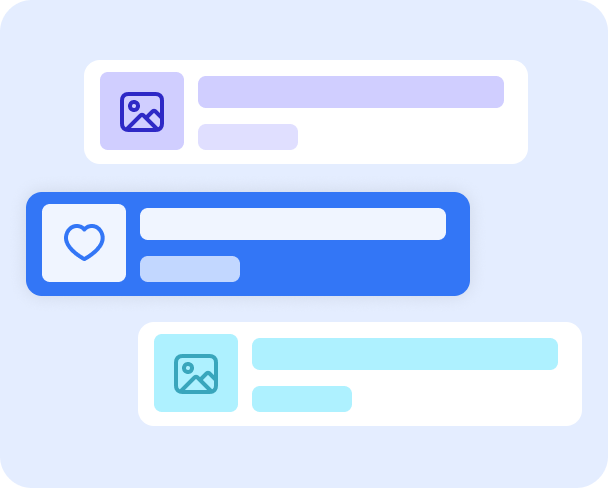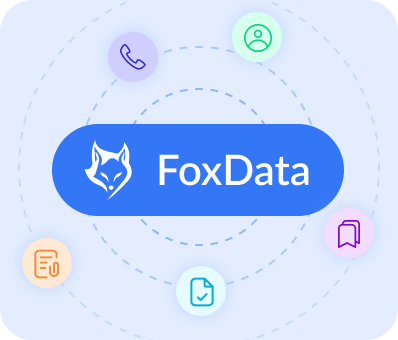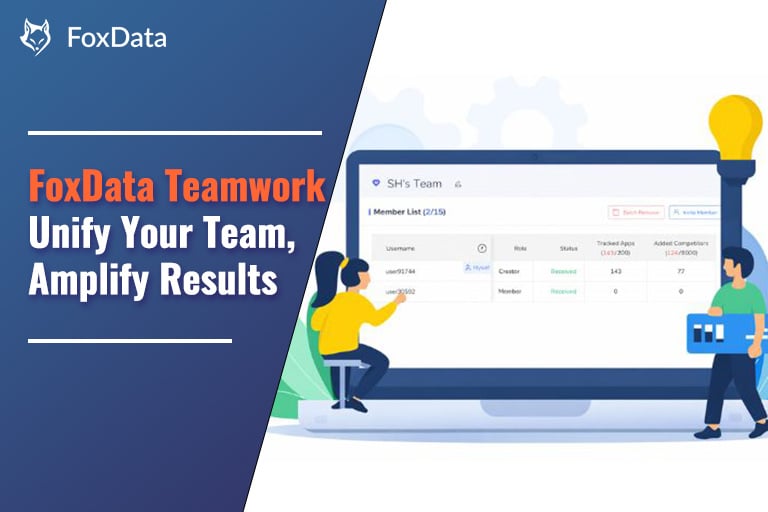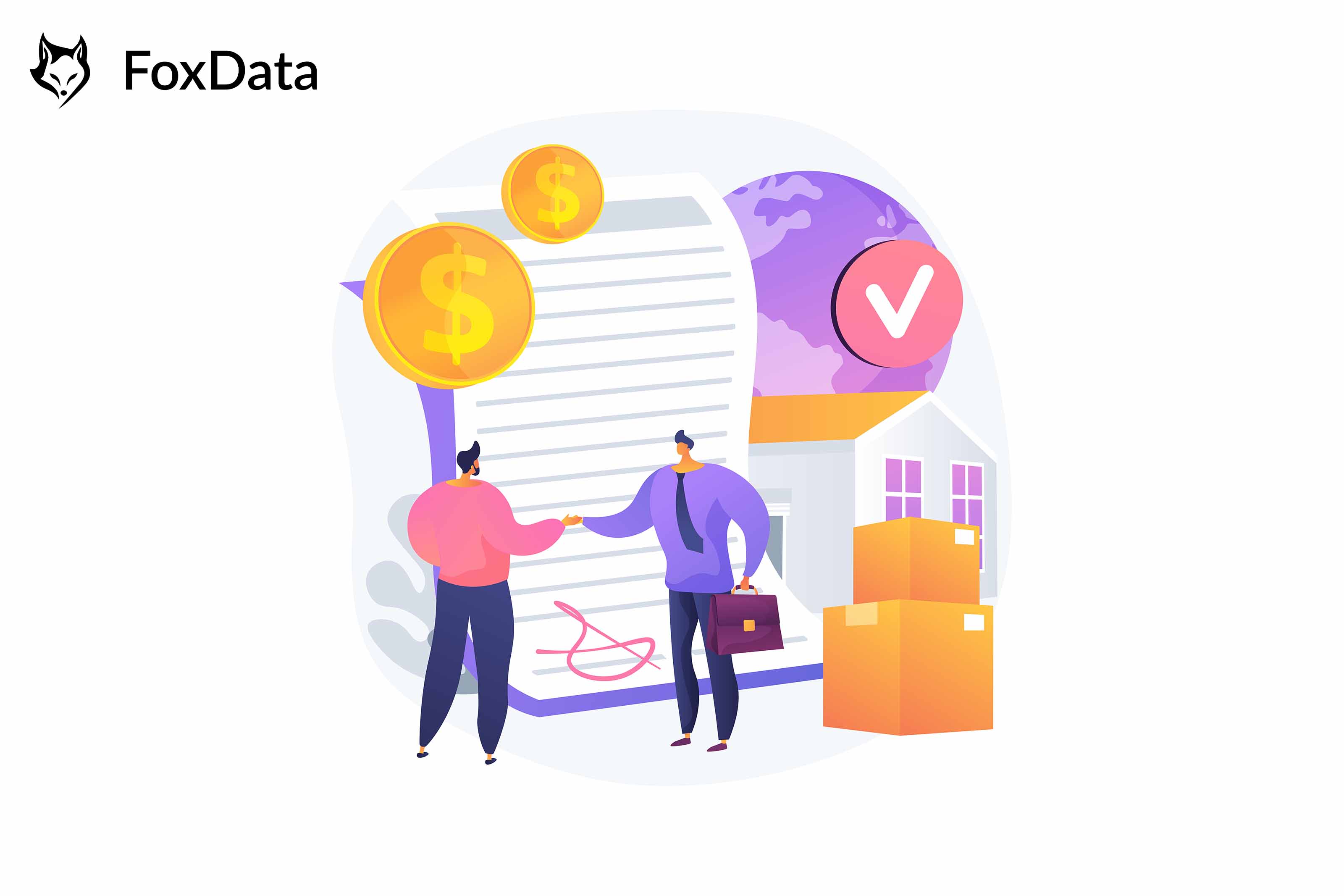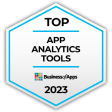如何利用 “ASO 关键字 ”提高应用程序的可见度
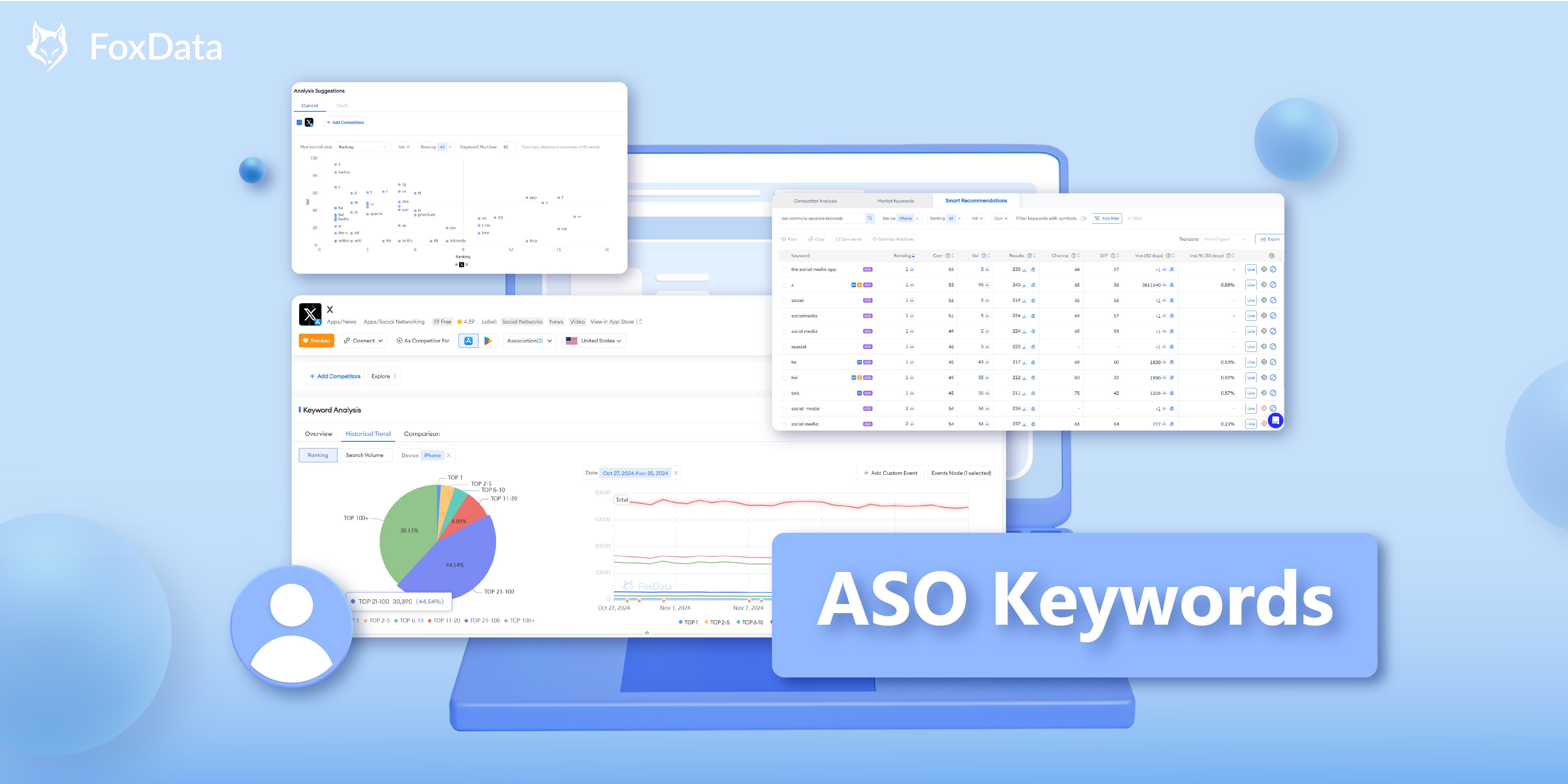
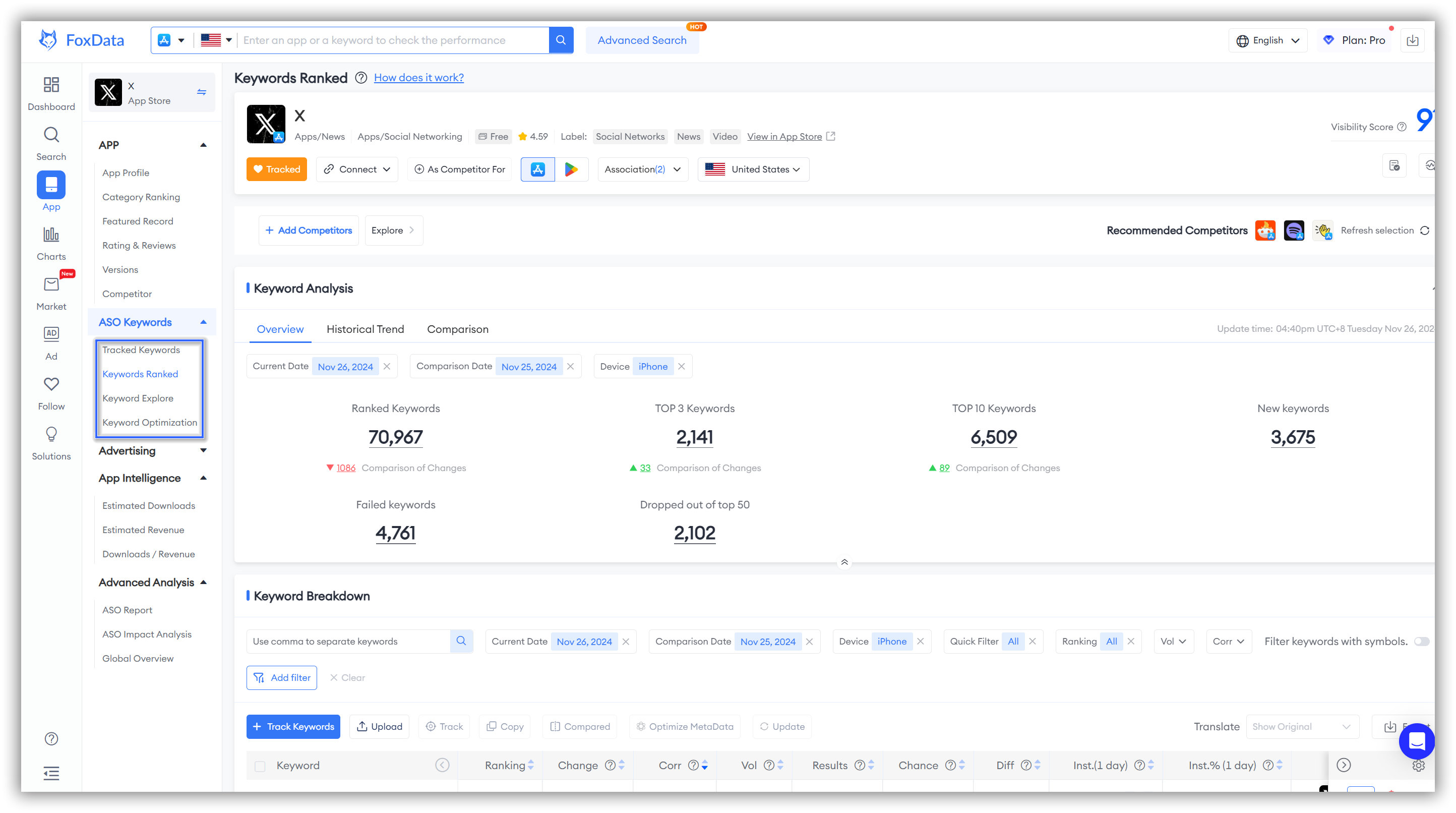
如何使用“ASO关键词”
要查看关键 ASO 关键词指标和见解:
- 转至仪表板 > 搜索。
- 输入您想要分析的应用程序或游戏。
- 为了有针对性地进行分析,请点击“跟踪应用程序”以到达“应用程序”概览页面。
- 点击“ASO关键词”下的四个功能,包括“ 跟踪关键词”,“ 关键词排名”,“ 关键词探索”和“ 关键词优化”。
🗒️注意:以下四个功能将按照平台顺序从上到下逐一介绍。
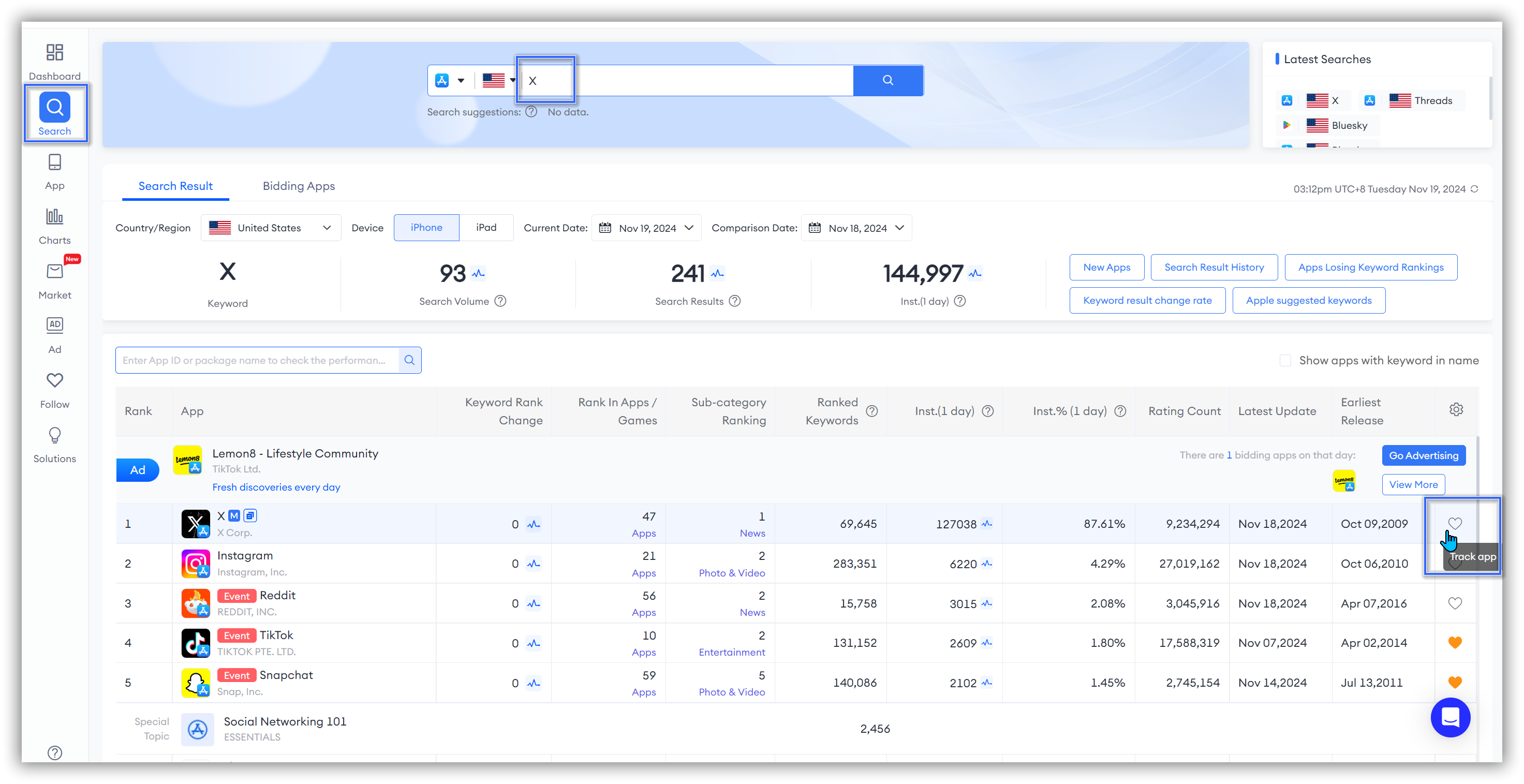
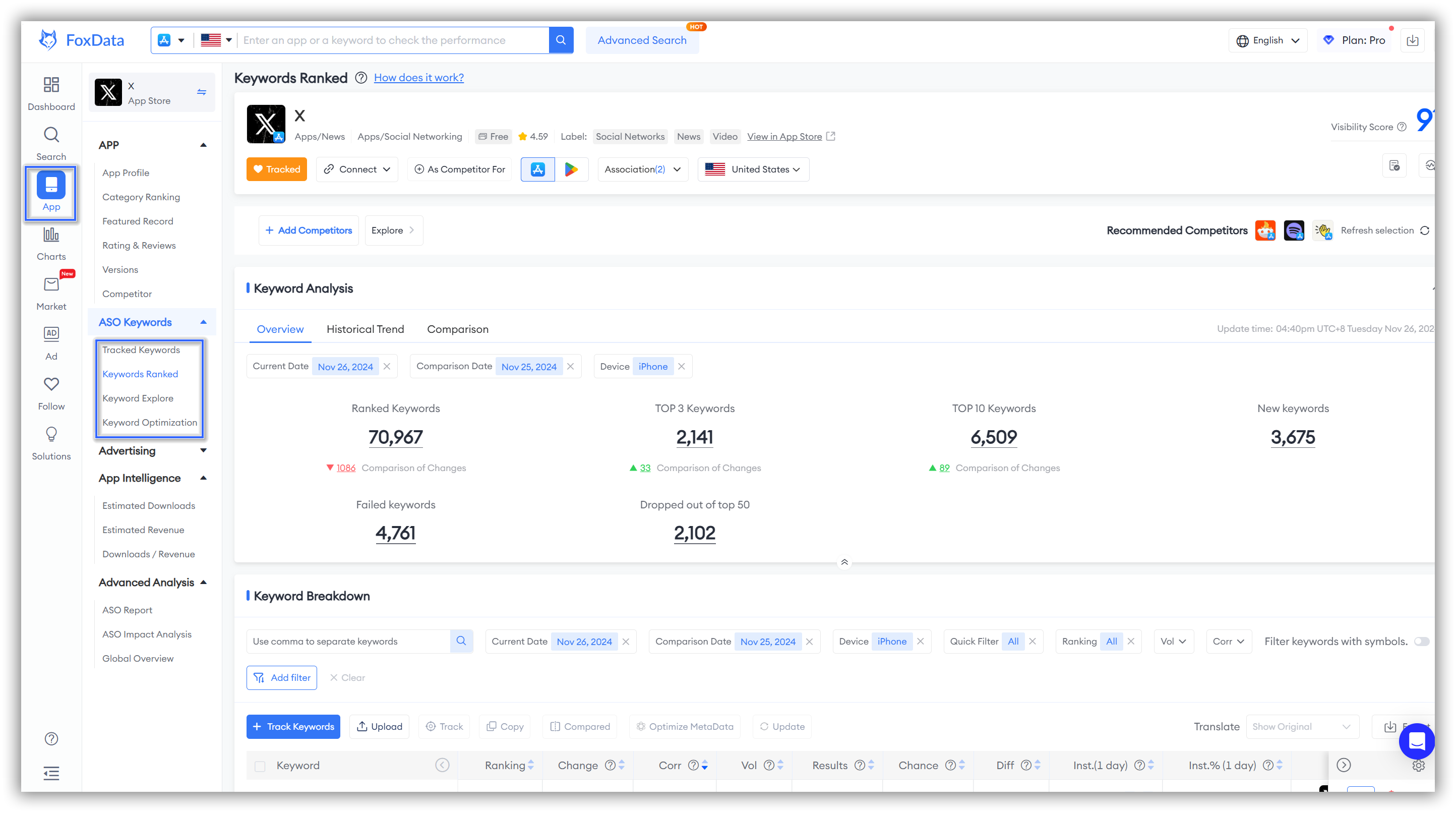
1. 跟踪关键词
帮助您快速了解您的目标关键词,在“ASO关键词”研究时快速确认您的关键词列表,并根据监测结果实时调整您的策略。
- 您可以直接点击“从这些关键词开始”来尝试使用FoxData推荐的关键词。
- 您可以点击“+跟踪关键词” ,输入您感兴趣的关键词进行搜索。
- 您可以点击“前往关键词探索获取更多关键词” ,导航至“关键词探索”并发现更多关键词。然后点击“跟踪”以构建您的关键词列表,最后返回“关键词排名”研究您的关键词列表。
👏专家提示:如果您想抢先体验该功能或者系统推荐的关键词恰好让您感兴趣,建议您直接选择第一种方法。
如果您心中有想要探索的特定关键词,我们建议您使用第二种方法直接搜索。
如果您没有想法或希望使用“ASO 关键词”进行全面的关键词研究过程,我们的 ASO 专家建议使用第三种方法。
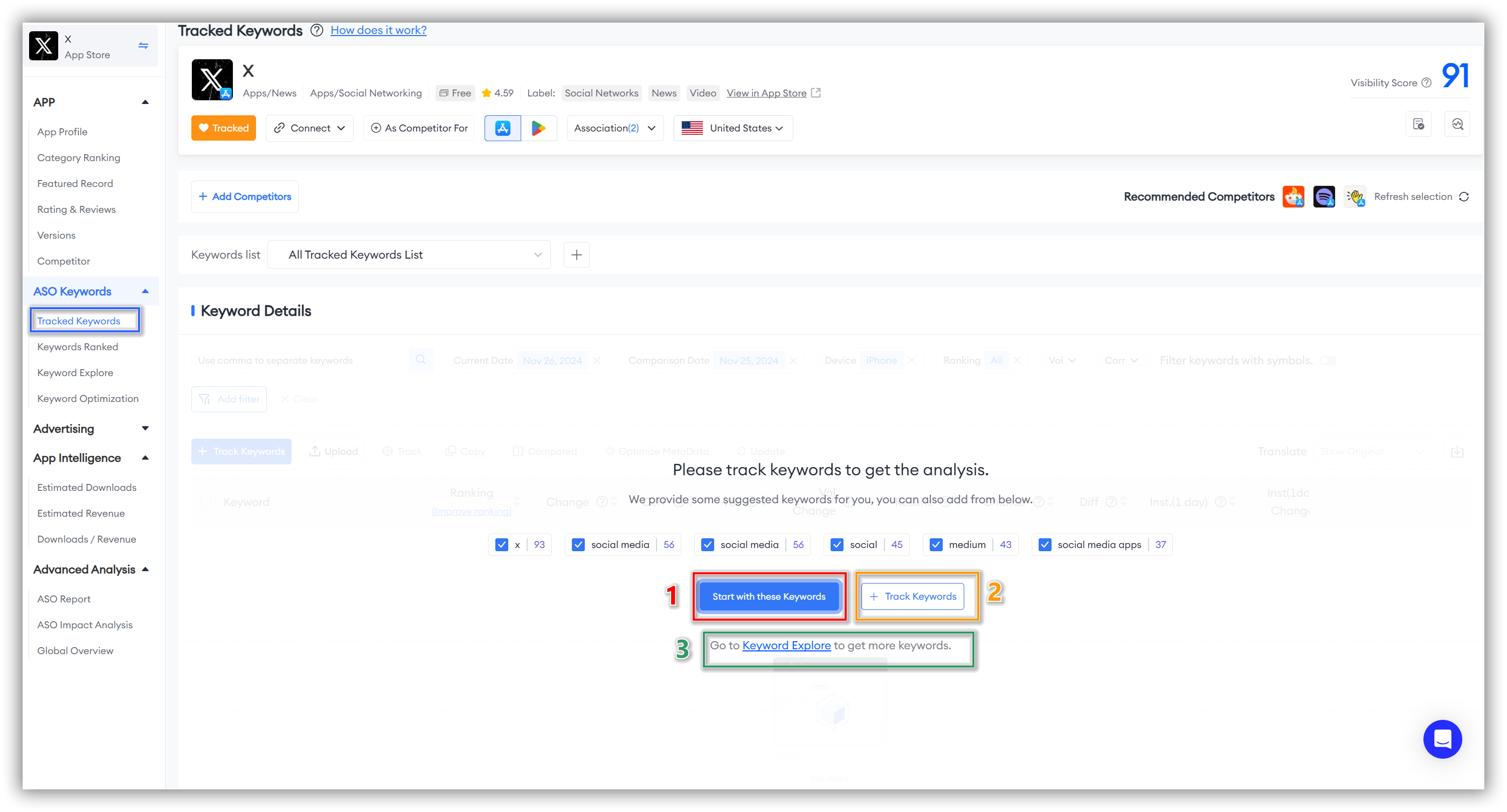
无论您选择哪种研究方法,“跟踪关键字”页面都包含三个关键方面: “关键字位置”、“关键字历史趋势”和“关键字详细信息”。
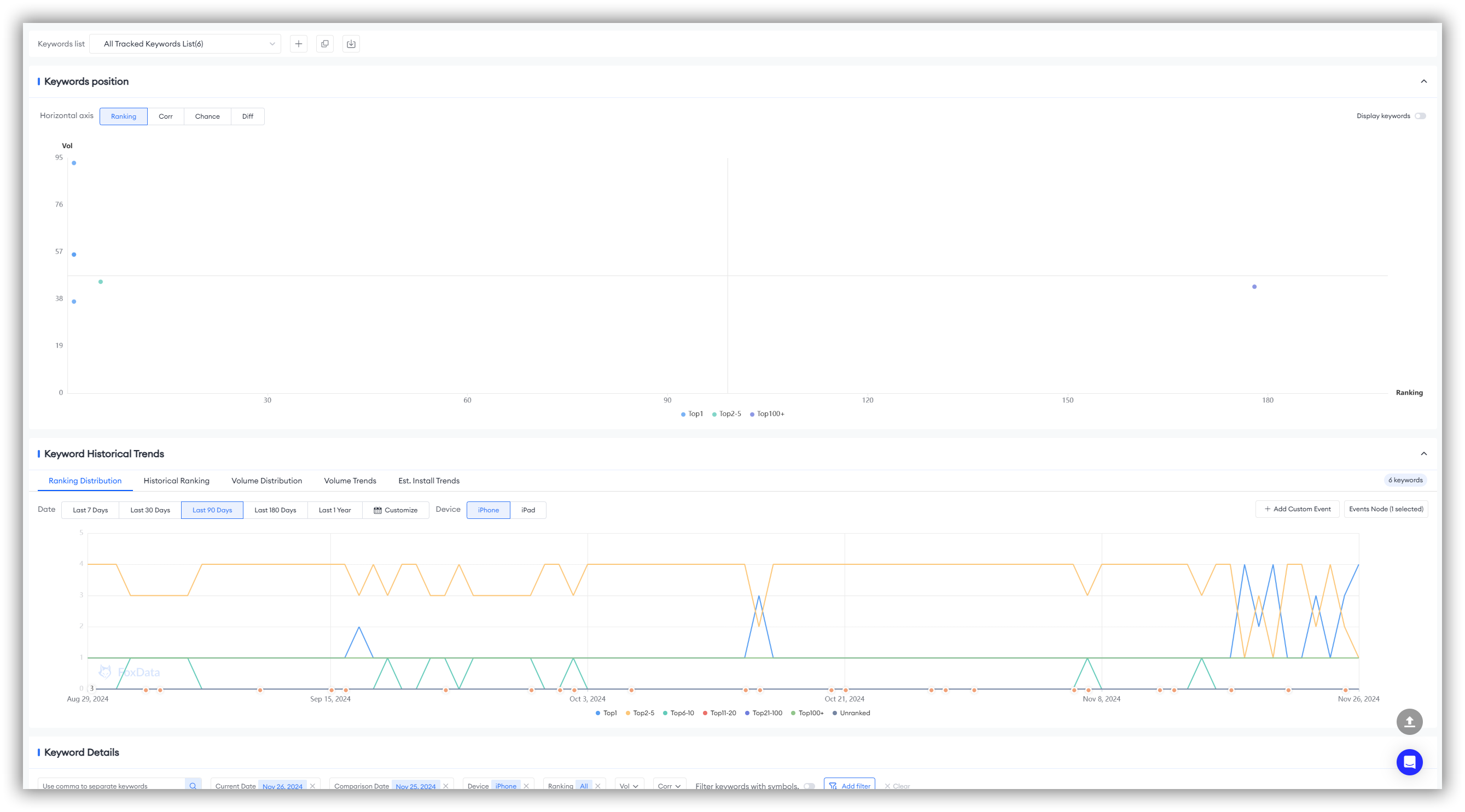
关键词排名
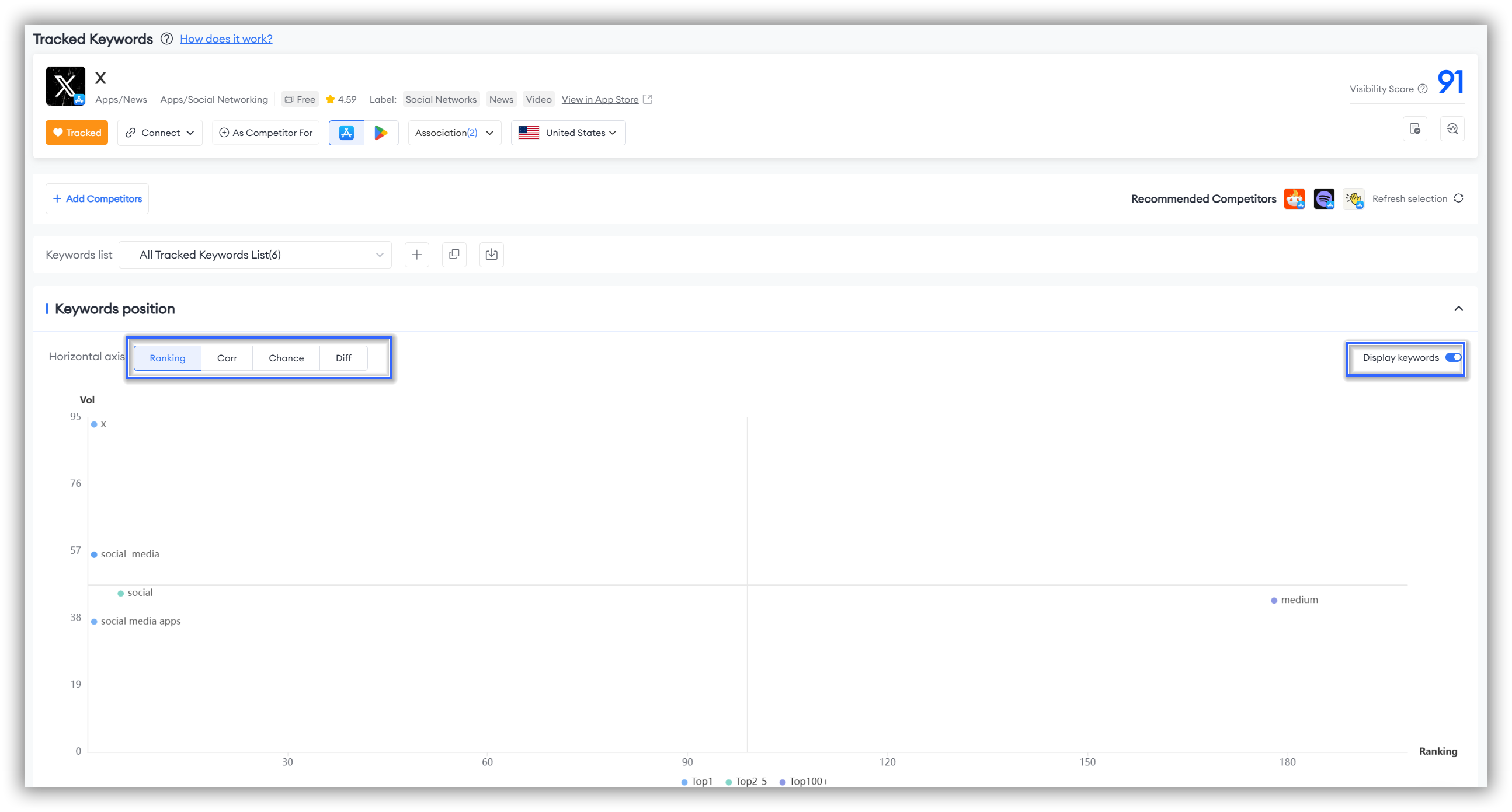
🗒️注:为方便您进行深入研究,FoxData 允许您添加、复制和导出关键词列表。如有需要,您可以选择左上角“关键词列表”旁边的相应图标按钮来导出您的列表。
- “+”图标代表“添加新列表”或“导入关键字列表”。
- 重叠的方块图标代表“复制关键字列表”。
- 下载图标代表“导出关键词列表”。
关键字历史趋势
“关键词历史趋势”板块以折线图的形式展示您所研究的关键词在“排名分布”、“历史排名”、“量分布”、“量趋势”、“预估安装量趋势”五个维度的表现,帮助您追踪每个关键词的动态变化。
您可以全面了解每个关键词的历史表现,及时调整您的应用商店优化策略,提升应用的知名度和下载率。
系统默认初始展示的是“排名分布”维度的数据,如果你想探索其他四个维度的关键词,不要忘记点击左上角的具体文字进行切换。
此外,FoxData 允许您自定义时间维度并按设备进行过滤。
📒注意:所有维度图表中的橙色圆点代表当时的“事件节点”。只需将鼠标悬停在该点上即可显示当天的事件。
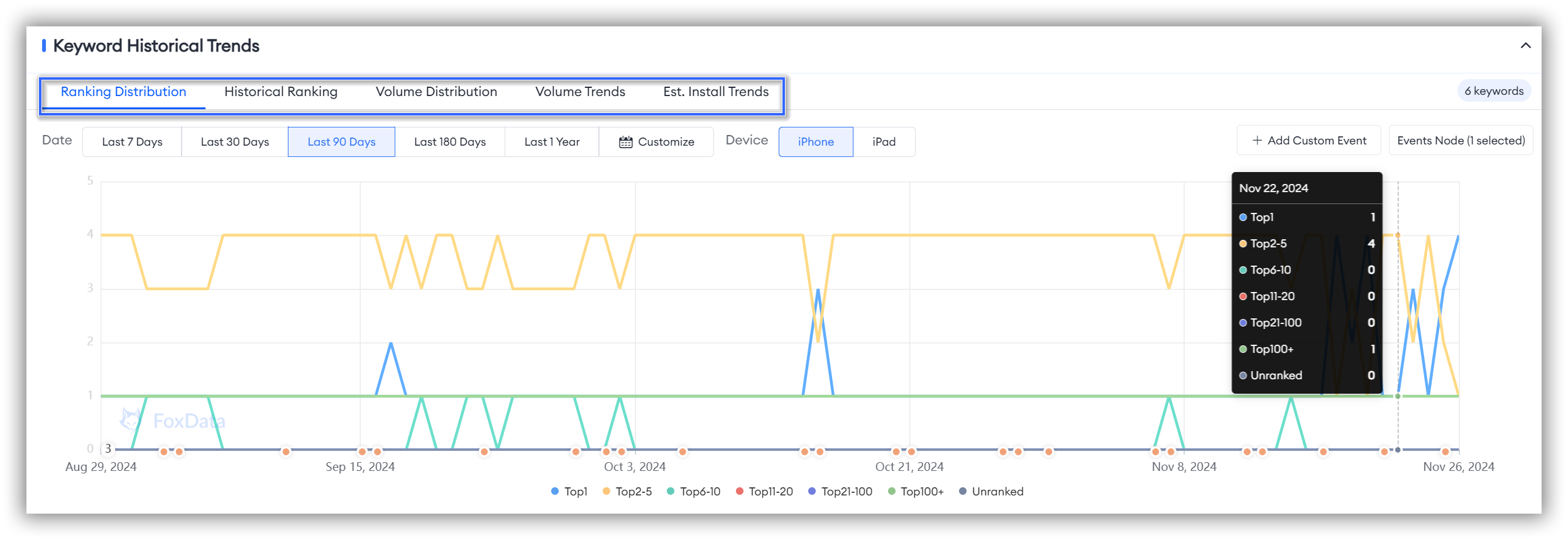
关键字详细信息
“关键词排名”和“关键词历史趋势”部分分别直观地呈现了您的关键词列表在不同维度上的表现和历史趋势。
但是,如果您希望对特定关键词进行更深入的研究,请务必向下滚动到“关键词详细信息”部分。此部分对每个关键词进行了更详细、更全面的分析。
“关键词详情”可以从多个维度对关键词进行分析,包括:“排名”、“排名变化”、“相关性”、“相关性变化”、“安装量”、“安装量变化”、“结果”、“概率”、“难度”、“安装量”、“安装量变化”、“安装率”、“关键词榜单”、“Top5应用”。
这种深入的分析可以为优化您的关键词策略提供宝贵的见解。
📒注意:如果你不清楚任何维度的定义,请查看每个维度文本旁边的“?”图标。它提供了每个维度定义的解释。
除了以上提到的所有维度,FoxData 还允许您点击关键词最后一列的“实时”图标或“地球”图标,查看每个关键词的“实时搜索洞察”或“全球范围检查”,帮助您更好地了解其在不同市场的影响力和潜在机会。
您还可以点击“灰色监视”图标来监视某个关键字,或者点击“目标”图标来跟踪或取消某个关键字。
📒注意:当“目标”图标为灰色时,点击后图标会变为红色,表示该关键词正在“跟踪”中。反之,当“目标”图标为红色时,点击后图标会变为灰色,表示该关键词已“取消”跟踪。
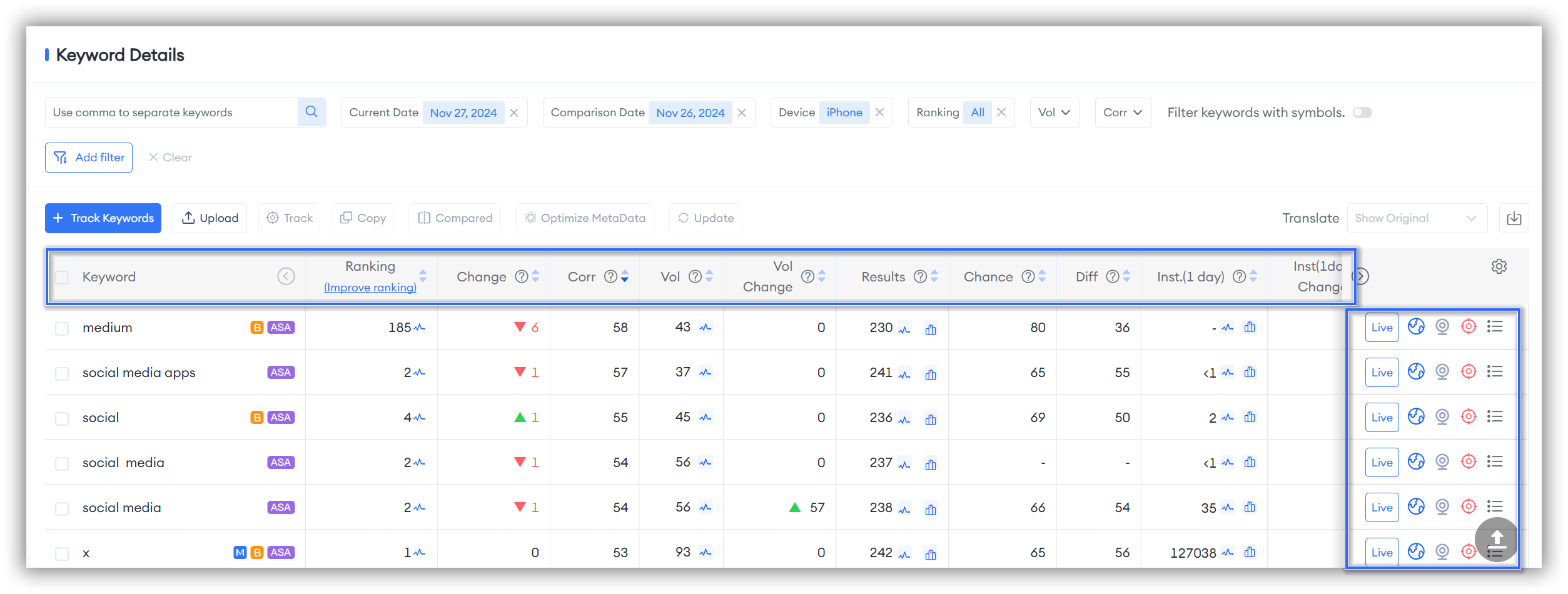
我可以根据自己的需要定制一些过滤器吗?
当然!FoxData 允许您使用过滤器(例如“使用逗号分隔关键字”)、按“日期”、“设备”、“排名”和与关键字研究相关的所有其他维度进行过滤,从而个性化您的关键字研究。
如果您想按其他关键字维度进行过滤,请不要忘记点击左上角的“添加过滤器”。
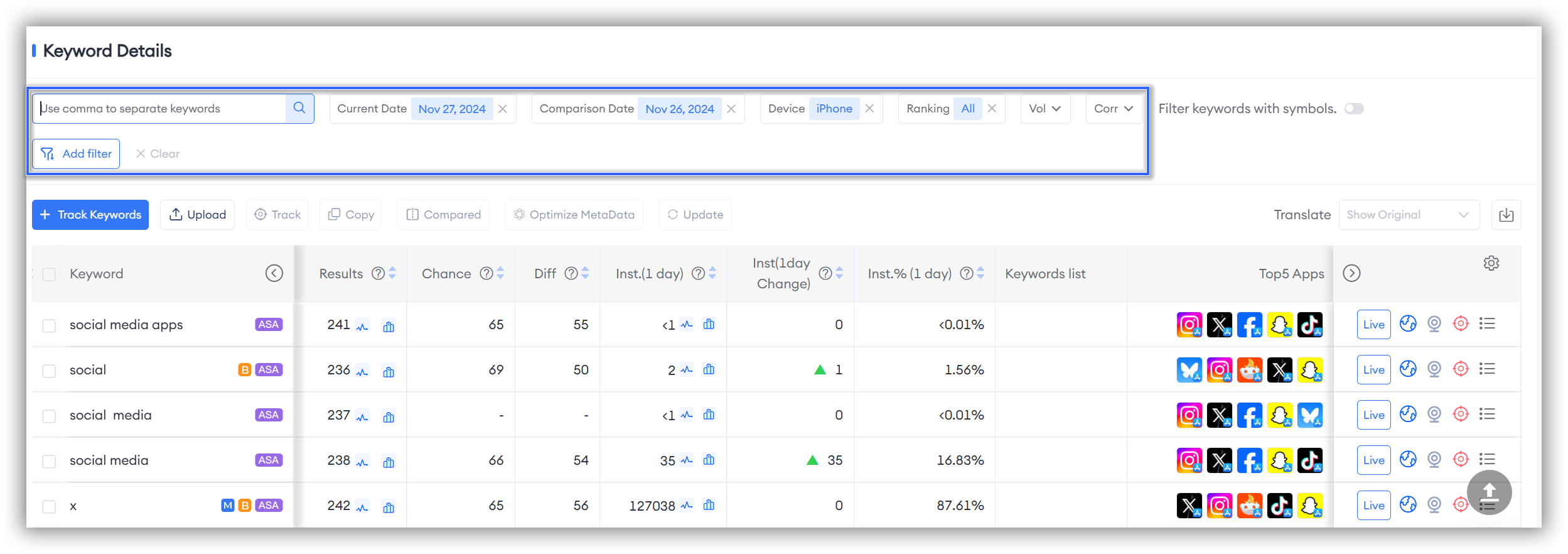
📒备注: FoxData还支持直接点击右上角按钮来过滤带符号的关键词,过滤掉含有特殊符号的关键词可以帮助你更有效地管理和优化你的关键词列表。
如果您在关键词研究过程中遇到不熟悉的语言,FoxData允许您点击右上角的“翻译”来翻译“关键词详情”部分中的所有关键词。
目前,FoxData支持六种语言的翻译:俄语、日语、韩语、简体中文、西班牙语和英语。
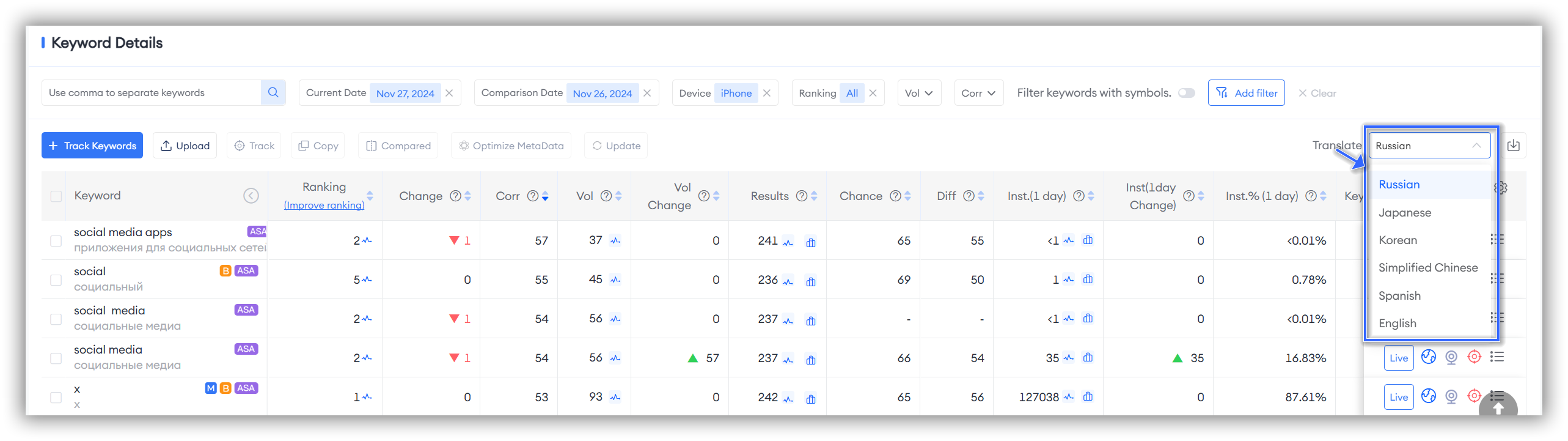
我该如何管理或使用这些关键词?
FoxData 允许您以个性化的方式管理和使用您的关键字。
选中您感兴趣的关键词后,您可以点击位于关键词列表上方或下方的几个选项,如:“取消”、“复制”、“比较”、“优化元数据”、“导出”、“更新”。
这些选项可让您根据需要灵活地管理和使用关键字列表。
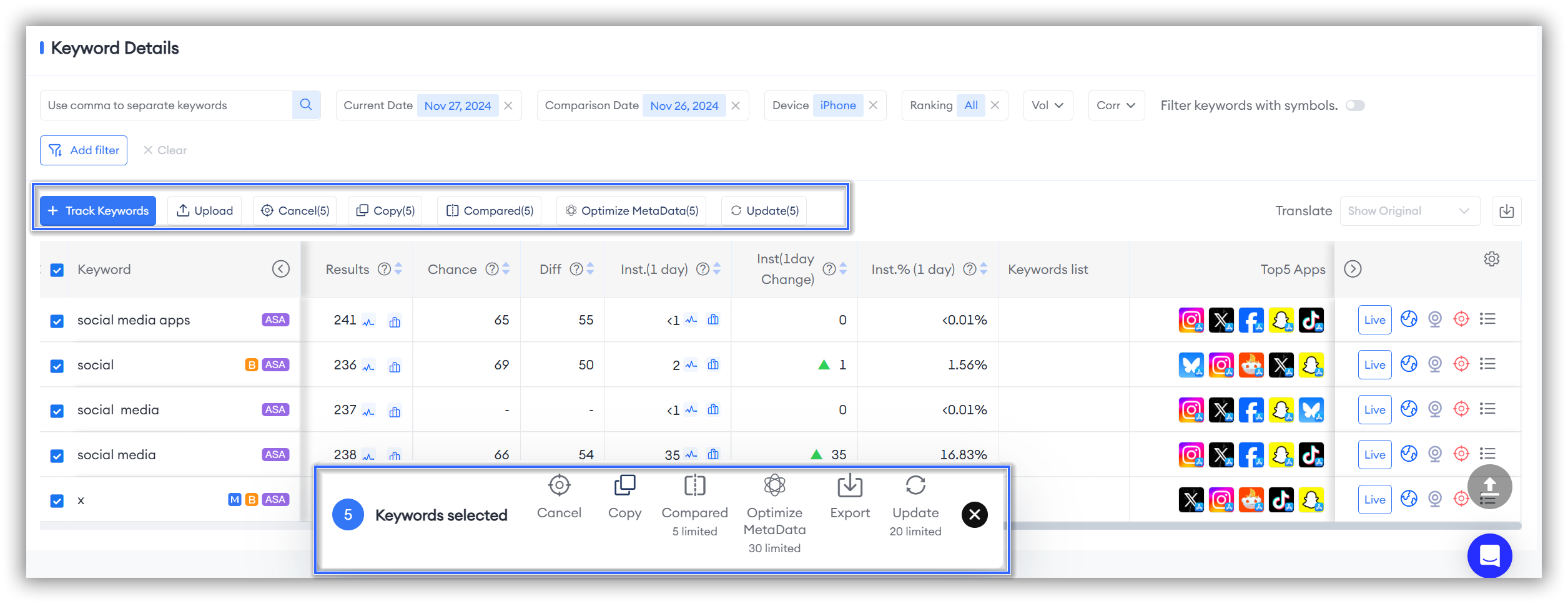
我可以直接在“跟踪的关键字”部分进行竞争对手分析吗?
是的!FoxData 允许您直接对竞争对手进行关键词分析,只需点击页面左上角的“+ 添加竞争对手”按钮即可。在“跟踪关键词”部分,您可以选择一个竞争对手,查看您跟踪的关键词在该竞争对手下的表现,包括“关键词排名”、“关键词历史趋势”和“关键词详情”。
此功能可帮助您深入了解您的关键字相对于竞争对手的表现。
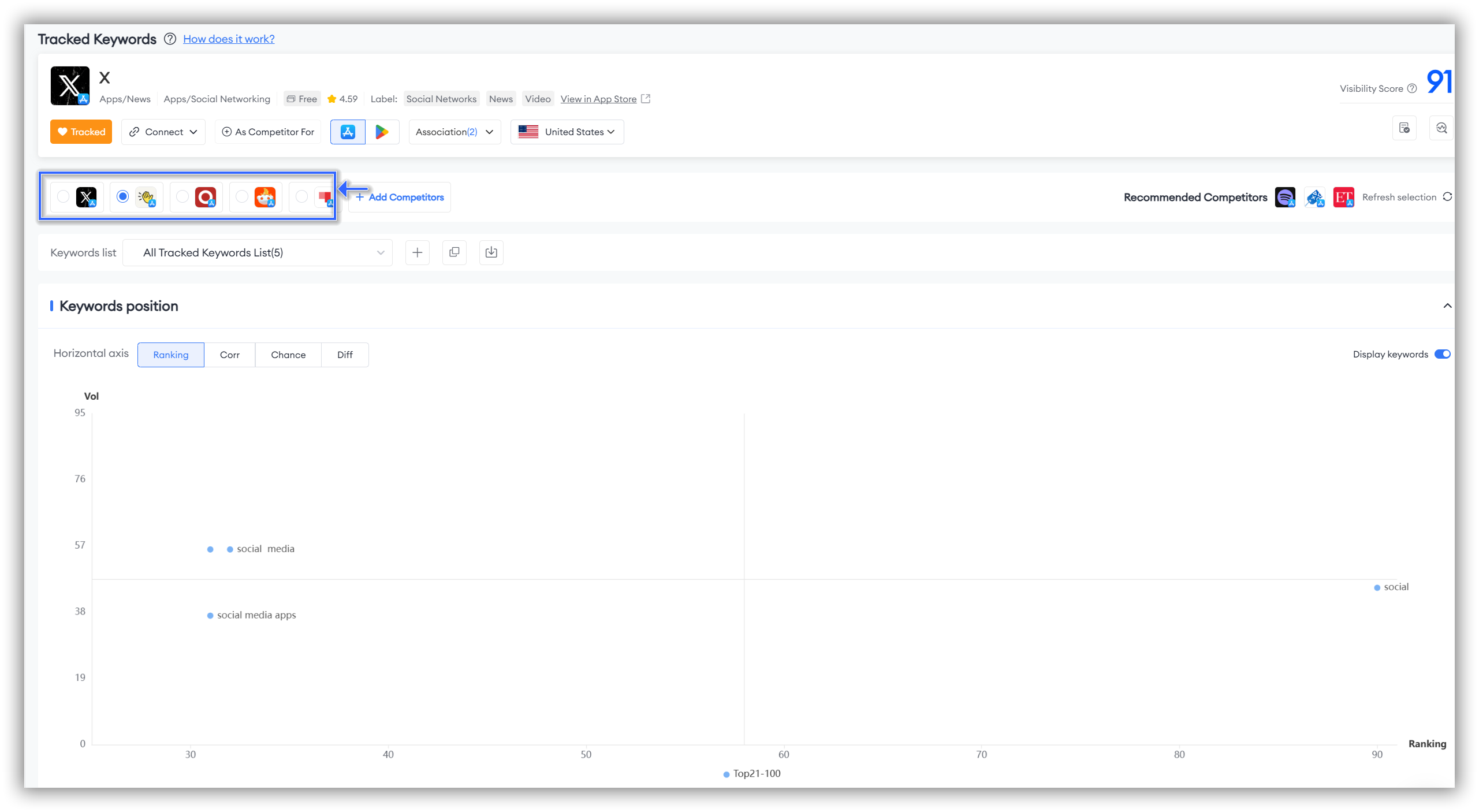
2. 关键词排名
“关键词排名”功能包括“关键词分析”和“关键词细分”两部分。此功能可帮助您从根本上了解您正在跟踪的应用的关键字的性能和趋势。
它允许您评估所跟踪应用程序的关键字策略,深入了解关键字的执行效果并帮助您改进方法。
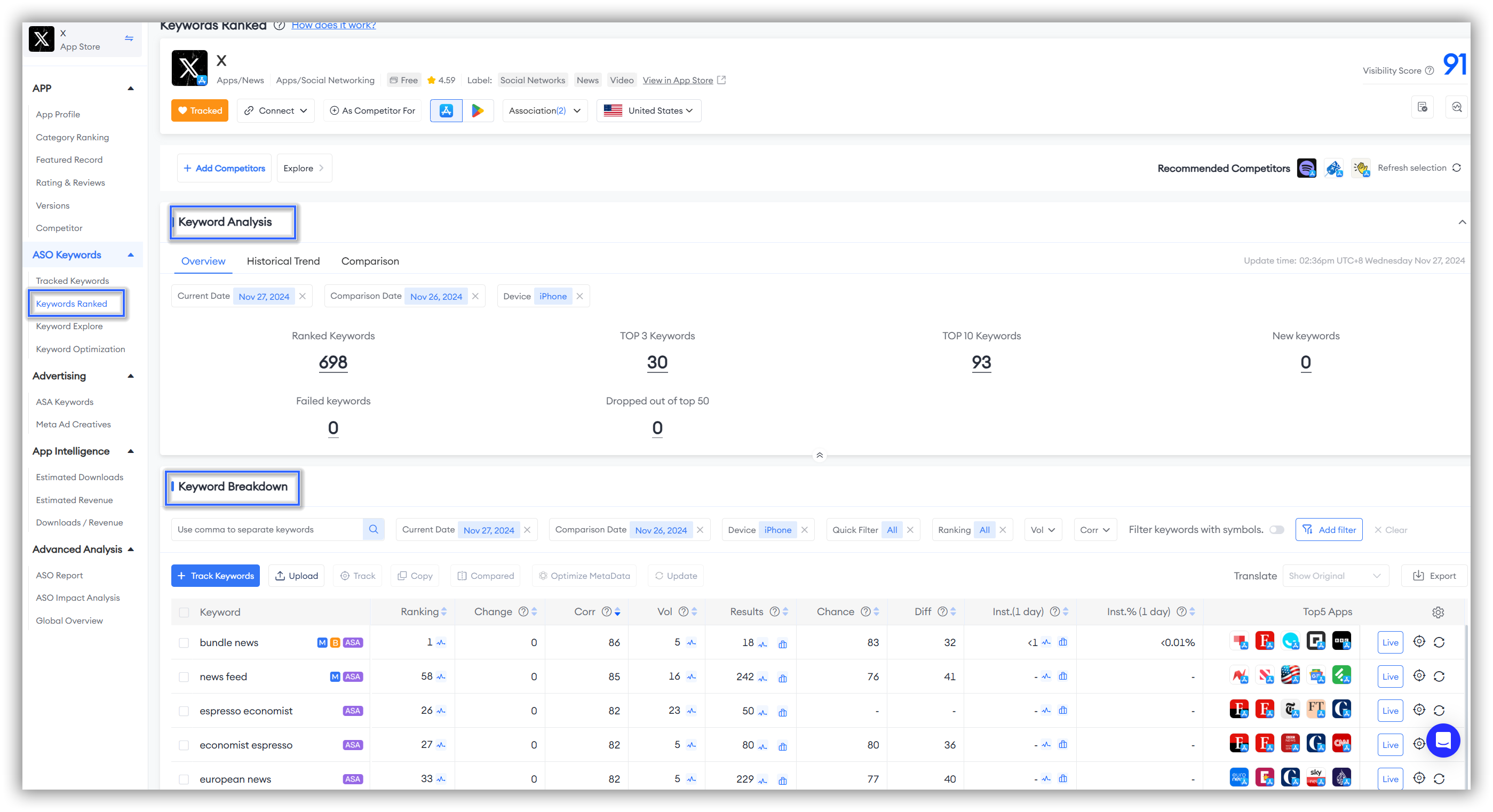
关键词分析
概述“关键词排名”的“概览”页面显示了您正在追踪的应用的关键词排名表现。
这可以帮助您更有效地评估应用程序并优化其关键字策略。
按“当前日期”、“比较日期”和“设备”过滤后,“排名的关键词”会显示应用的以下指标: “排名的关键词数量”、“前 3 个关键词”、“前 10 个关键词”、“新关键词”、“失败的关键词”和“跌出前 50 名”。
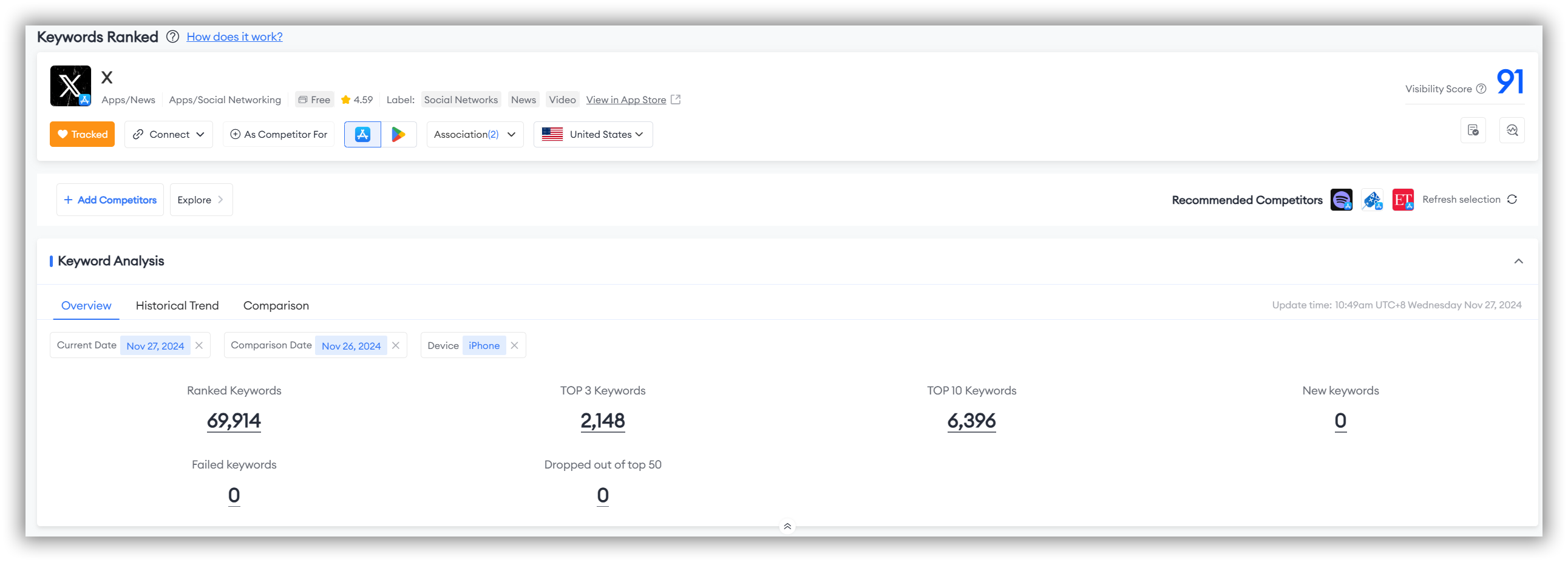
如果想要查看自己感兴趣的关键词的具体关键词详情,请点击对应的数据。
它将直接带您进入下面的“关键字细分”页面。
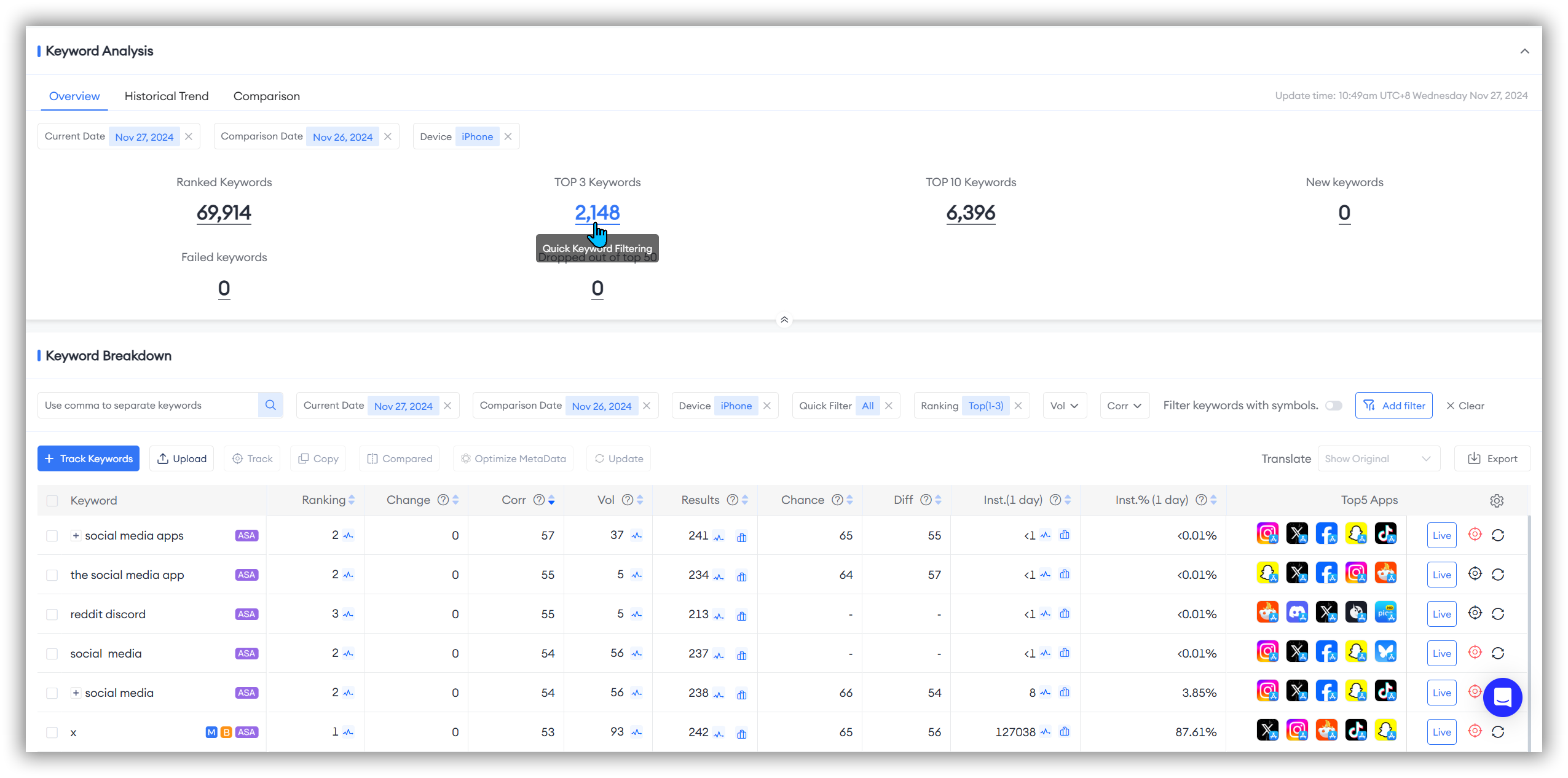
历史趋势
点击左上角的“历史趋势”,可以直接从“概览”切换到“历史趋势”。
您可以通过该功能查看所跟踪应用的关键词历史趋势,更全面地了解关键词的动态变化,从而做出更明智的决策,提升应用的曝光量和下载量。
选择特定的时间范围后,FoxData提供可视化饼图和折线图,以直观的方式呈现复杂的数据,帮助您更快地了解和分析关键字效果。
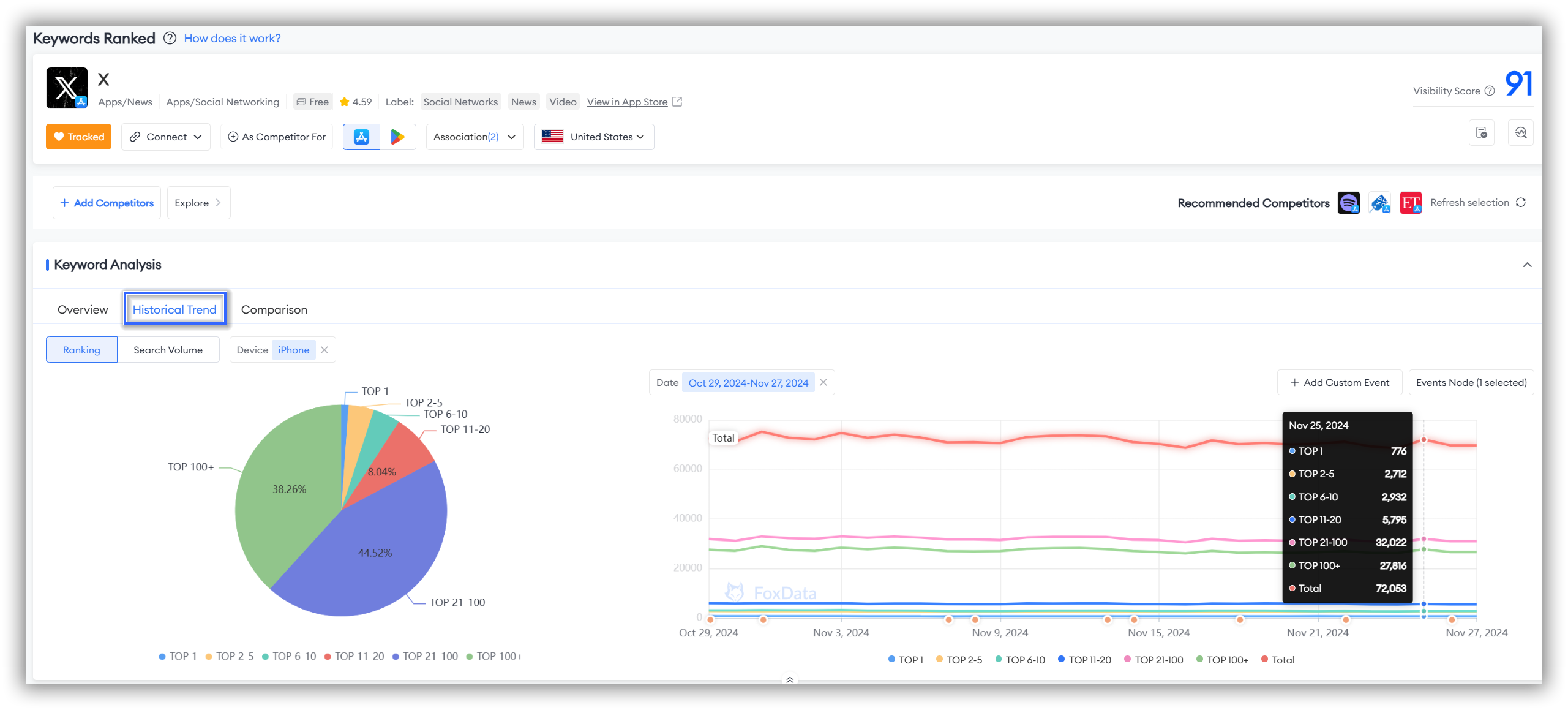
“历史趋势”部分主要从“排名”和“搜索量”两个维度提供数据可视化支持。
默认情况下,页面最初显示“排名”维度。如果您想探索“搜索量”,只需点击左上角的“搜索量”即可。
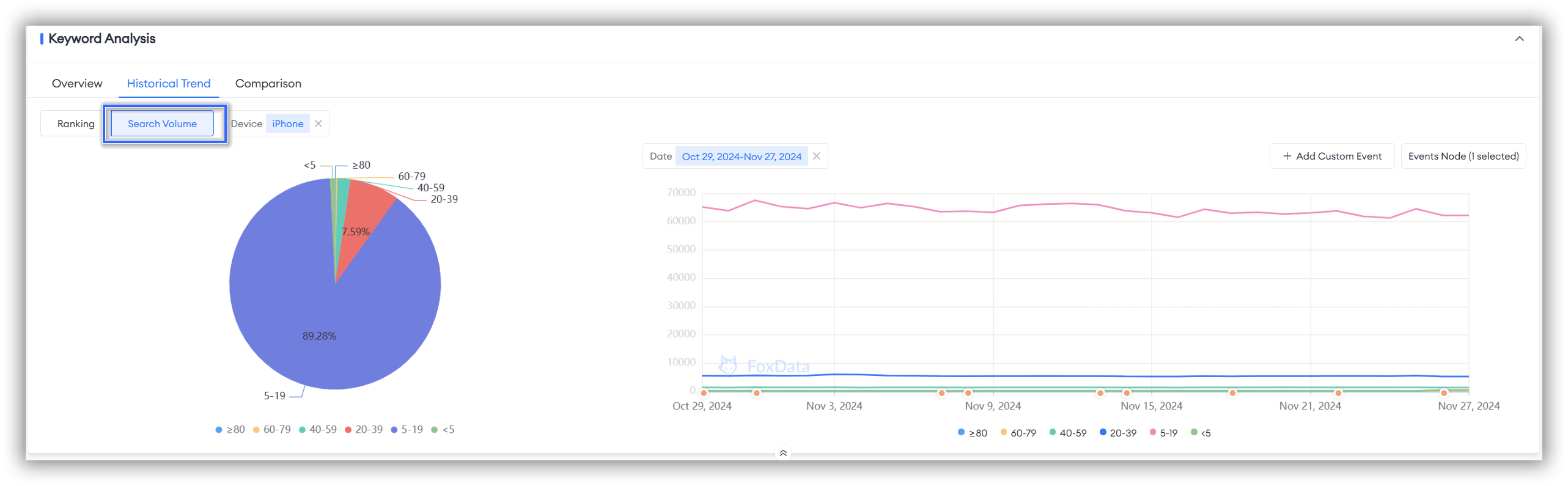
比较
在查看了“历史趋势”之后,如果您对特定异常时间段内的关键字表现感兴趣,请不要忘记切换到“比较”过滤器以查看关键字排名更详细的变化。
这样可以帮助你更好地了解不同时间段内所跟踪应用的关键词排名变化情况,并分析这些变化背后的原因,从而获得更深入的洞察,以优化相关策略或内容。
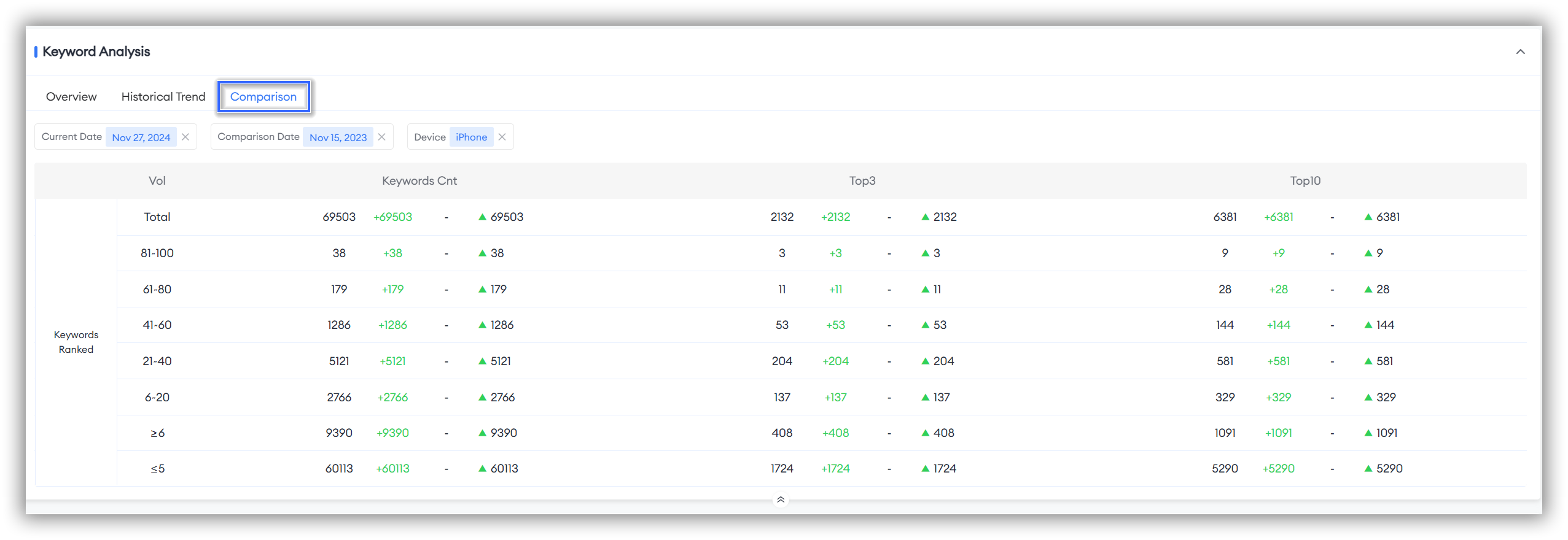
关键词分析
“关键词分析”的“概览”和“对比”部分所展示的数据,与页面下方“关键词细分”部分所列出的具体关键词是一一对应的。📒注意:如果您更改“关键字细分”中的“当前日期”或“比较日期”过滤器,它也会影响上面“概览”和“比较”部分中显示的关键字效果数据。
“关键词分析”可以从“排名”、“排名变化”、“相关性”、“相关性变化”、“安装量”、“结果”、“概率”、“难度”、“安装量”、“安装百分比”、“Top5应用”等多个维度对关键词进行分析。
📒注意:如果你不清楚任何维度的定义,请查看每个维度文本旁边的“?”图标。它将提供每个维度定义的解释。
除了以上提到的所有维度之外,FoxData还允许你点击关键词最后一列的“实时”图标,查看每个关键词的“实时搜索洞察”,帮助你更好地了解其实时价值。
您还可以点击“目标”图标来跟踪或取消某个关键词。
📒注意:当“目标”图标为灰色时,点击后图标会变为红色,表示该关键词正在被跟踪。当“目标”图标为红色时,点击后图标会变为灰色,表示该关键词跟踪已取消。
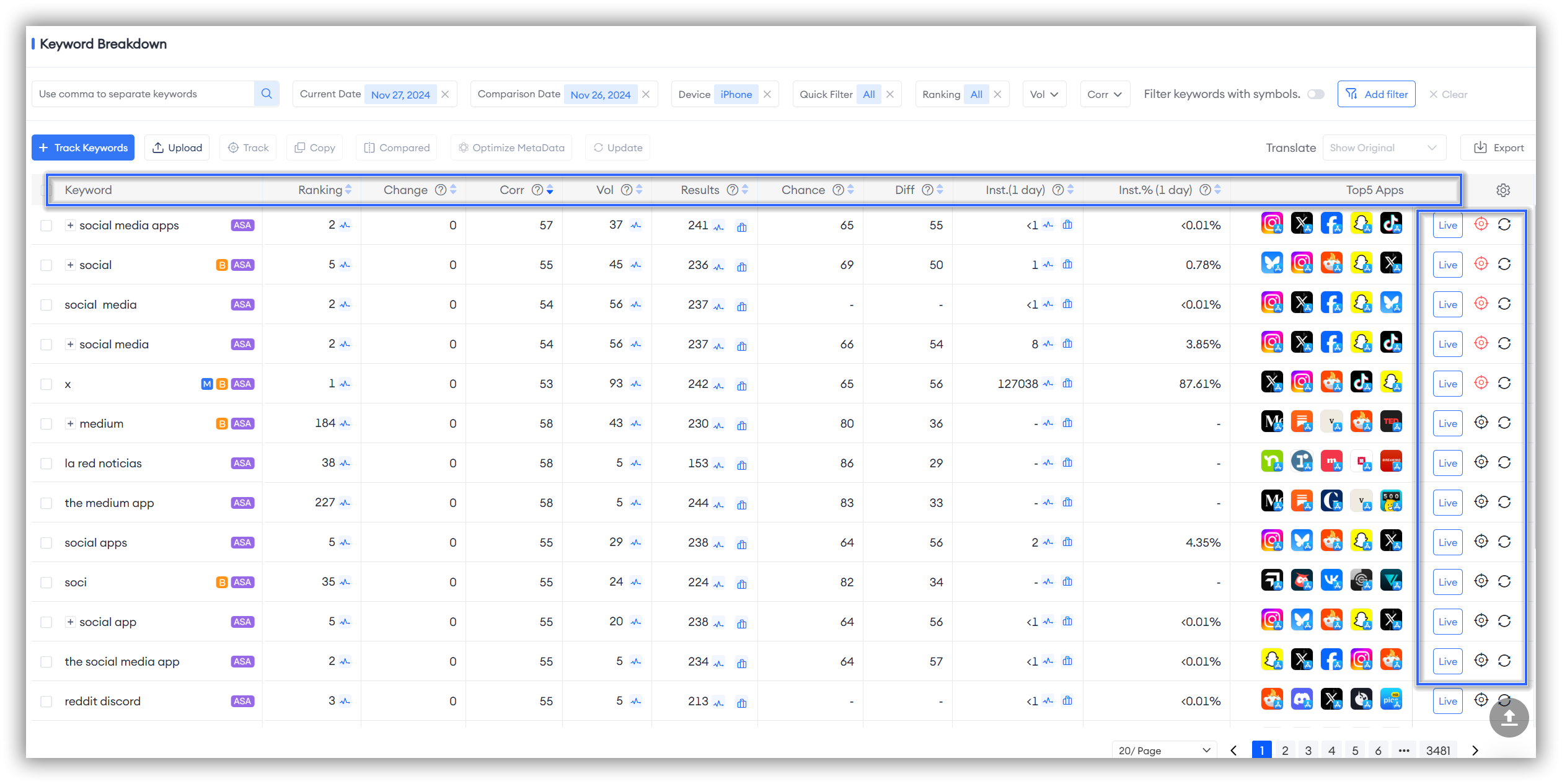
我可以根据自己的需要自定义一些过滤选项吗?
当然可以!FoxDta 可以让你通过“使用逗号分隔关键词”、“按日期过滤”、“按设备过滤”、“按快速过滤”、“按排名过滤”以及下面列出的其他维度进行个性化的关键词研究。
如果你想要过滤更多的关键词维度,别忘了点击左上角的“添加过滤条件”。
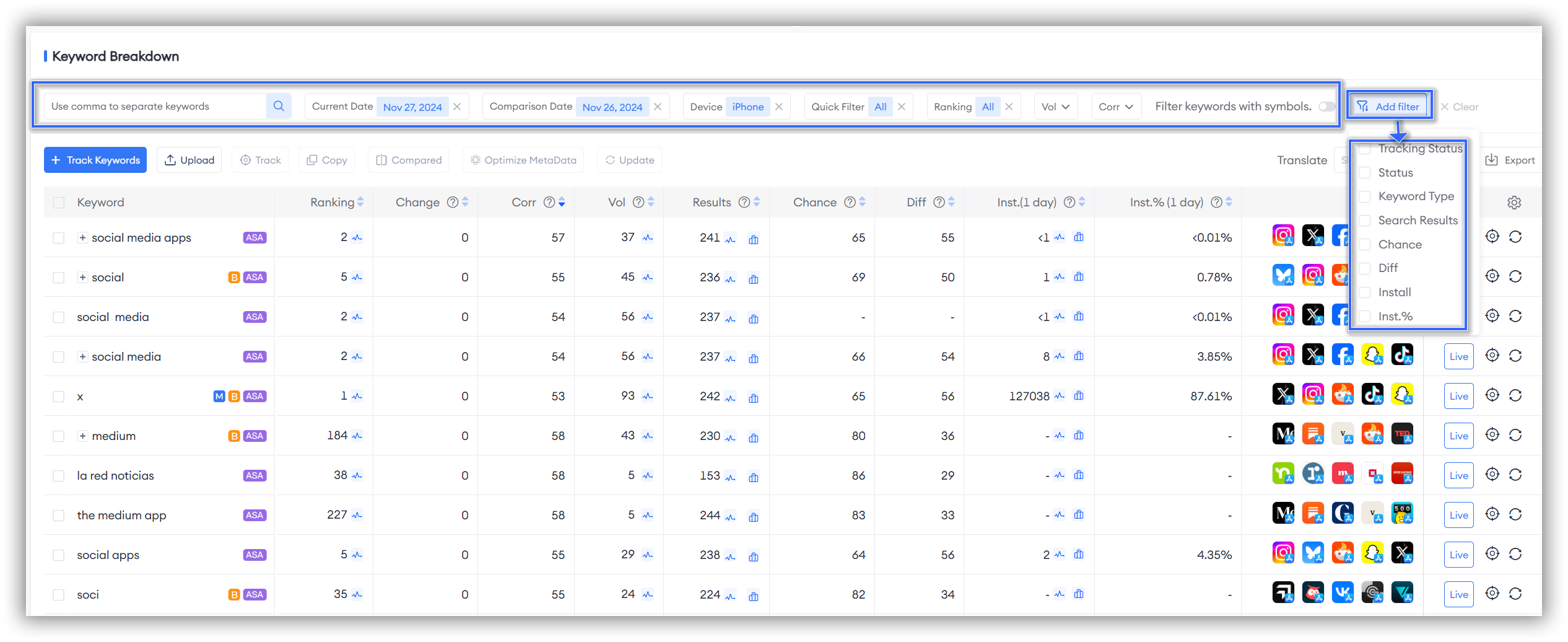
📒注: “快速过滤”选项对应页面上方的“关键词分析”-“概览”。
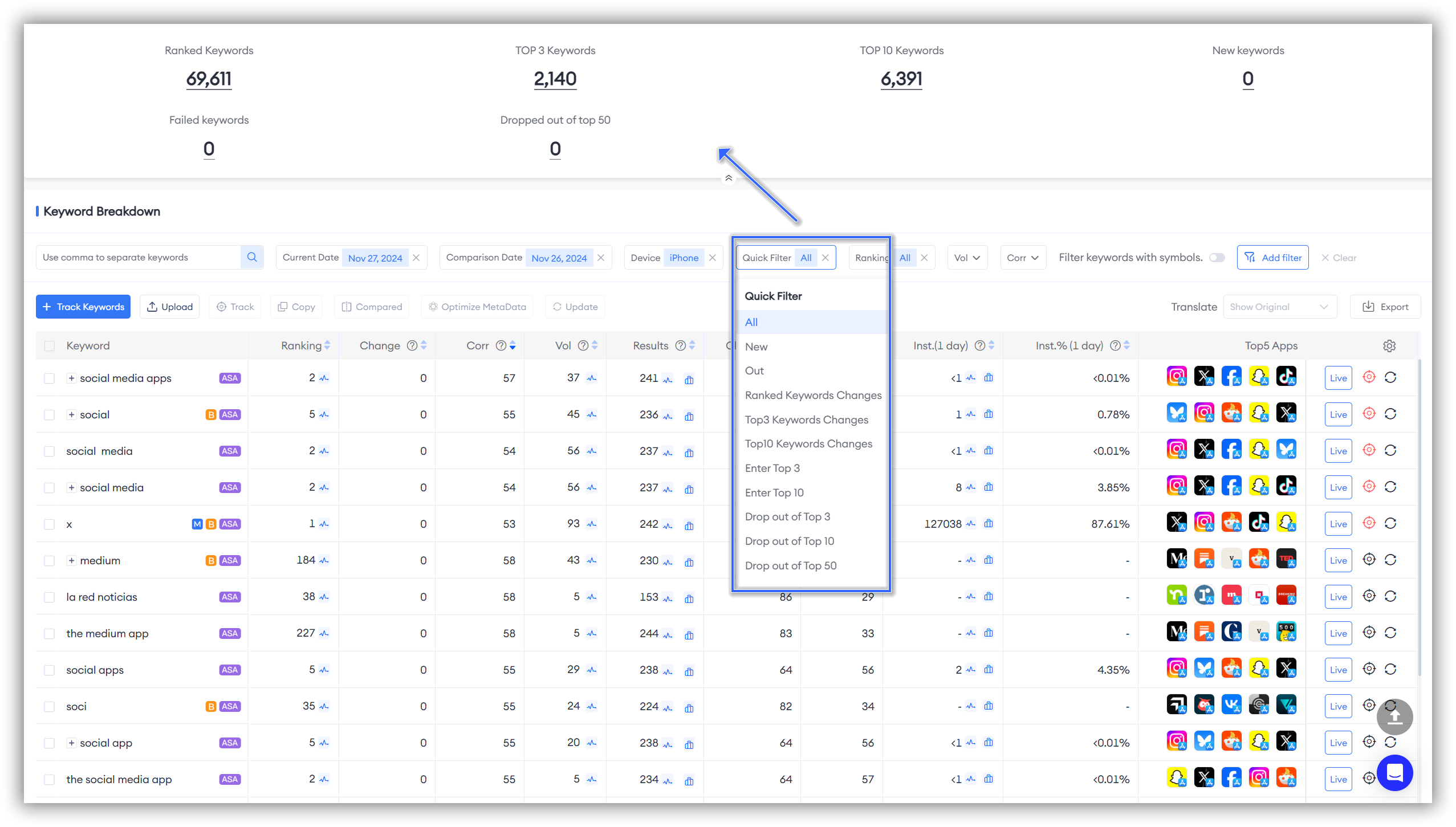
当你在关键词研究过程中遇到不熟悉的语言时,FoxData还支持通过点击右上角的“翻译”翻译“关键词详情”部分中的所有关键词。
目前,FoxData提供六种语言的翻译:俄语、日语、韩语、简体中文、西班牙语和英语。
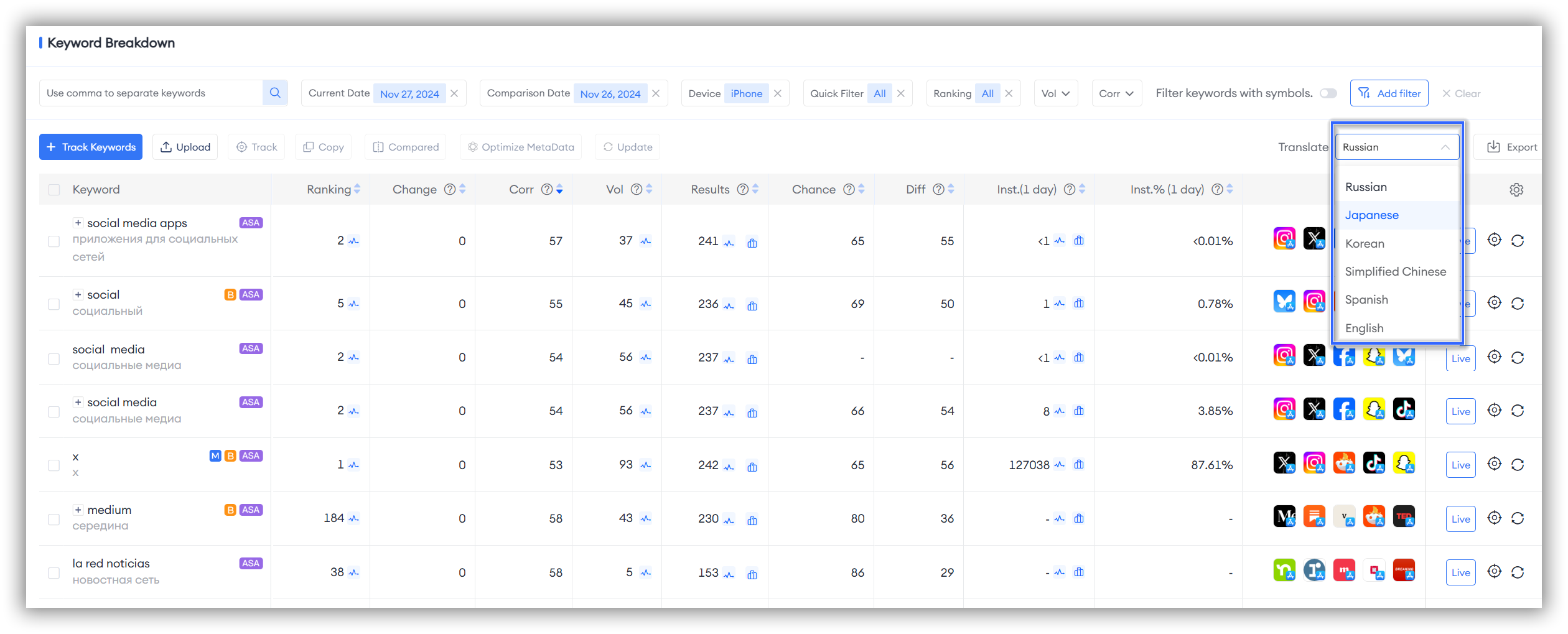
我该如何管理或使用这些关键词?
在勾选了您感兴趣的关键词后,FoxData 允许您通过点击顶部或底部的几个选项来管理和使用您选择的关键词,例如“跟踪”、“复制”、“比较”、“优化元数据”、“导出”和“更新”。
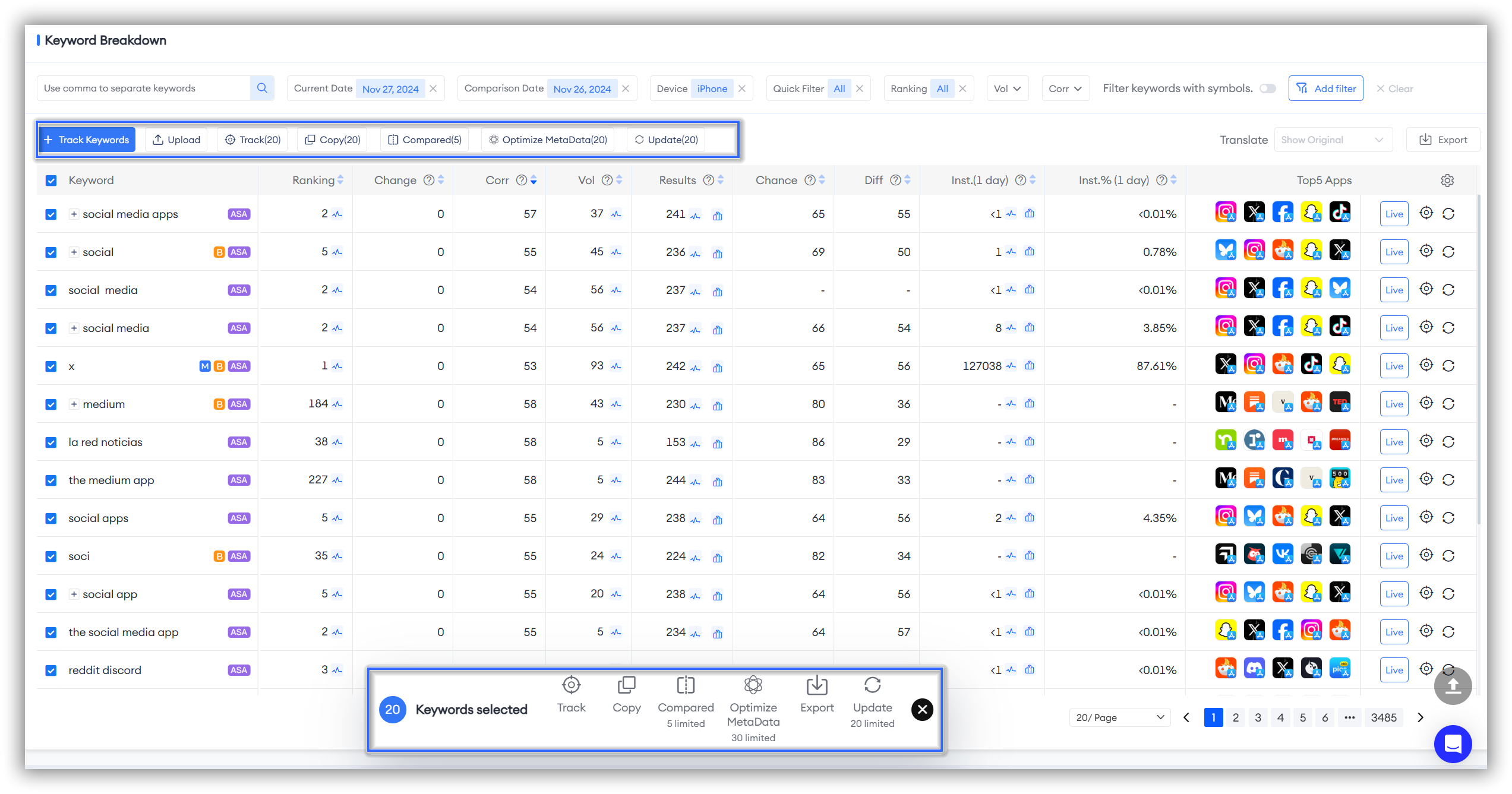
👏专家提示:相比“关键词排名-关键词细分”,“跟踪关键词-关键词详情”中的数据更加全面。
如果您需要查看关键词更多的数据维度,例如“全球查”或者用符号筛选关键词,我们的ASO专家建议您直接跟踪您感兴趣的关键词,然后在“跟踪关键词-关键词详情”中进行更深入的分析。
如果您想了解有关“跟踪关键字-关键字详细信息”的更多信息,请向上滚动到博客中的解释部分。
我可以直接在“关键词排名”部分进行竞争对手分析吗?
是的,你可以!FoxData 允许你通过点击页面左上角的“+ 添加竞争对手”对竞争对手进行关键字分析。
在“排名关键词”部分,您可以一次选择一个竞争对手,在“关键词分析”和“关键词细分”下查看该竞争对手的目标关键词列表的表现。
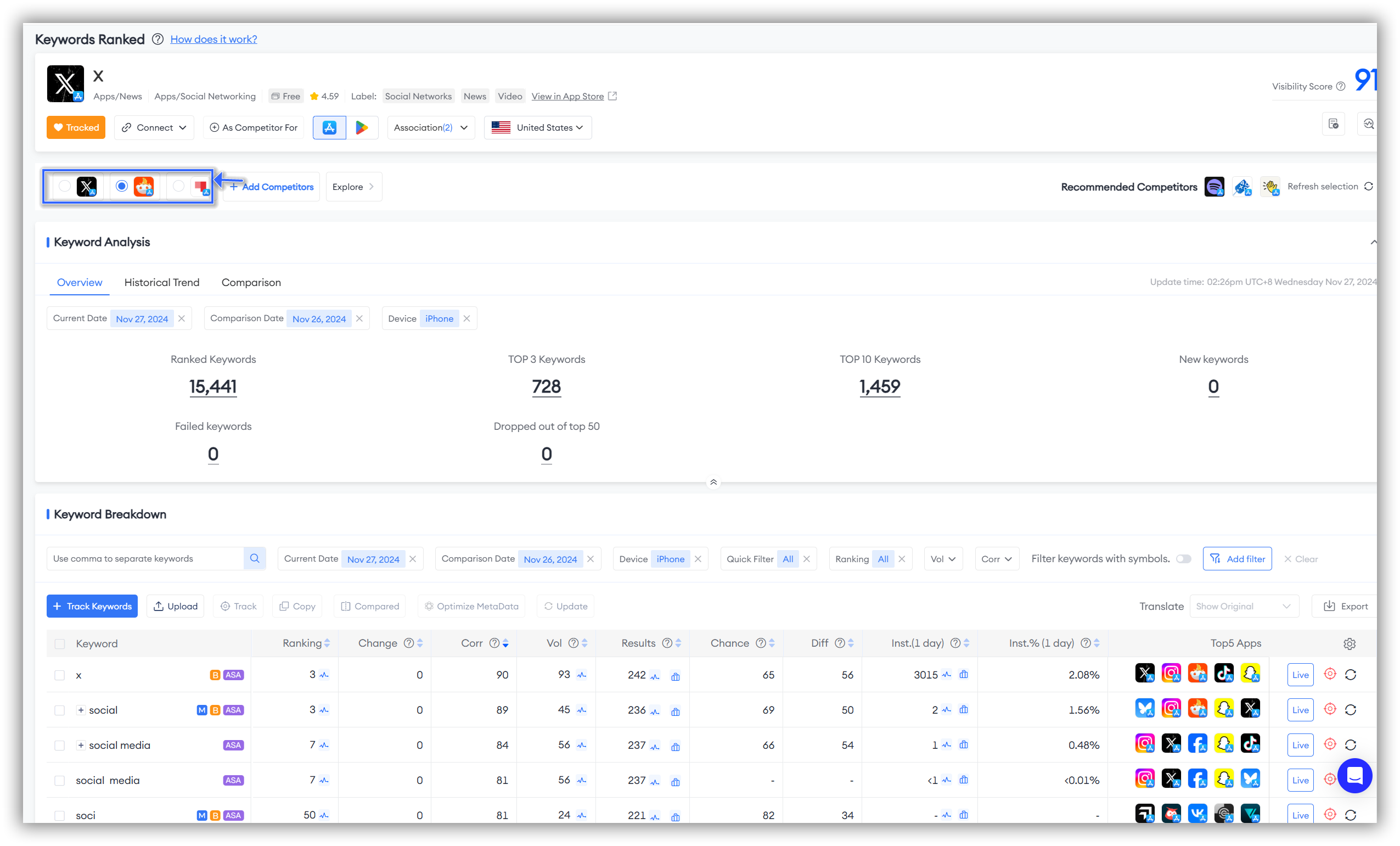
📒注意: 如果想要探索更多关键词,可以点击左上角“+ 添加竞争对手”右侧的“探索”。
这将直接带您进入“关键字探索”,您可以在其中发现新关键字来构建您的关键字列表。
3. 关键词探索
“关键词探索”是“ASO关键词”的第三个功能,该功能包括“竞争对手分析”、“市场关键词” 、 “智能推荐”三个板块。这些部分可帮助您从这三个角度发掘更多有价值的关键词,以更方便、有效地优化您的ASO关键词策略。
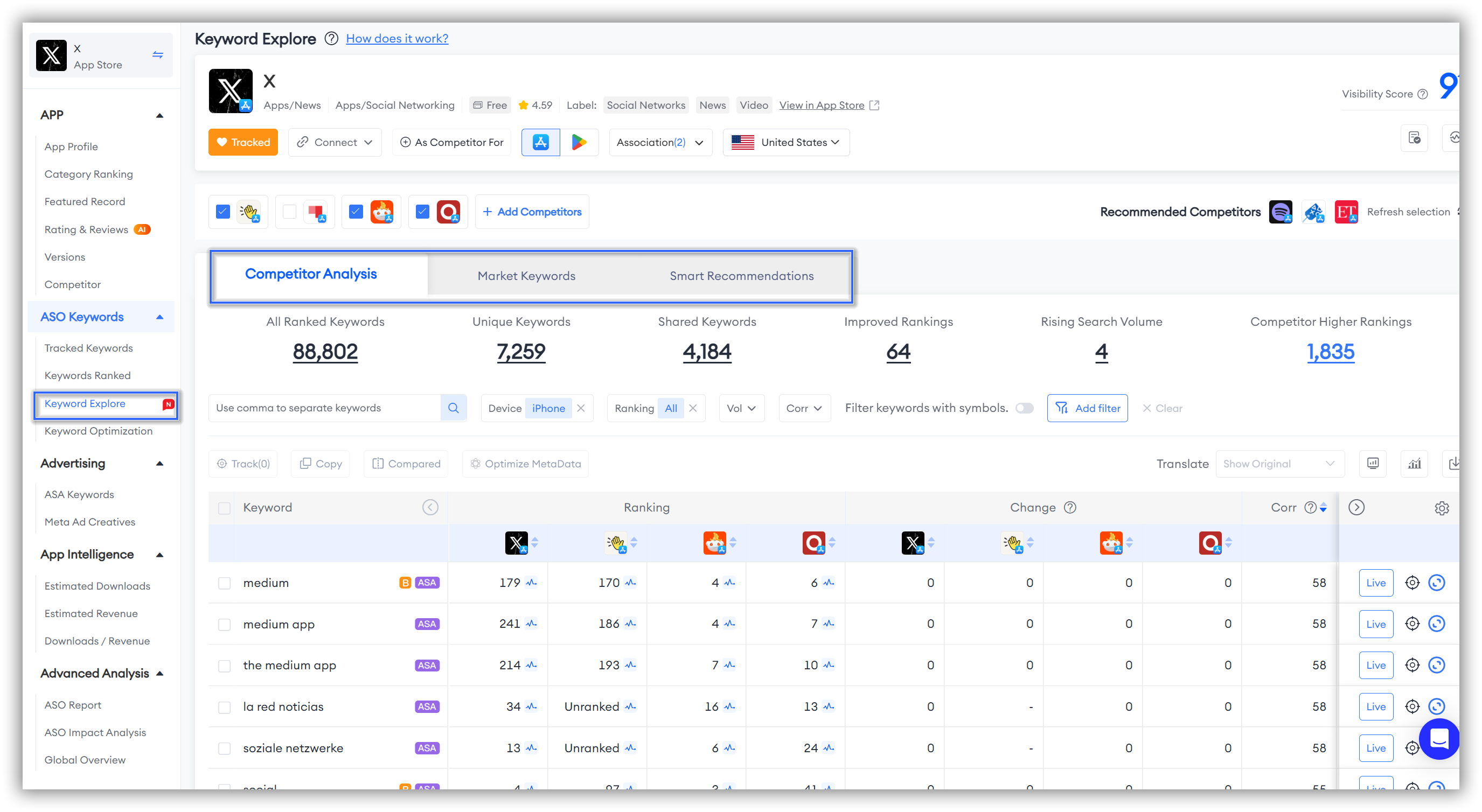
竞争对手分析
打开“关键词探索”功能时默认显示的第一个部分是“竞争对手分析”。
您需要首先添加您的竞争对手来进行竞争分析。
“竞争对手分析”将帮助您分析竞争对手的关键词策略,通过了解竞争对手使用的关键词,您可以优化自己的关键词策略。
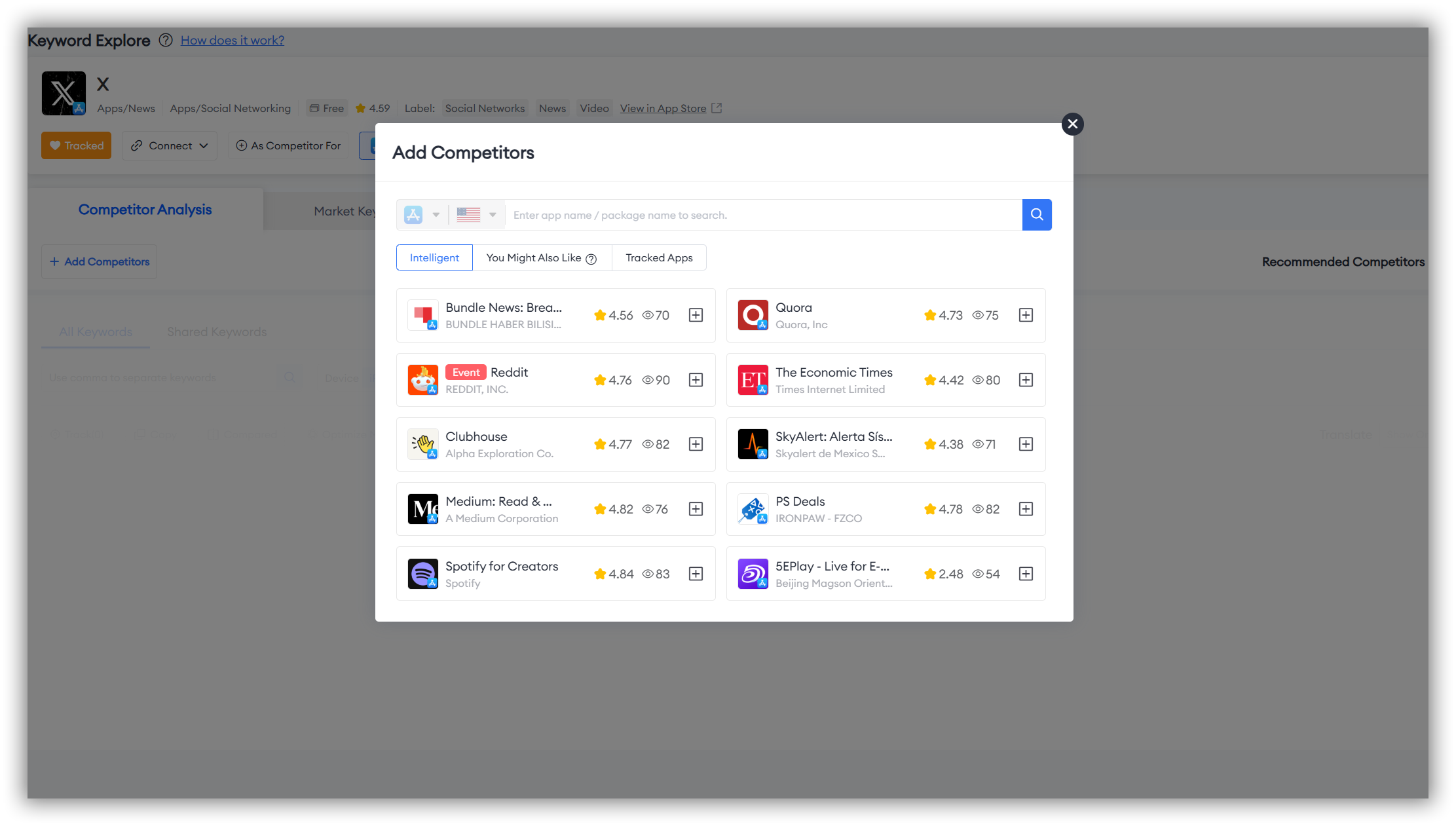
📒注意: FoxData 允许您一次比较最多4 个竞争对手。
“竞争对手分析”部分包括“全部关键词”、 “唯一关键词”、“共用关键词”、“排名提升”、“搜索量上升”、“竞争对手更高排名”六个部分。
📒备注:您可以点击您感兴趣的数据维度的“数据”或者“下划线”,点击后下方的关键词详情会自动对应到该数据维度,帮助您找到您想要详细了解的合适关键词。
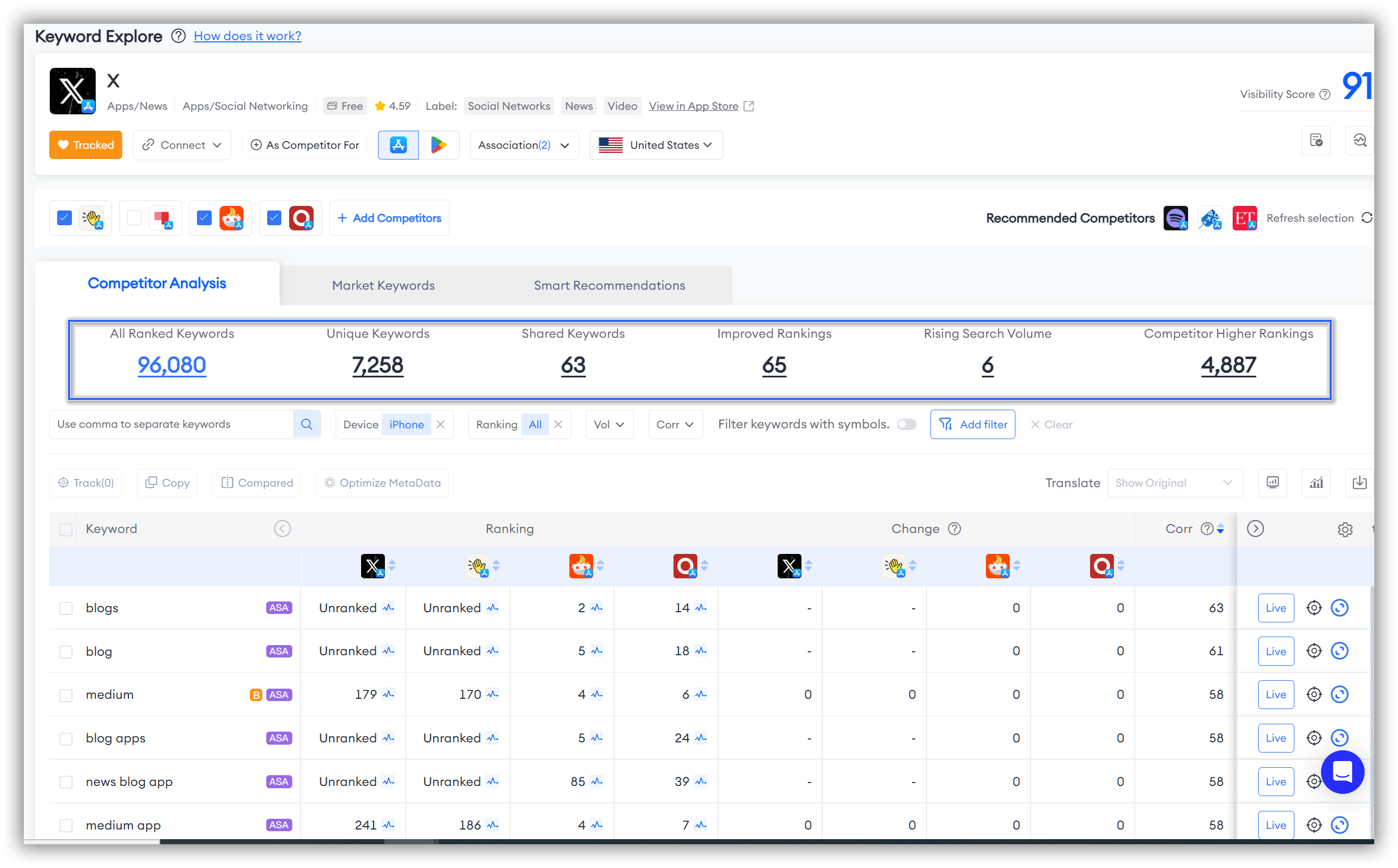
- “所有关键词”:此部分展示您及竞争对手所使用的所有关键词,帮助您全面了解市场中相关关键词的使用情况。
- “唯一关键词”:此部分列出了您或您的竞争对手专有的关键词。通过分析这些唯一关键词,您可以发现新的优化机会或调整策略以覆盖更多的搜索需求。
- “共用关键词”:在此部分中,您可以查看您和您的竞争对手使用的关键词。这些关键词可能在行业中很受欢迎,可以帮助您了解哪些词条的竞争力很强。
- 排名提高:您可以看到您的应用的排名关键字与昨天相比排名有所提高,这可以帮助您识别其最近 ASO 策略的成功方面。
- 搜索量上升:您可以看到您的应用的排名关键词与昨天相比搜索量有所上升。这些关键词可能代表了新的趋势或市场需求,值得您关注和优化。
- 竞争对手排名更高:您的应用与竞争对手共享的关键词,这些关键词的排名高于您的应用。通过分析这些关键词,您可以确定需要改进的领域。
📒注意:如果您想查看竞争对手独有的关键词,选择独特关键词后,您可以点击左上角的“查看更多竞争对手”,然后选择您感兴趣的竞争对手。
如果您想查看自己独有的关键字,请点击“查看更多竞争对手”下方的“查看我的应用”。
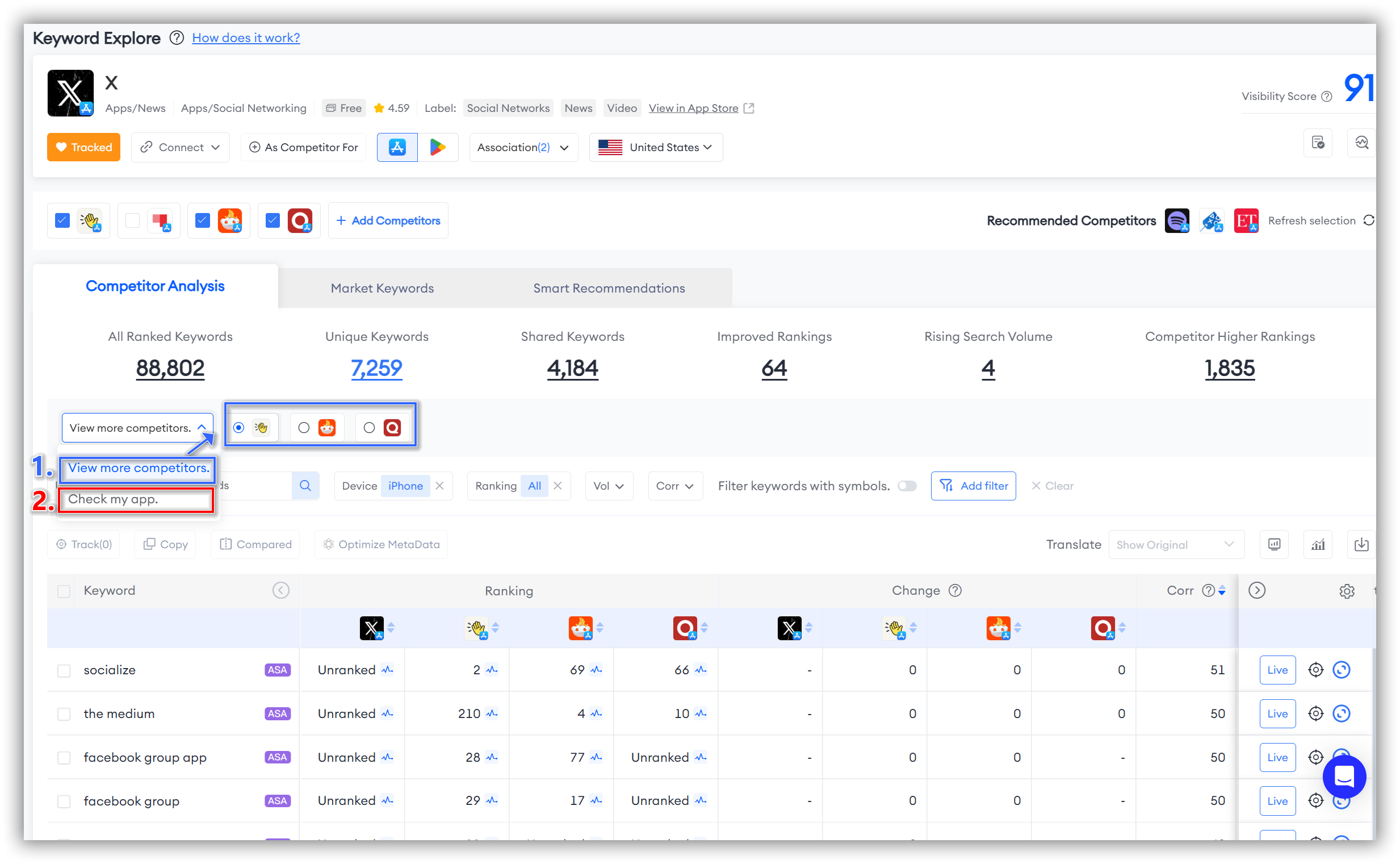
“竞争对手分析”中的“全部关键词”、“唯一关键词”、“共用关键词”、“排名提升”、“搜索量上升”、“竞争对手排名提升”四个板块展示的关键词数据各有不同,但数据维度是一致的。
六个部分可让您从多个维度分析关键词:“排名”、“排名变化”、“相关性”、“数量”、“结果”、“机会”、“难度”、“安装”和“前 3 个应用程序”。
📒注意:如果您不清楚任何维度的定义,请查看每个维度文本旁边的“?”图标以获取解释。
除了以上维度,FoxData 还允许你点击每个关键词最后一列的“实时”图标,查看“实时搜索洞察”,该功能可以帮助你更好地了解关键词在应用市场的实时价值。
您也可以点击“目标”图标来跟踪或取消对关键词的跟踪。
值得注意的是,“竞争对手分析”在关键词最后一栏有一个独特的蓝色图标,点击后会跳转至“市场关键词”,根据搜索关键词给出建议。
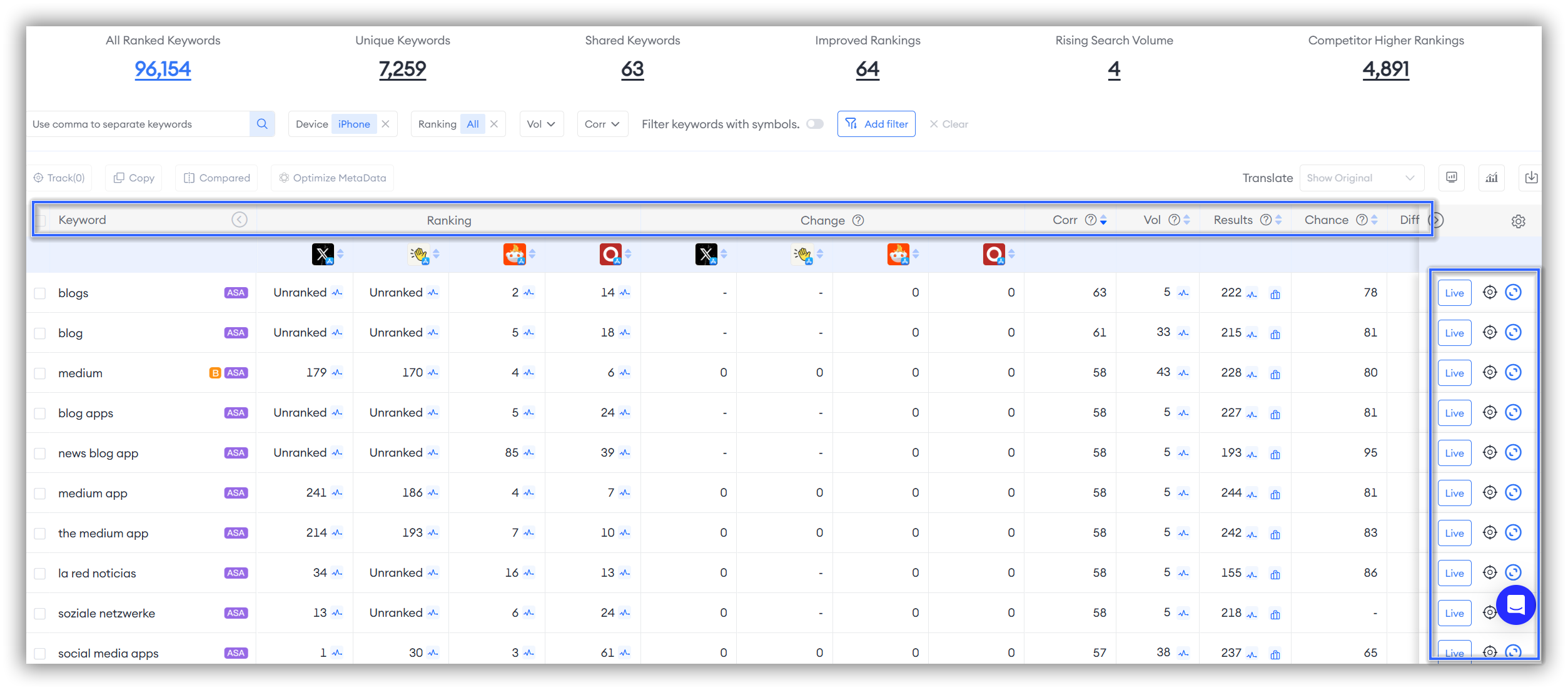
当然可以!您可以根据自己的需求自定义过滤选项。FoxData 支持个性化关键词研究,允许您:使用逗号分隔关键词、按“日期”过滤、按“设备”过滤、按“排名”过滤,以及关键词研究部分下方的所有其他维度
如果您希望过滤更多关键词维度,请不要忘记点击左上角的“添加过滤器”。
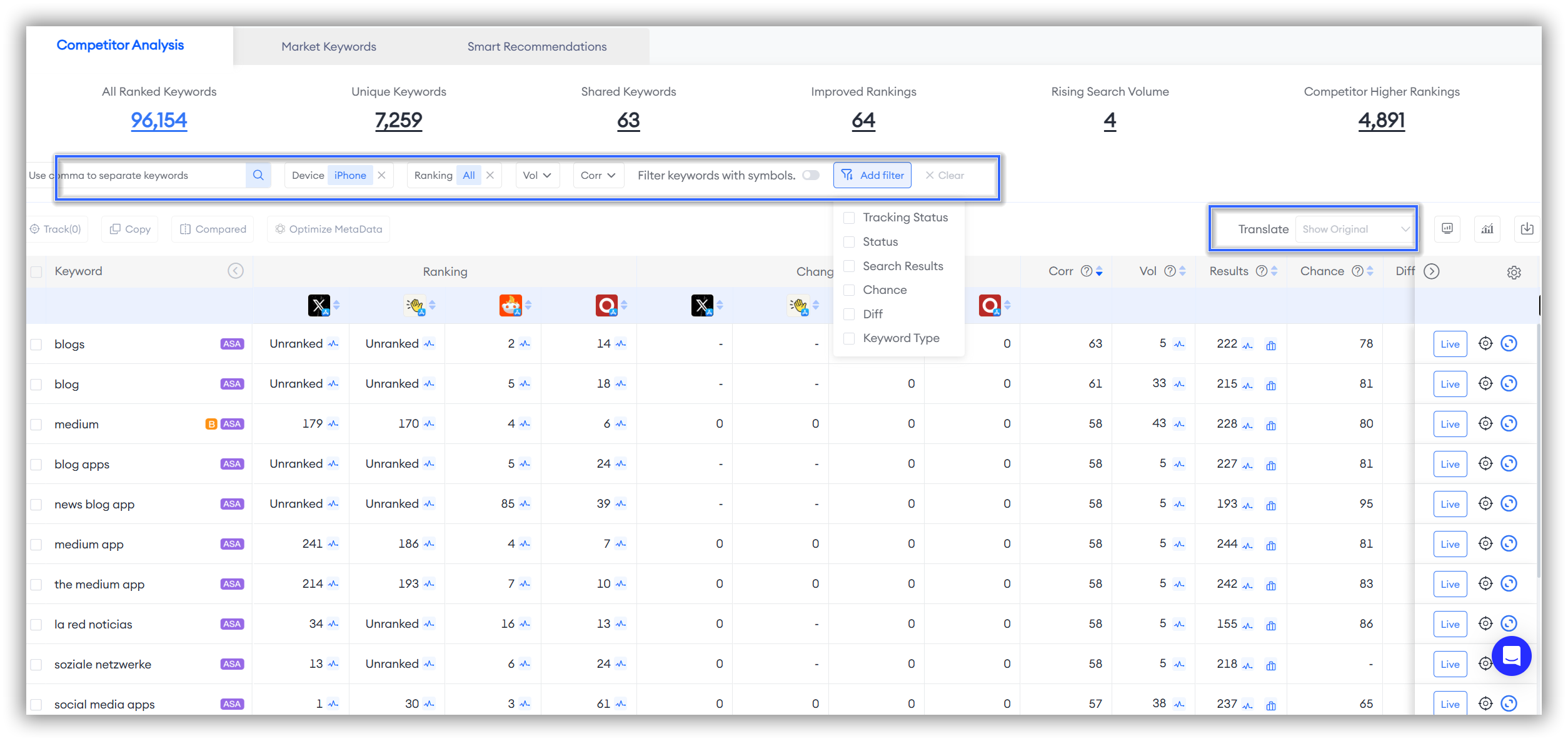
当您在关键词研究过程中遇到不熟悉的语言时,FoxData允许您点击右上角的“翻译”按钮来翻译“关键词详情”部分中的所有关键词。
目前,FoxData支持俄语、日语、韩语、简体中文、西班牙语和英语六种语言的翻译。
“竞争对手分析”里是否有相关竞争对手关键词对比图?
是的!你注意到右上角“翻译”按钮后面的两个图表图标了吗?
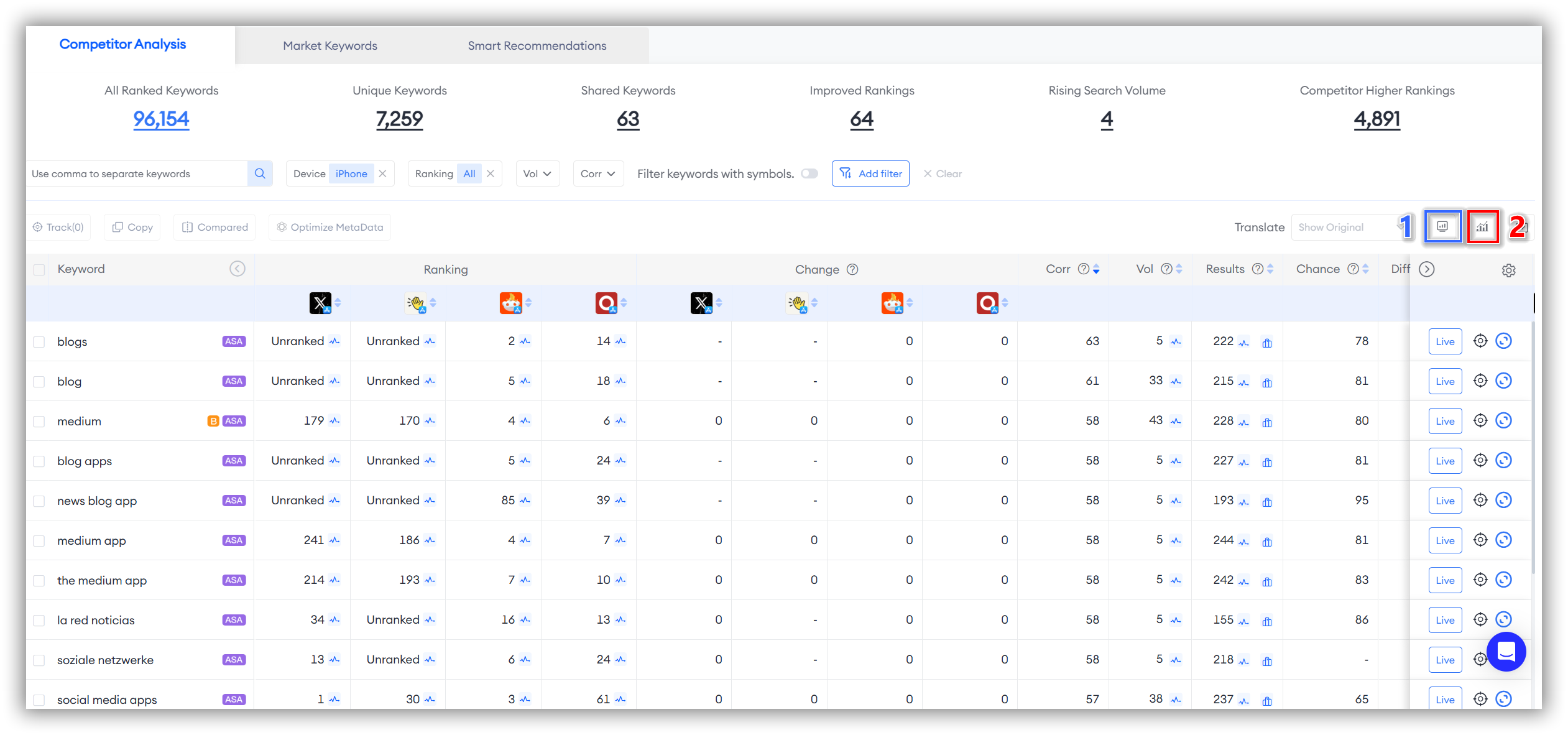
- 单击第一个“计算机”图标将为您提供竞争对手的关键词数量比较的概览。
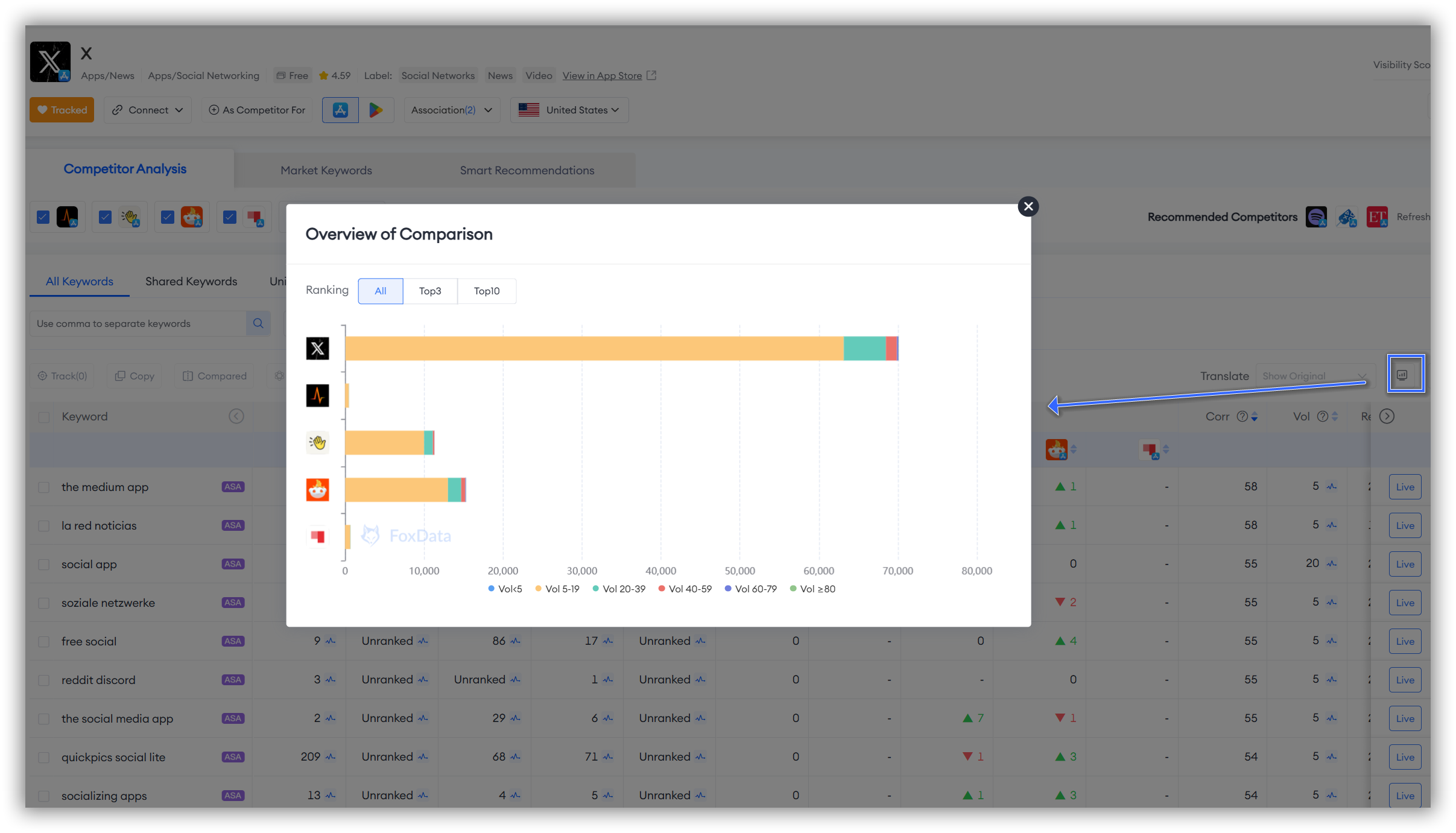
- 单击第二个“条形图和折线图”图标,您可以比较竞争对手的关键词数量趋势。
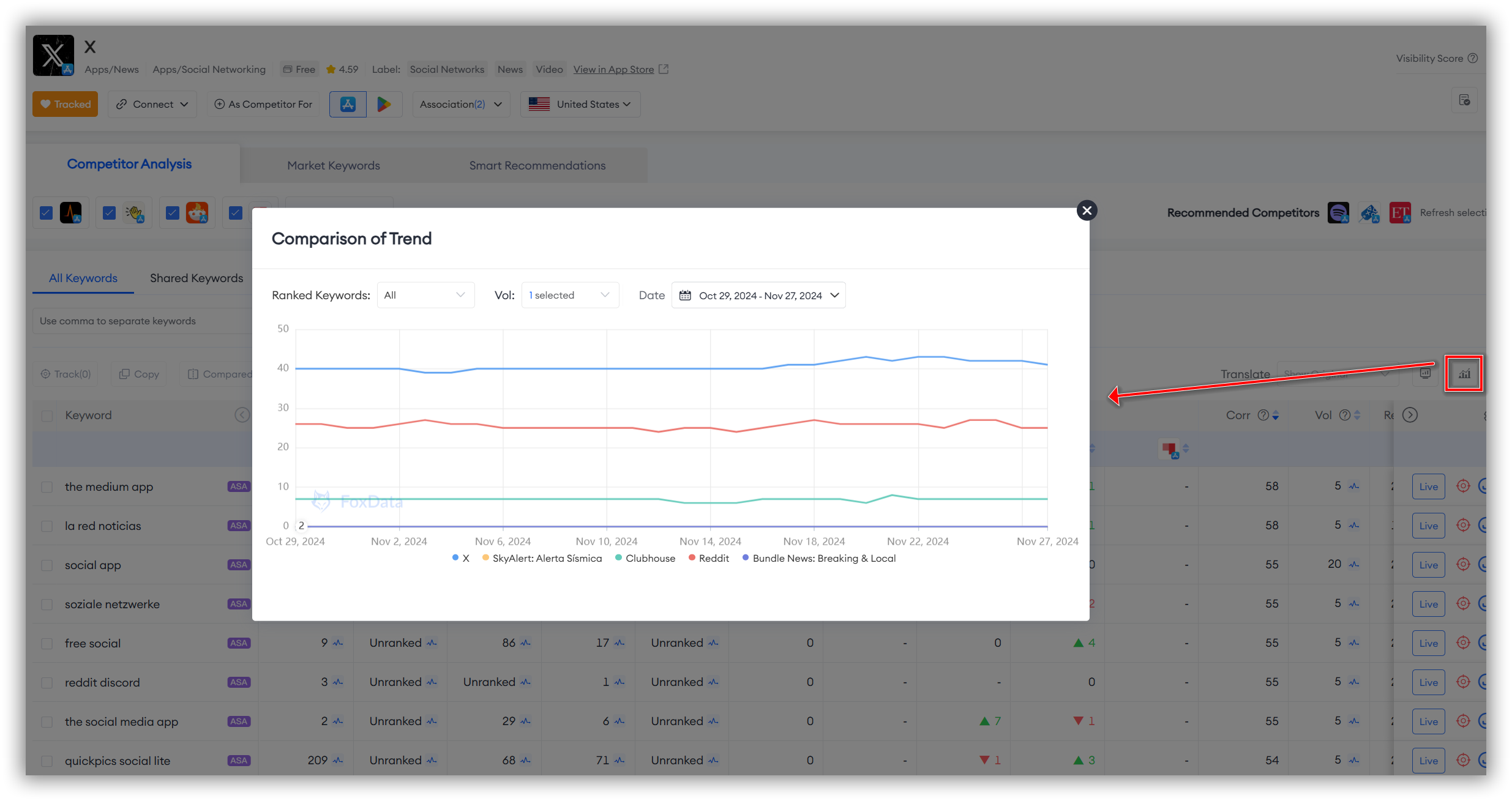
我该如何管理或使用这些关键词?
FoxData 允许您在选择感兴趣的关键词后,通过点击“跟踪”、“复制”、“比较”、“优化元数据”、“导出”和“更新”等各种选项来管理和使用您选择的关键词。这实现了个性化的关键词使用和管理。
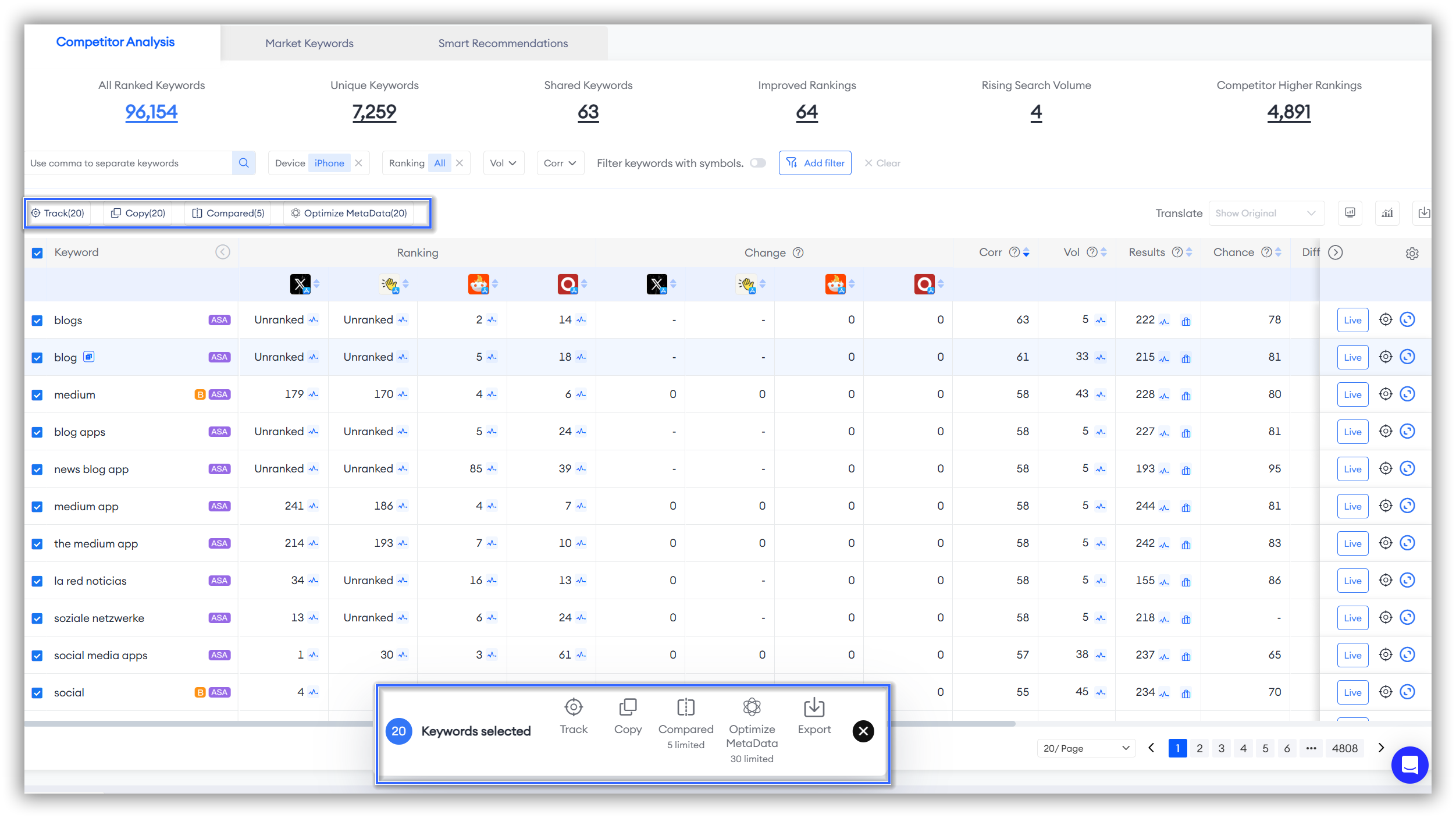
市场关键词
“关键词探索”功能的第二部分是“市场关键词”,它将帮助您获得更多的关键词建议,以优化您的 ASO 关键词策略。
您有两种方式使用“市场关键词”部分:
- 在使用“竞争对手分析”板块时,你可以点击你感兴趣的关键词最后一栏的最后一个“蓝色图标” ,点击后你会被重定向到“市场关键词”板块,根据关键词搜索结果获得建议。
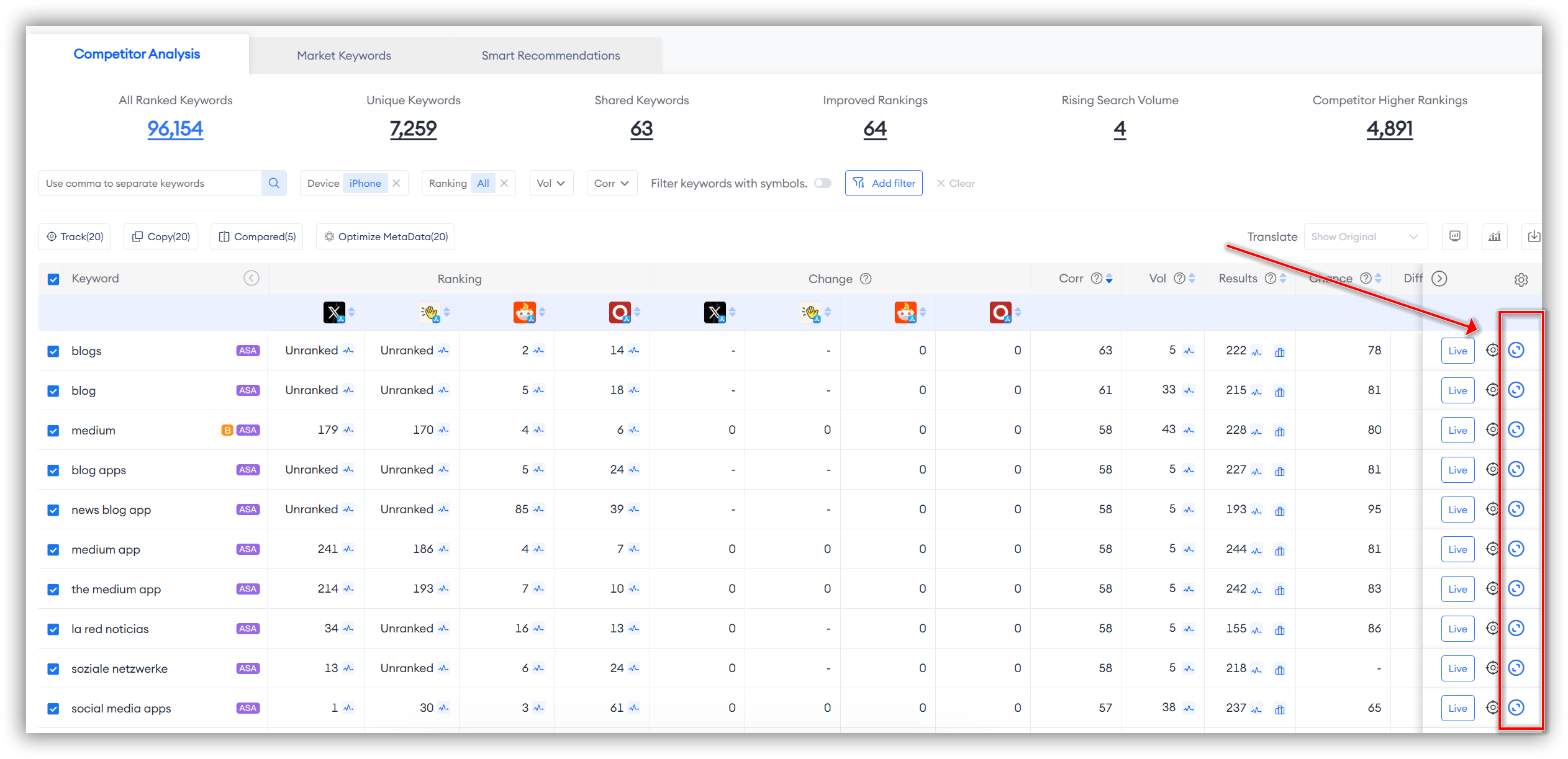
- 您可以点击“关键词探索”功能下的第二部分“市场分析”,直接输入您想了解的关键词,系统会根据该关键词的搜索结果为您提供进一步的建议。
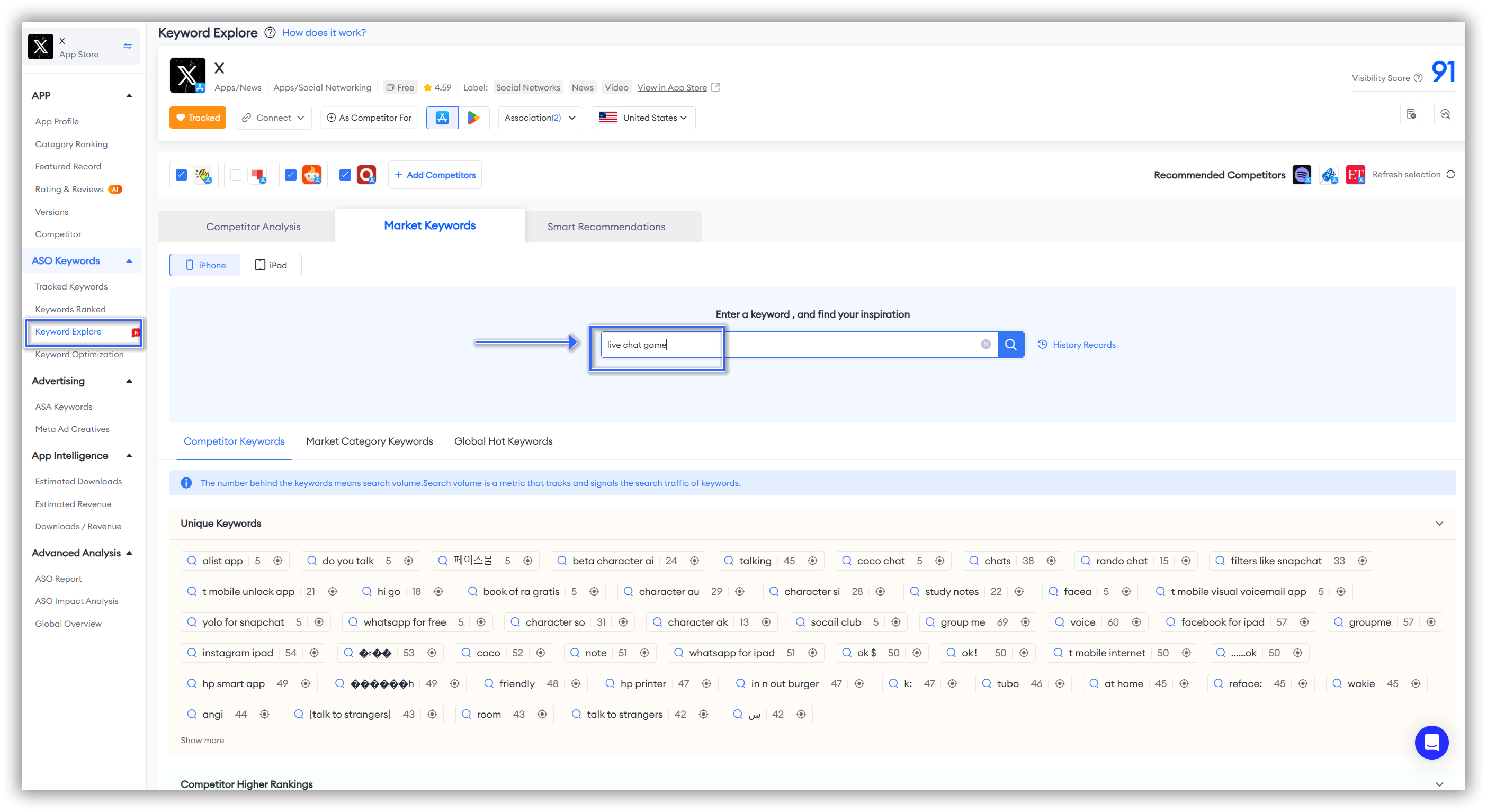
📒备注:如果你使用第二种方式,在你输入目标关键词之前,你还会在页面顶部获得高价值关键词的轮播展示,以及“竞争对手关键词”、“市场类别关键词”、“全球热门关键词”三个维度的关键词概览。
这可以帮助您找到更多目标关键词以供进一步研究。
此外,使用这些关键词来调整您的应用以更好地满足市场需求。
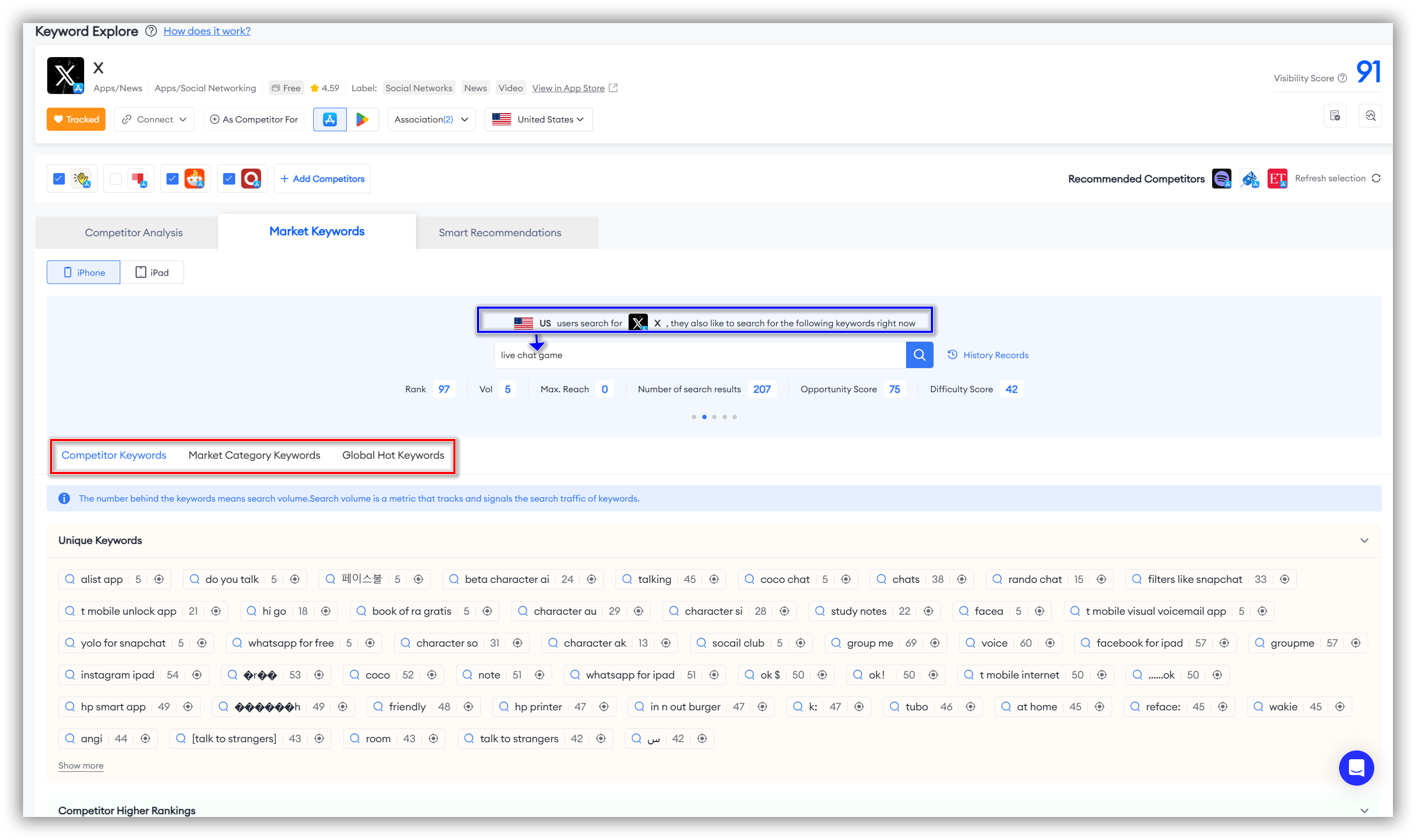
无论你使用哪种方式,成功进入“市场关键词”板块后,你就可以根据你搜索的词,查看相关的“热门应用关键词”、“分类关键词”、“长尾关键词” 。
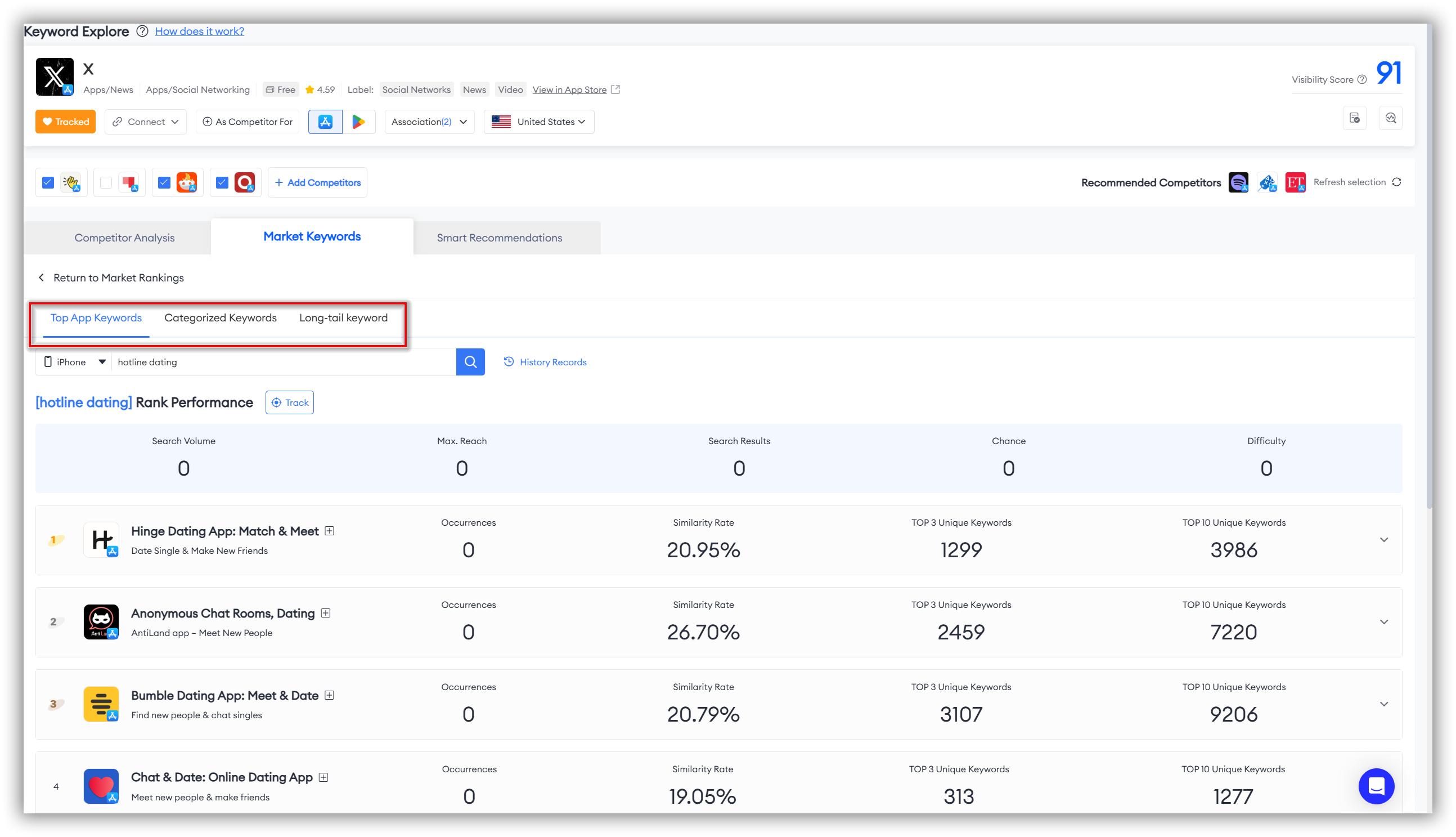
热门应用关键词
“热门关键词”可让您发现与您搜索的关键词紧密相关的热门应用相关关键词。
这可以帮助您了解与目标关键词相关的高频关键词。这些关键词通常在应用商店中被频繁搜索,为优化您的应用商店优化 (ASO) 策略提供灵感。
📒 注意:不要忘记选择一个应用程序并点击右侧的下拉箭头来发现类似的热门关键词。
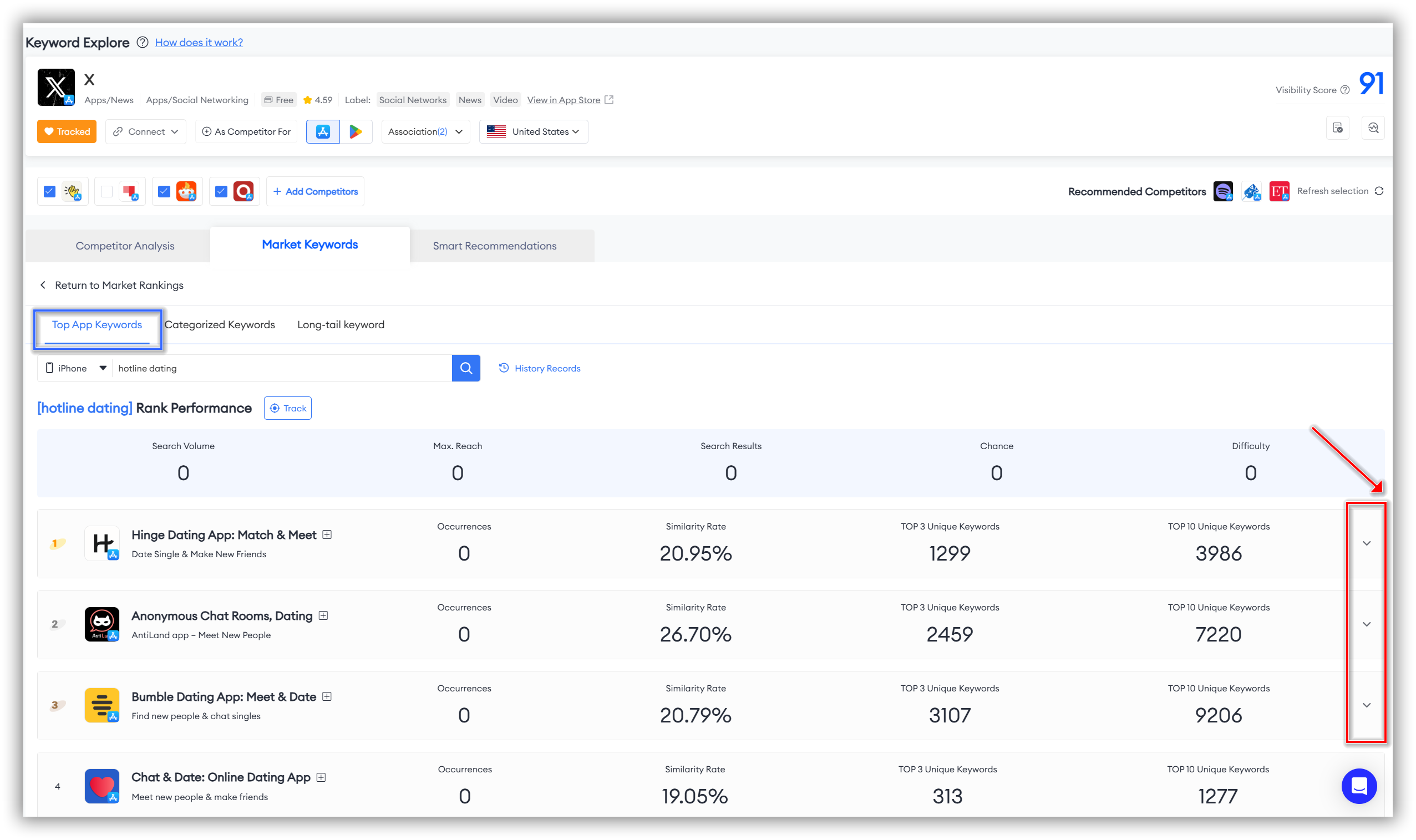
👏 专家提示:使用“热门关键词”时,建议同时勾选“与我的应用比较” ,这样可以帮助你更全面地筛选和评估高频关键词。
您可能会发现应用的关键词策略中缺少但对您的应用具有潜在价值的重要关键词。通过这种洞察,您可以有效地调整和优化关键词策略。
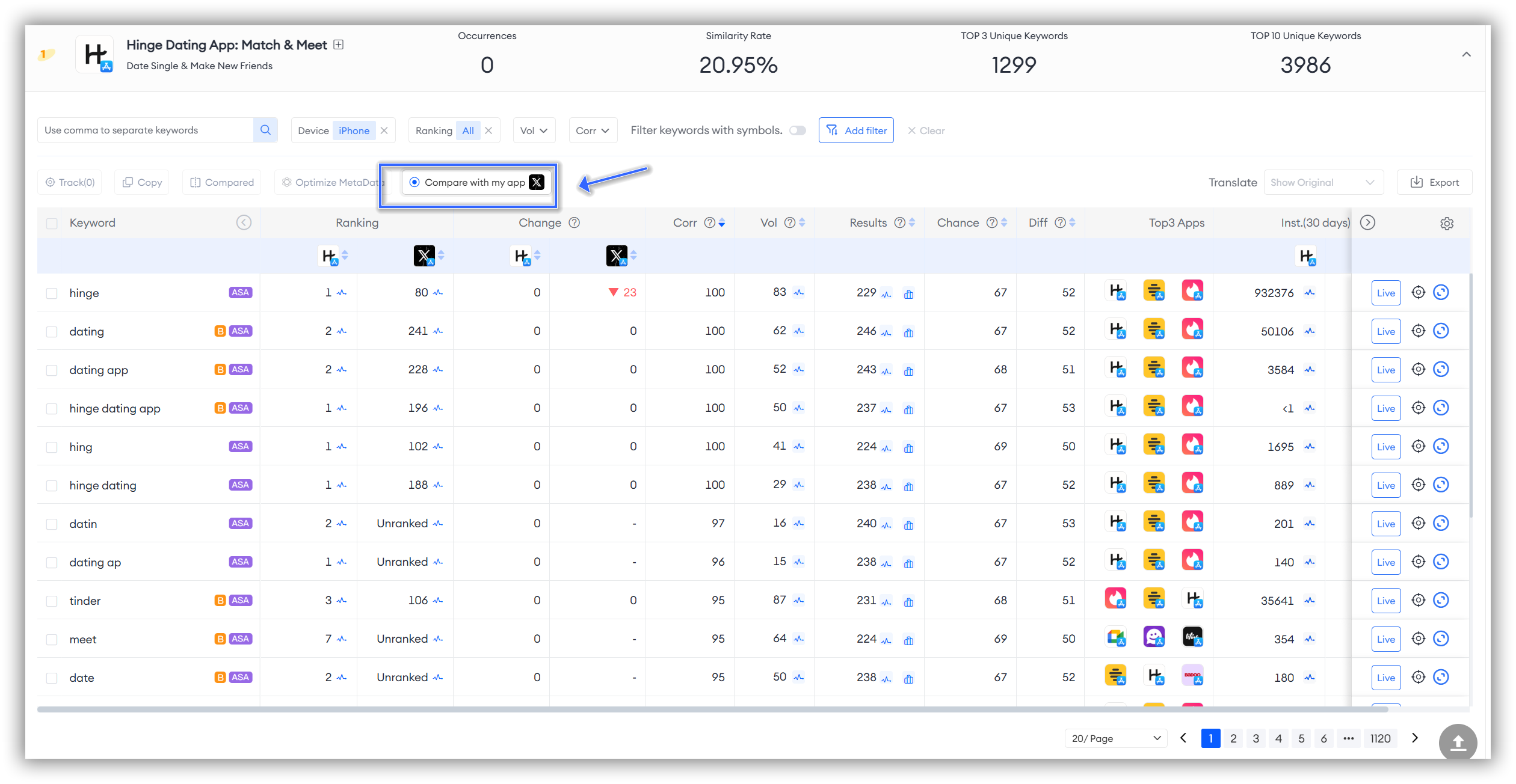
“热门关键词”支持从“排名”、“排名变化”、“相关性”、“搜索量”、“搜索结果”、“概率”、“难度”、“热度前三”、“安装量”等多个维度对关键词进行分析。
📒注意:如果你不清楚某个维度的定义,请点击每个维度文字旁边的“?”图标。它将解释每个维度的定义。
除了以上维度,FoxData还允许你点击关键词最后一列的“实时”图标,查看每个关键词的“实时搜索洞察”,帮助你更好地了解该关键词在应用市场的实时价值。
您还可以点击“目标”图标来跟踪或取消某个关键词。
值得注意的是,“竞争对手分析”在关键词最后一栏有一个独特的蓝色图标,点击它可以进一步探索基于搜索关键词的建议。
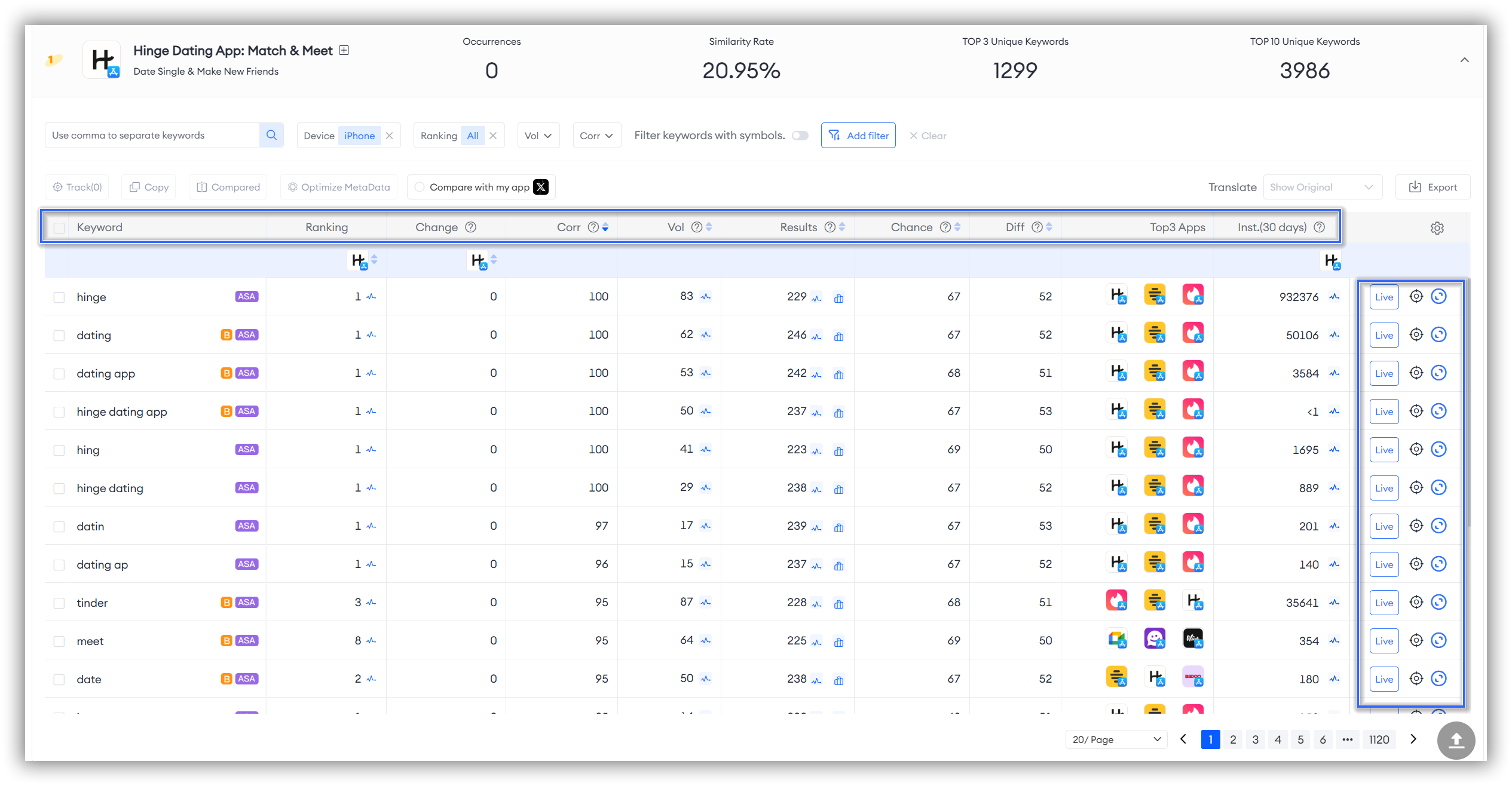
我可以根据自己的需要自定义一些过滤选项吗?
当然可以!FoxDta 允许您使用“使用逗号分隔关键字”等选项、按“日期”、“设备”、“排名”和下面列出的其他维度进行过滤来个性化您的关键字研究。
如果您想按更多关键字维度进行过滤,请不要忘记点击左上角的“添加过滤器”。
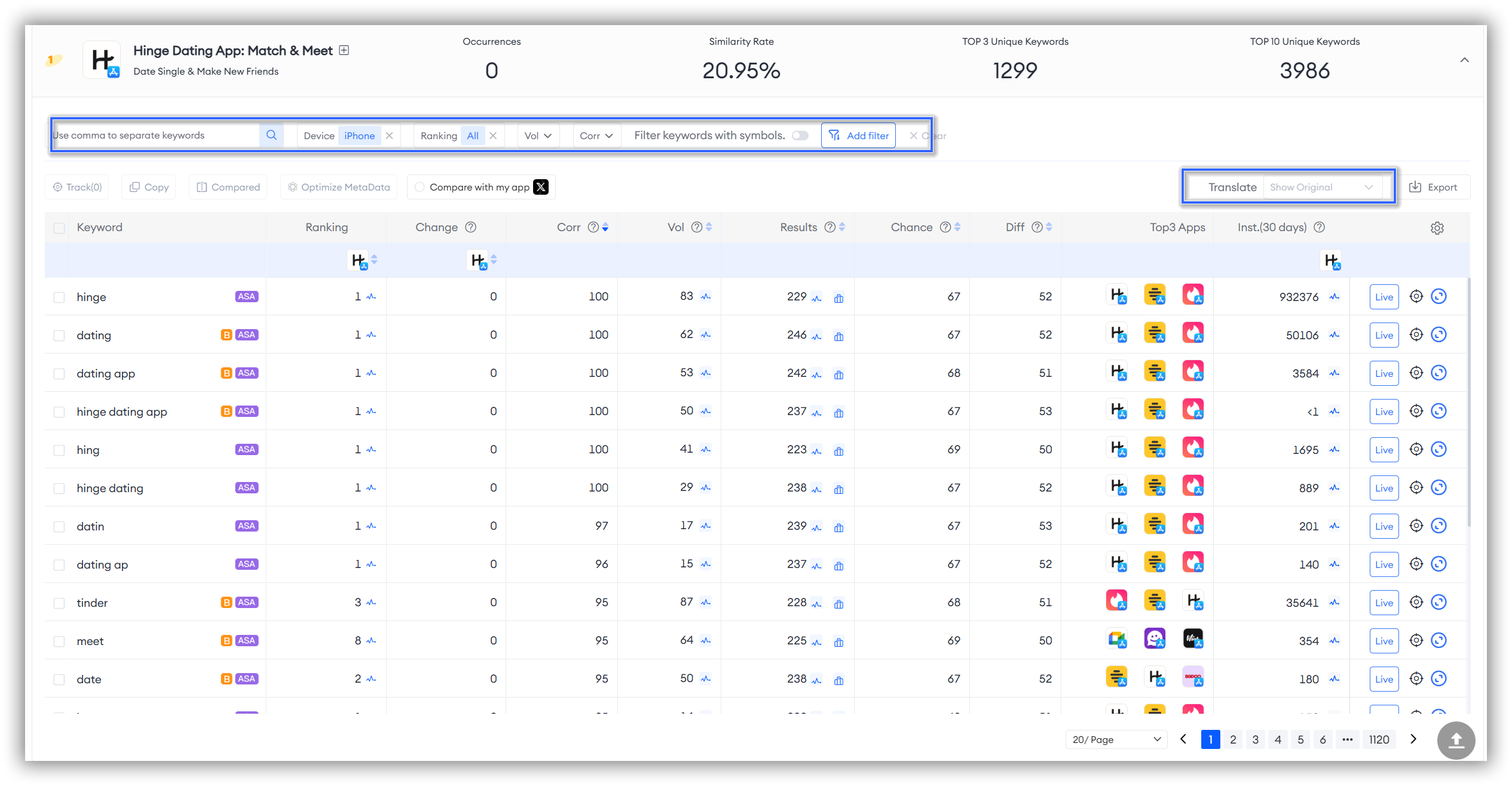
当你在关键词研究过程中遇到不熟悉的语言时,FoxData还支持通过点击右上角的“翻译”翻译“关键词详情”部分中的所有关键词。
目前,FoxData 提供六种语言的翻译:俄语、日语、韩语、简体中文、西班牙语和英语。
我该如何管理或使用这些关键词?
选定您感兴趣的关键词之后,FoxData允许您通过点击上方或下方的各种选项来管理和使用它们,如“跟踪”、“复制”、“比较”、“优化元数据”、“导出”、“更新”,实现个性化的关键词管理和使用。
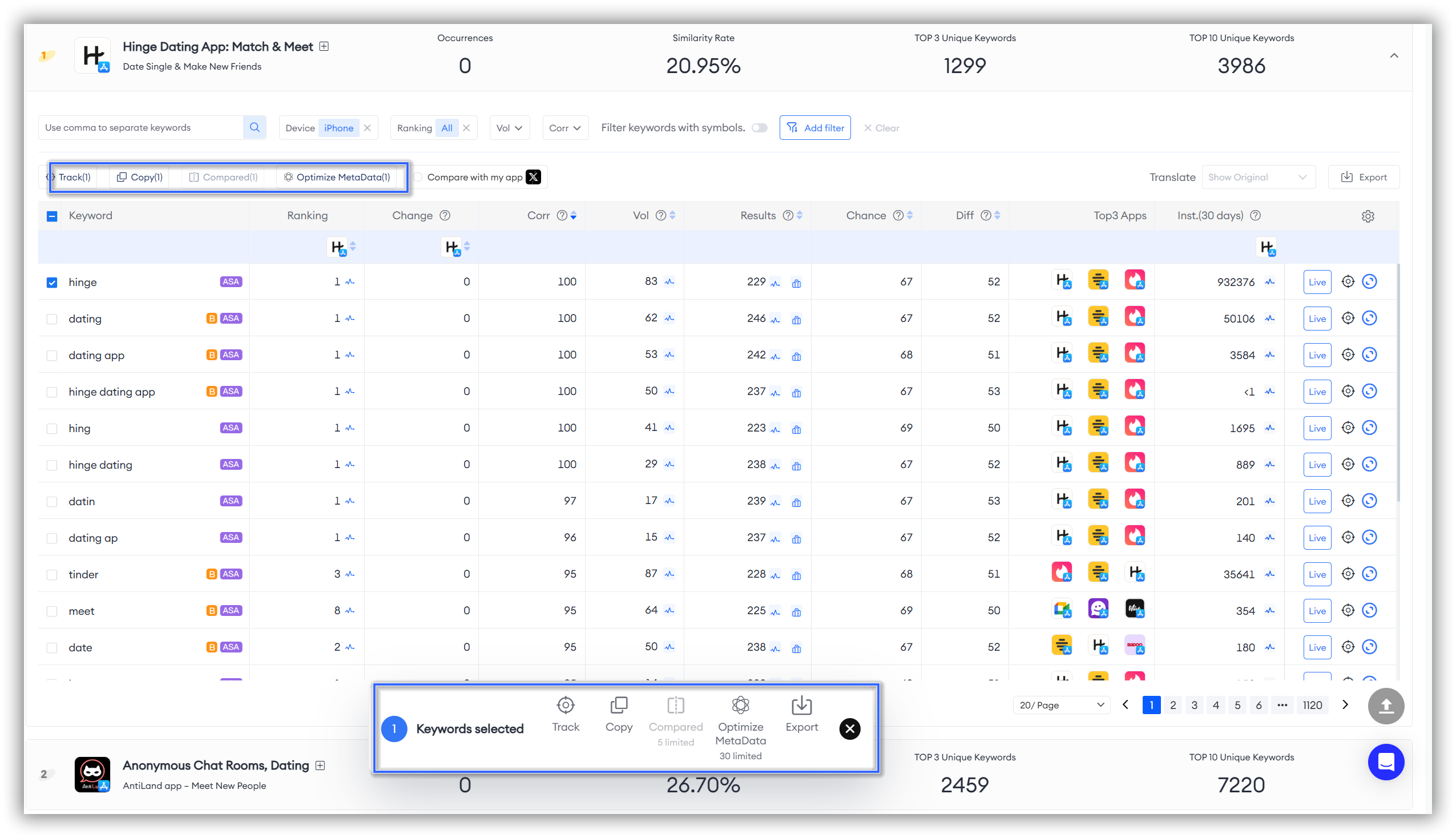
分类关键词
“分类关键词”可以帮助您了解与您的关键词相关的类别中最热门的关键词。
这些通常是用户在搜索过程中最常用的术语,为优化您的产品或内容提供了宝贵的见解。
使用“分类关键词”时,记得根据需要按更具体的“应用类别”和“标签”进行筛选。这将帮助您找到更相关、更有价值的关键词。

📒注:关于“分类关键词”部分中关键词相关的数据维度、过滤选项、管理方式等信息,请直接参考上文“热门关键词”部分。
长尾关键词
“长尾关键词”有助于识别更精确、更有针对性的搜索短语,这些短语通常竞争较少。
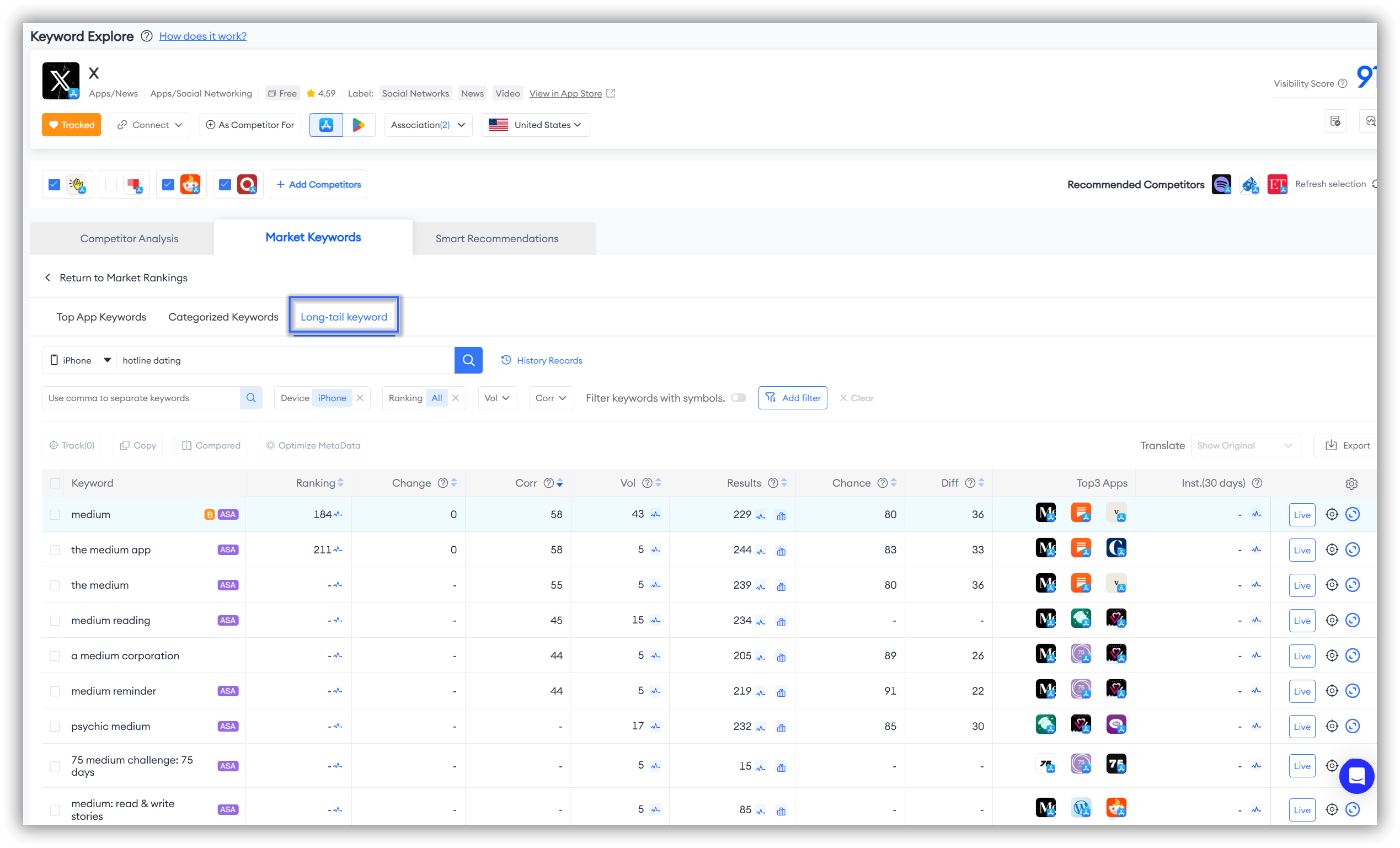
智能推荐
“关键词探索”功能的第三部分是“智能推荐”。这个强大的工具可以自动识别和推荐与您的应用相关的高性能关键词,从而提高应用商店优化的效率和效果,帮助开发者发现他们可能没有考虑到的关键词。
“智能推荐”可以从“排名”、“相关性”、“搜索量”、“结果”、“概率”、“难度”、“安装量”、“安装率”等多个维度对关键词进行分析。
📒 注意:如果您不清楚任何维度的定义,请查看每个维度文本旁边的“?”图标,其中解释了定义。
除了以上所有维度之外,FoxData还允许您点击关键词最后一列的“实时”图标,查看每个关键词的“实时搜索洞察”,帮助您更好地了解其在应用市场中的实时价值。
您也可以点击“目标”图标来跟踪或取消关键词。
值得注意的是,“竞争对手分析”版块在关键词最后一栏有一个独特的蓝色图标,点击后会进入“市场关键词”页面,根据搜索到的关键词获取建议。
📒 注:关于“智能推荐”板块中关键词的筛选选项和管理方式,请直接参考上文“市场关键词-热门关键词”部分。
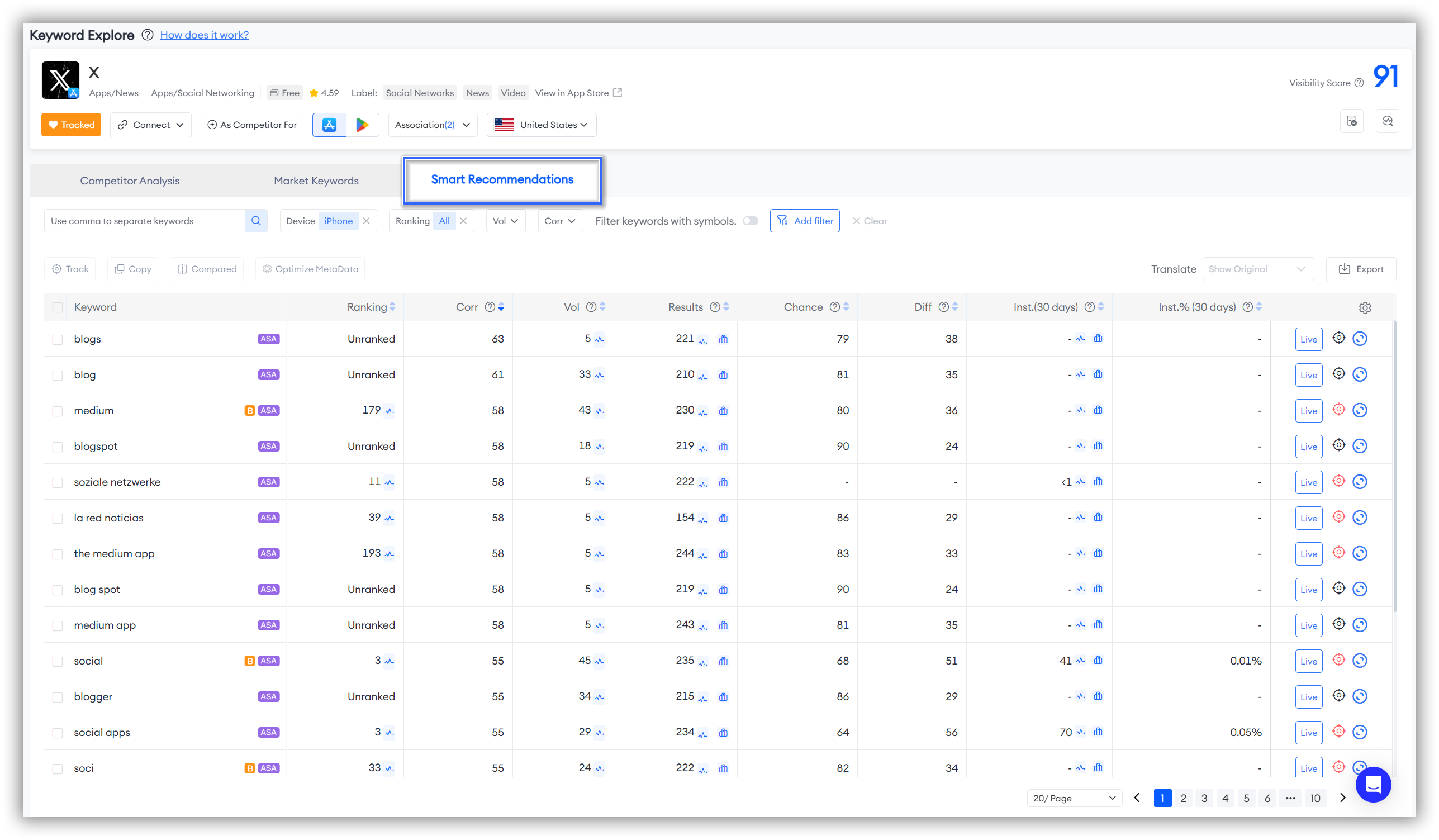
👏 专家提示:如果您搜索的词条中没有长尾关键词,或者您想要搜索其他目标关键词,FoxData支持您直接搜索或从“竞争对手热词”和“市场类别热词”建议中寻找新的目标关键词来搜索相关的长尾关键词。
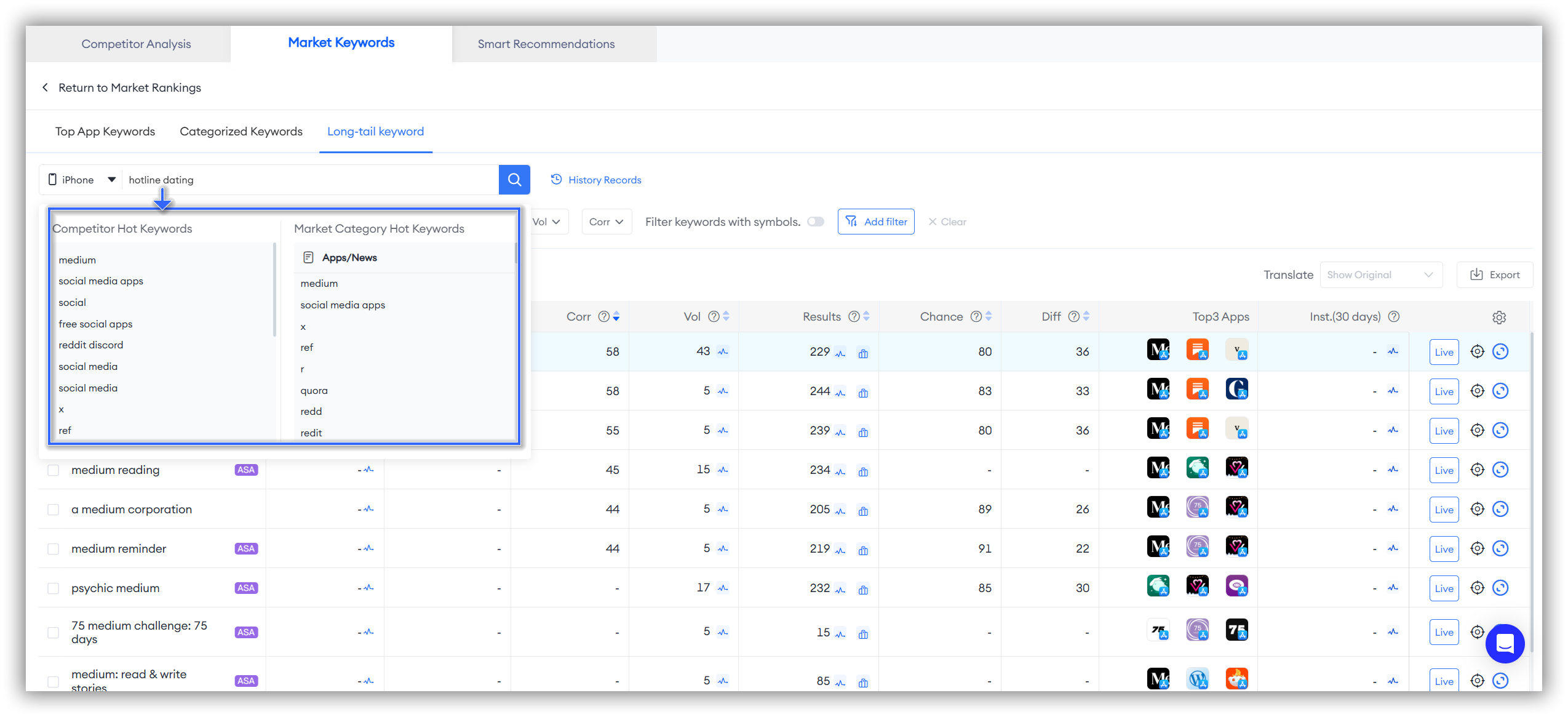
4.关键词优化
“关键词优化”是“ASO关键词”的第四个功能,包括“元数据模拟器”、“分析建议”、 “关键词列表”。
“关键词优化”帮助您精准选择并优化应用商店中的关键词,提升应用的搜索排名。
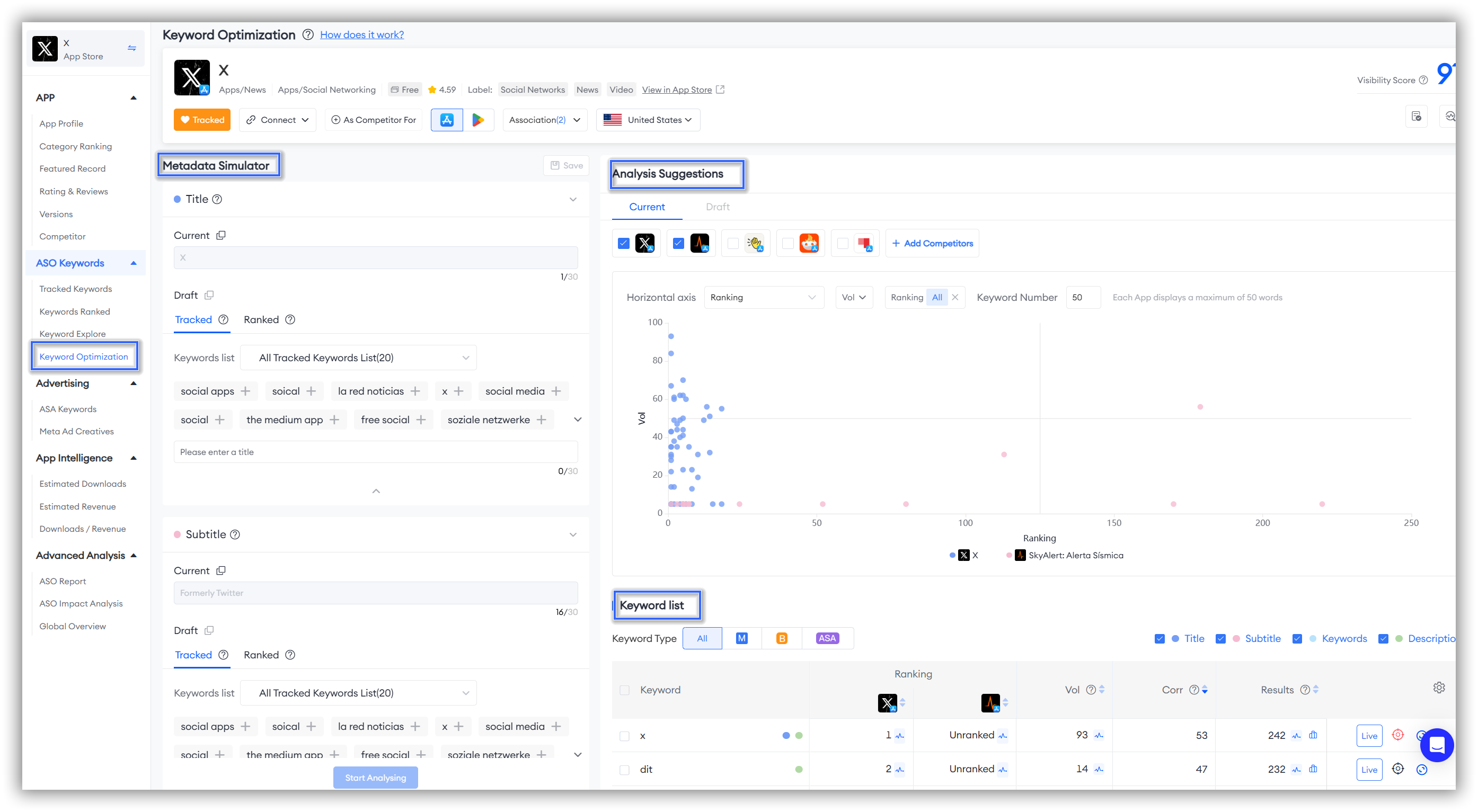
元数据模拟器
左侧的“元数据模拟器”工具可以帮助您模拟和预览元数据的效果,确保您的关键词在应用商店中得到最佳的显示和排名。
在“元数据模拟器”中,您可以从使用上面的“关键词排名”和“关键词探索”部分构建的“跟踪关键词列表”中选择所需的关键词。然后,您可以将这些关键词嵌入到“标题”、“副标题”和“关键词”中,以进行相应的修改。
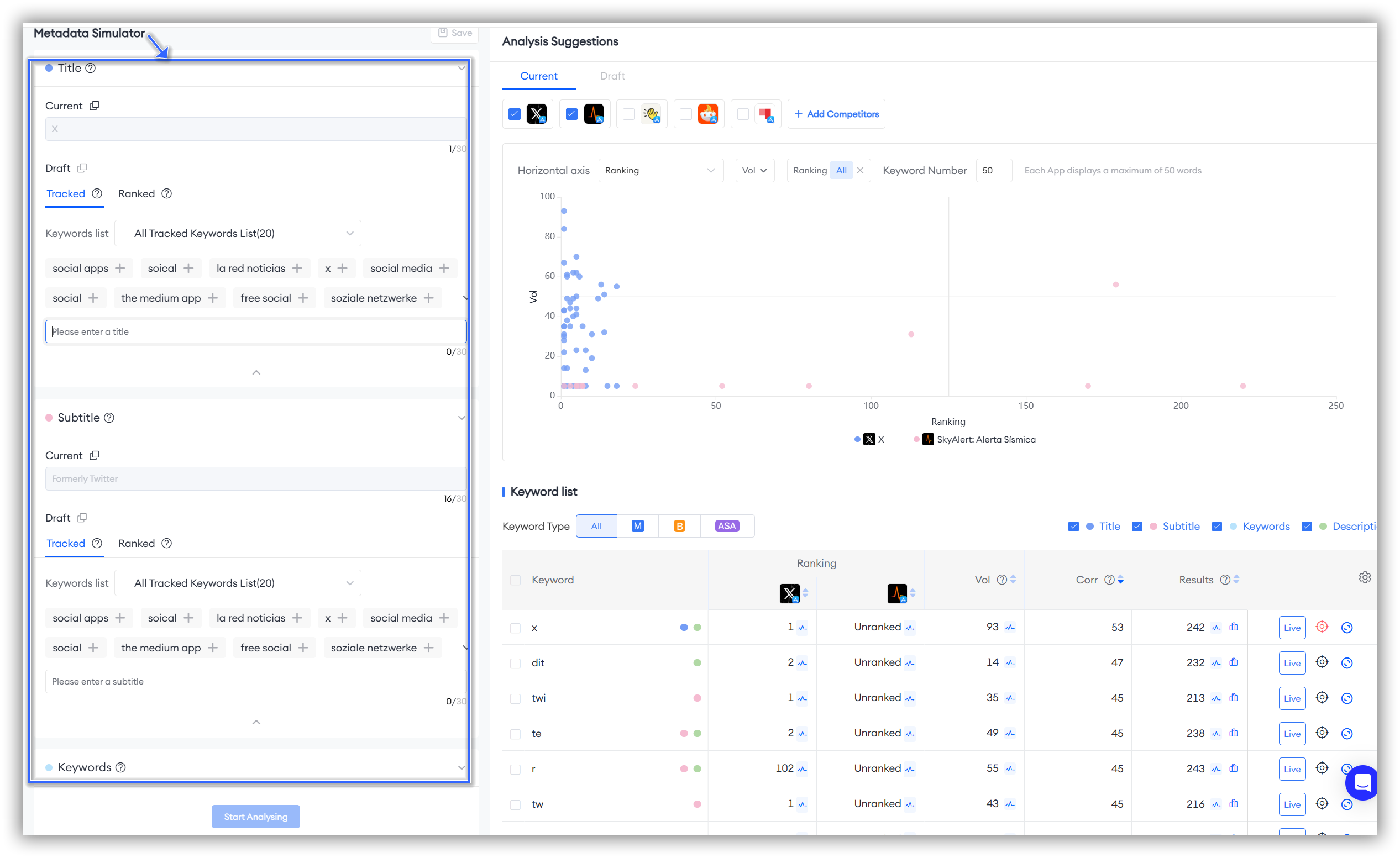
完成修改后,不要忘记点击底部的“开始分析”按钮。
您将在右侧收到与您最近的草稿相关的“关键词摘要”和“关键词列表”分析。
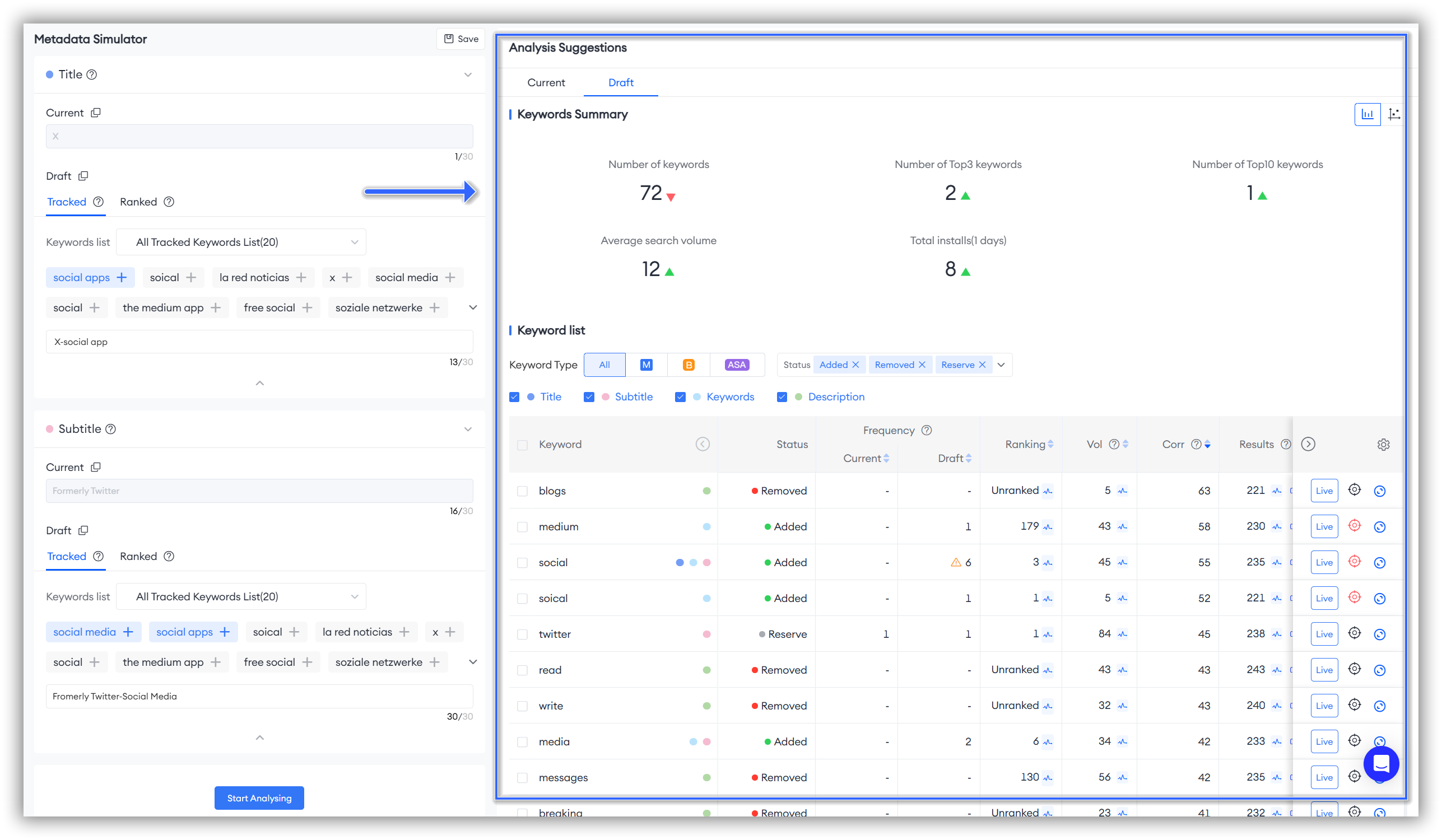
分析建议-草稿-关键词摘要
系统初始默认展示以下五个维度的关键词变化概览。
如果您对特定维度的数据感兴趣,只需单击“向上箭头”或“向下箭头”即可查看该维度的详细变化数据。
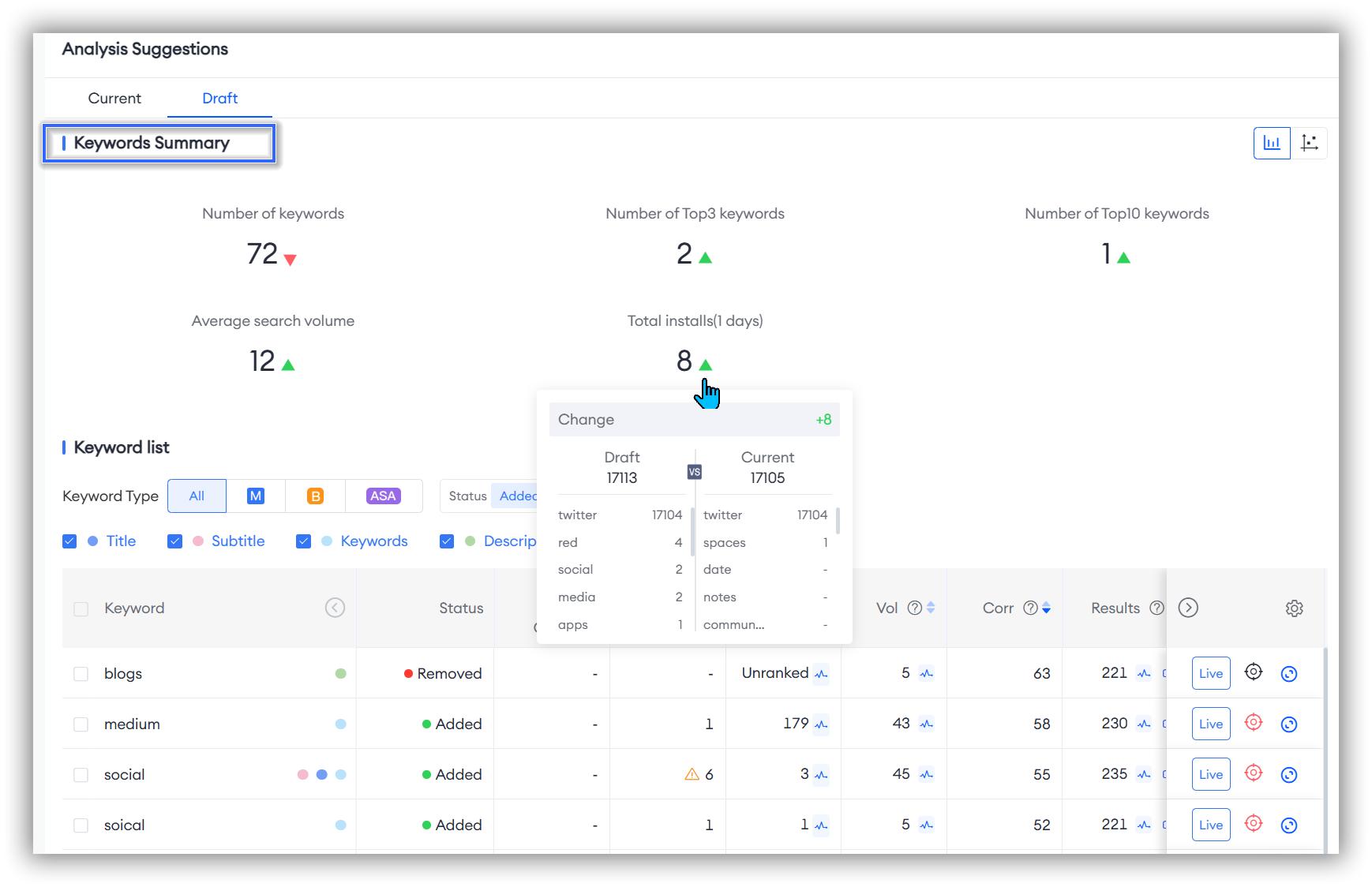
想要通过图像看到更直观的数据变化吗?
点击右上角的“散点图”图标,可以更直观地展示“草稿”中的变化情况,帮助您快速评估和优化策略。
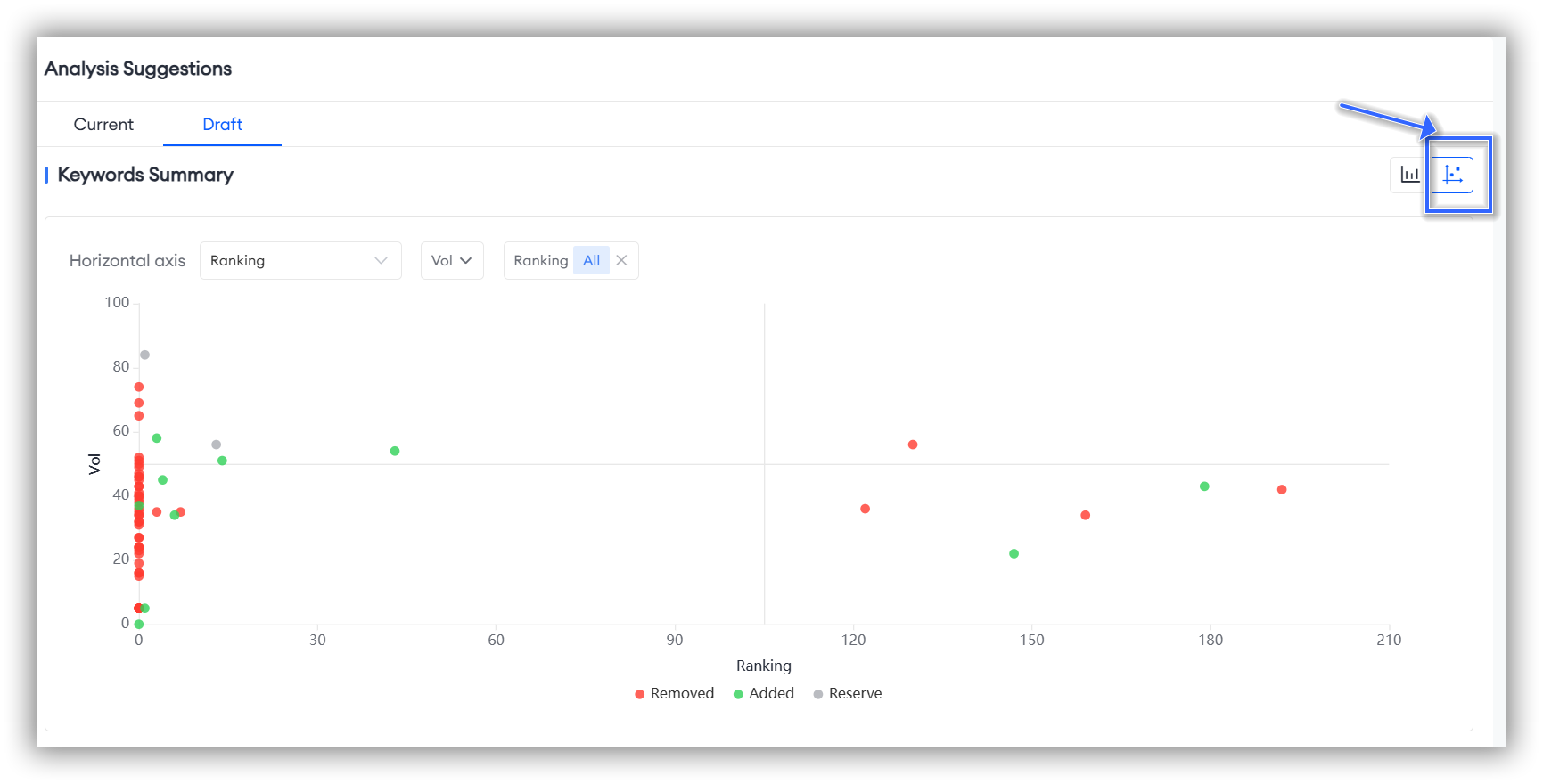
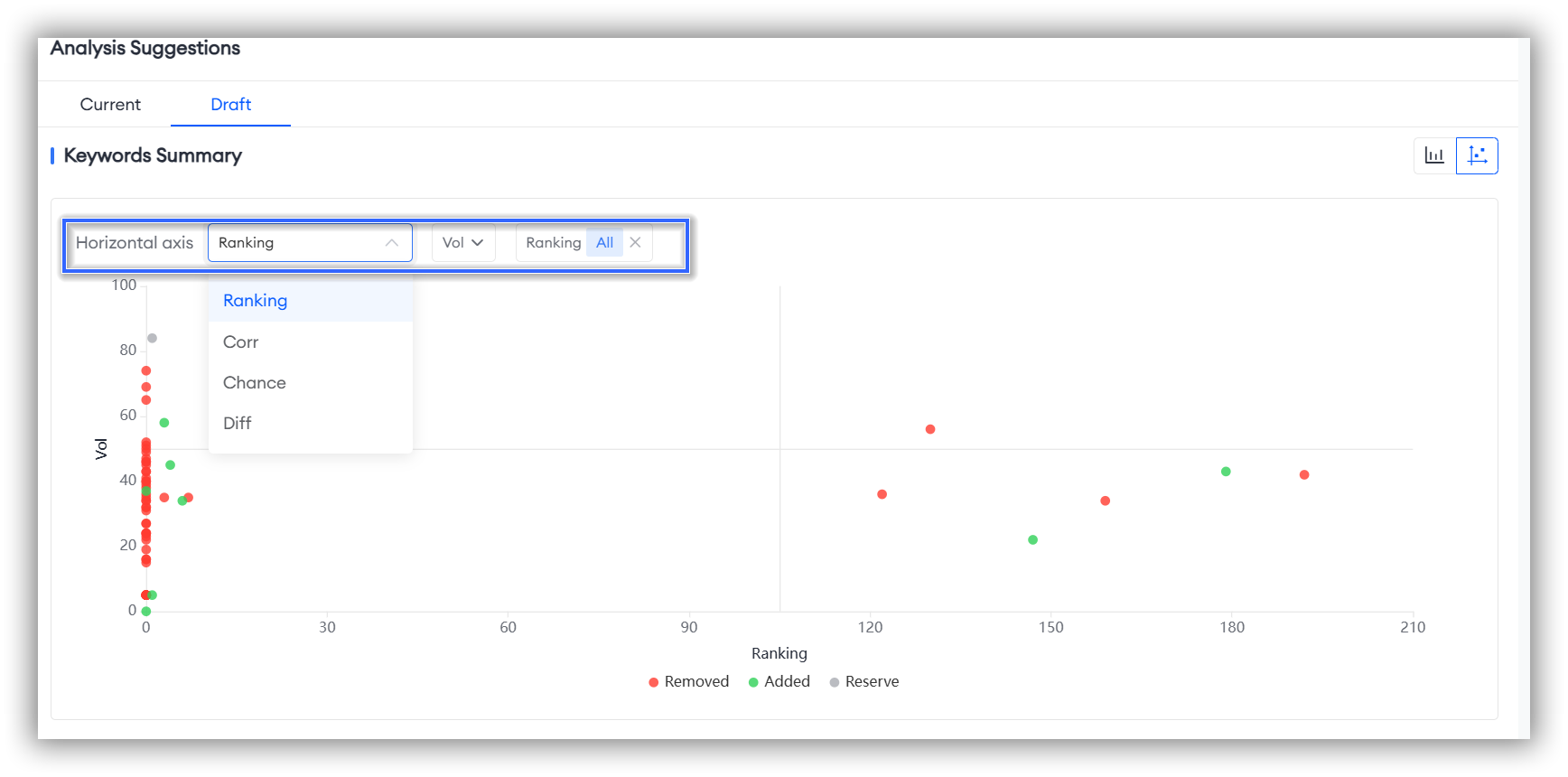
分析建议-草稿-关键词列表
在查看了“草案”修订后的关键词变化概览后,如果您希望对特定关键词进行更深入的分析,只需向下滚动即可查看“关键词列表”。
“关键词列表”允许您根据“关键词类型”、“状态”、“文本元数据”进行个性化筛选,从而对“元数据模拟器”中生成的草稿进行更深入、个性化的分析,帮助您优化文本元数据。
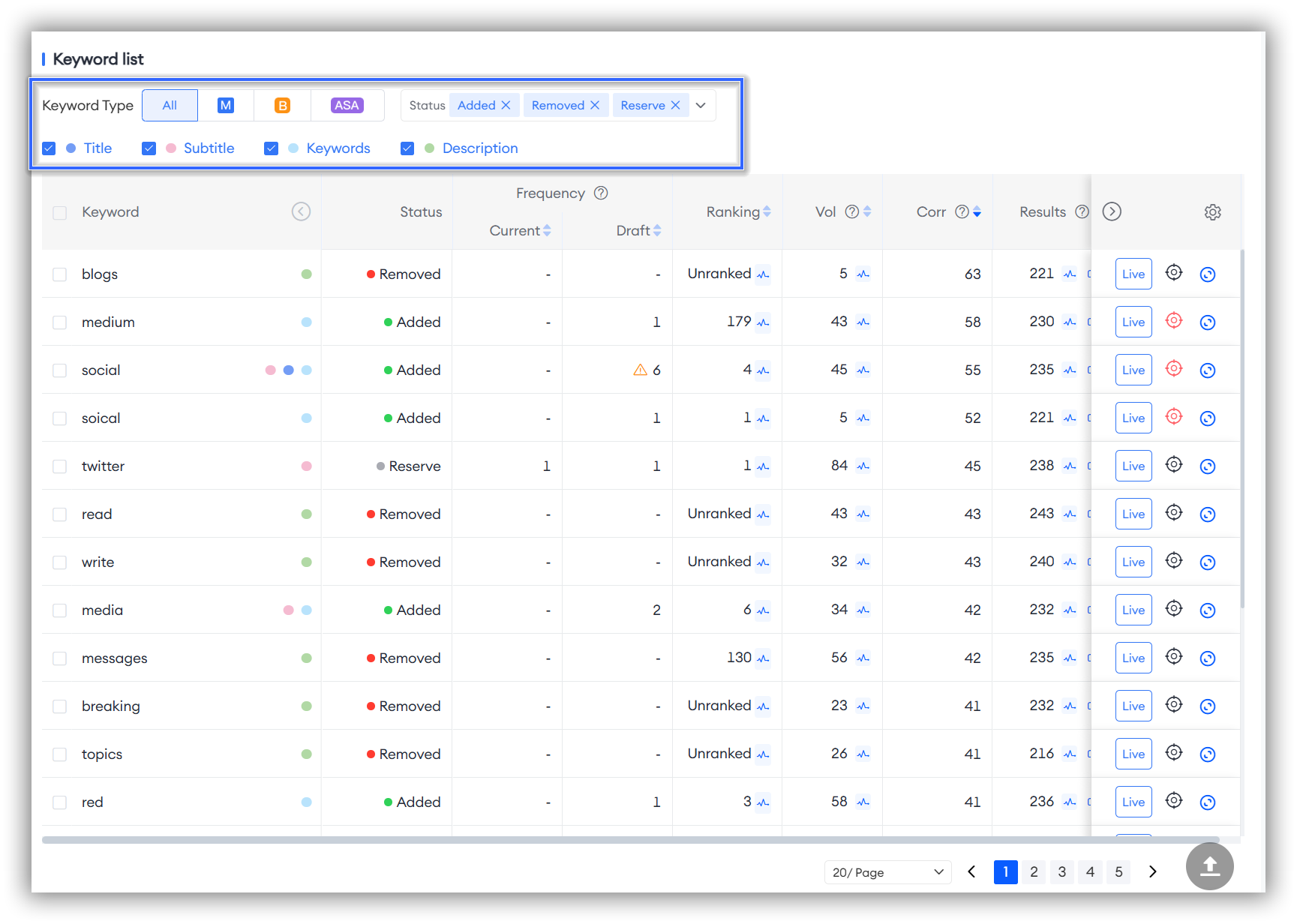
分析建议确实支持查看原始文本元数据的分析。
当然!
分析建议-当前
您可以直接点击左上角分析建议下方的“当前”,由“草稿”切换到“当前”。
如果你是第一次使用该功能,且还未使用“元数据模拟器”创建草稿,点击进入“关键词优化”功能页面将直接显示与“当前”相关的数据。
📒备注:FoxDta可以让你对四象限图进行更加个性化的筛选,满足你的关键词优化需求。
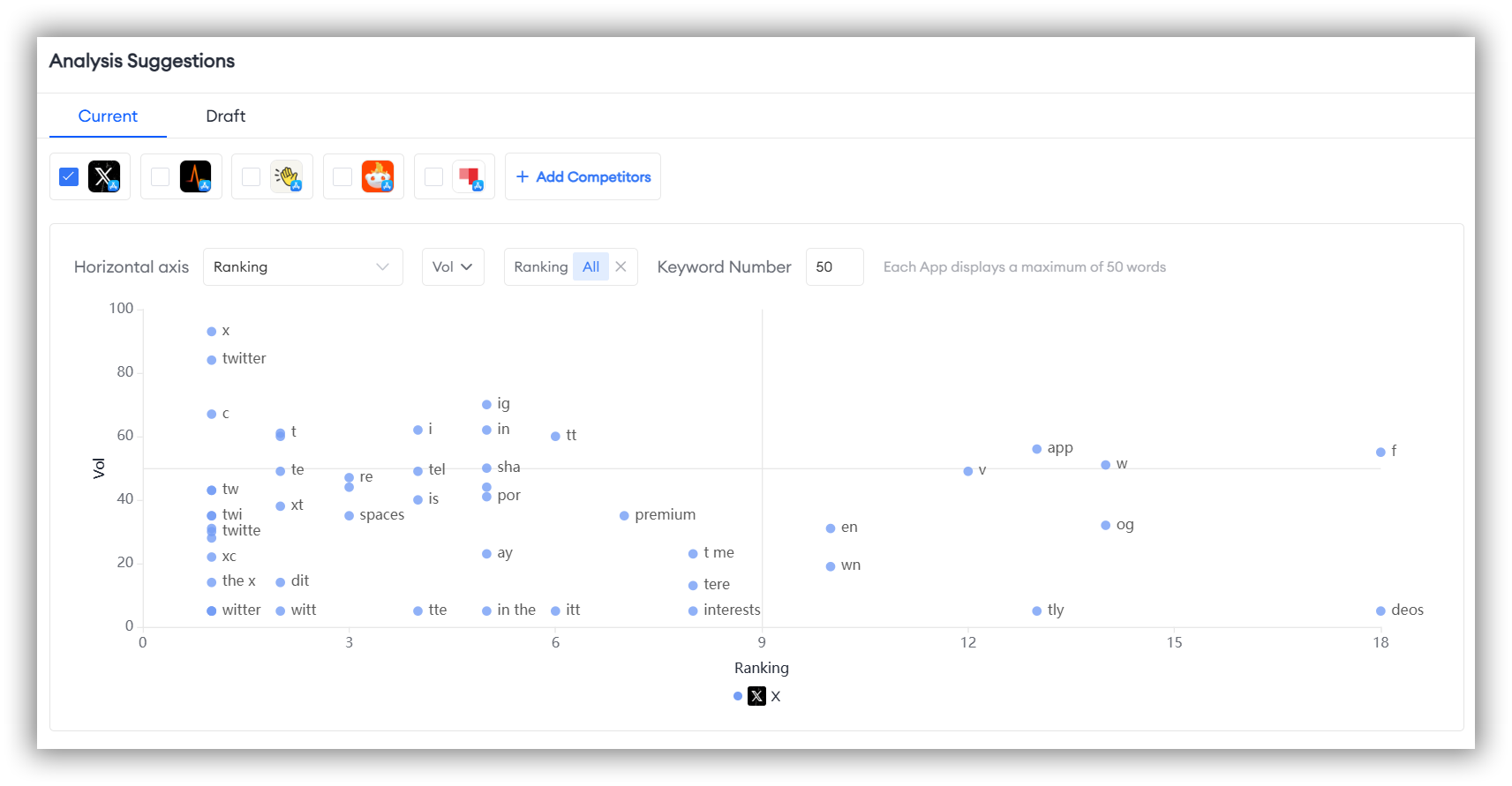
关键字列表-当前
在查看了“当前”中的关键字变化概览后,如果您希望对特定关键字进行更深入的分析,只需向下滚动即可查看“关键字列表”。
“关键词列表”允许您根据“关键词类型”和“文本元数据”进行个性化过滤。这样可以更深入地了解您当前关键词在文本元数据中的表现。
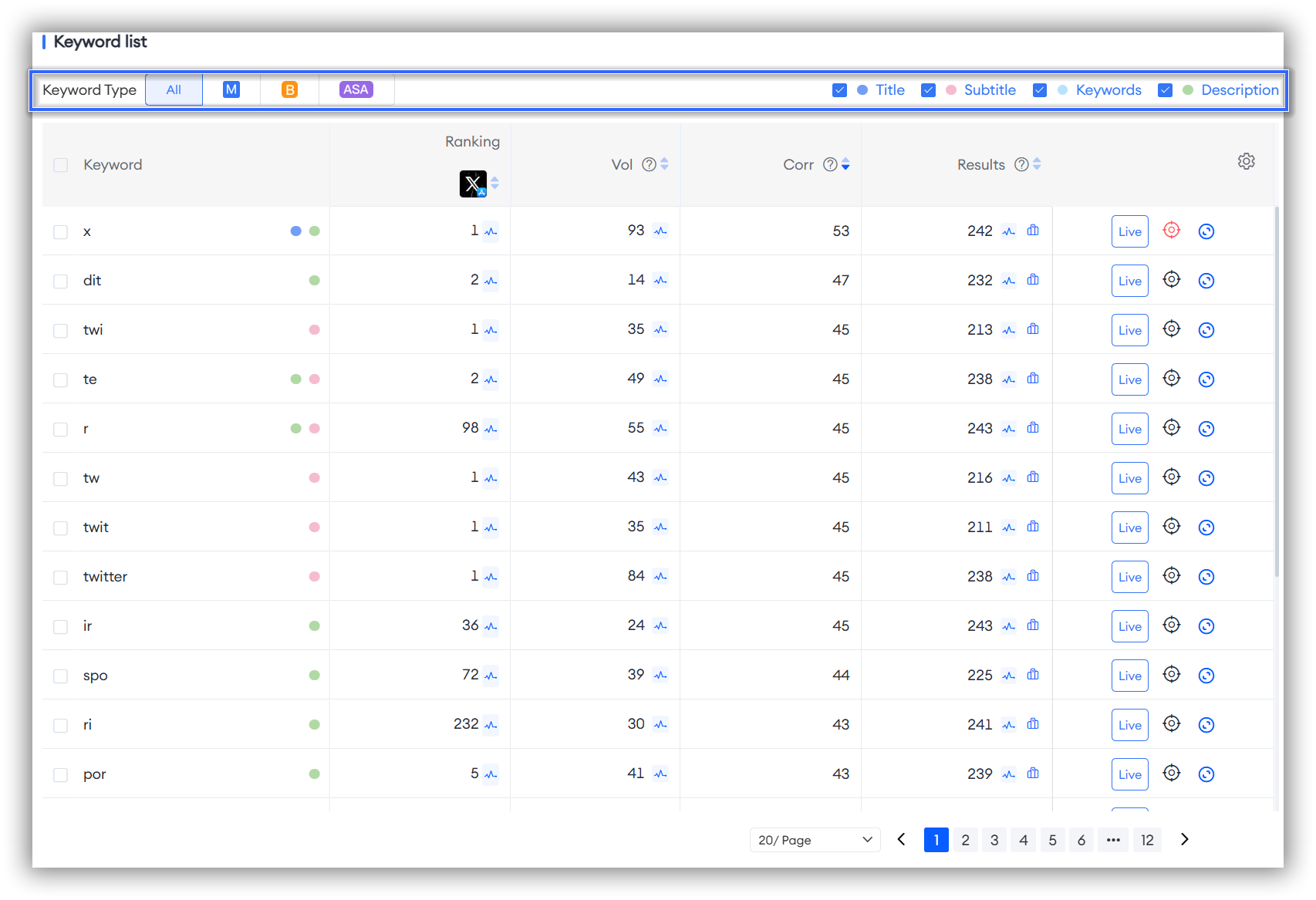
👏专家提示:在查看“当前”分析建议和关键词列表后,我们的 ASO 专家建议使用此功能进行竞争性“文本元数据”对比分析。这将帮助您识别竞争对手使用的有价值或高潜力关键词,并评估其在文本元数据中的有效性和情况。这将为您提供宝贵的见解,以调整您自己的关键词策略。
您可以在页面顶部直接选择最多两个应用进行比较分析。
📒 注意:不要忘记在“分析建议”和“关键词列表”中应用您的个性化过滤器,以获得更精确、更全面的数据。
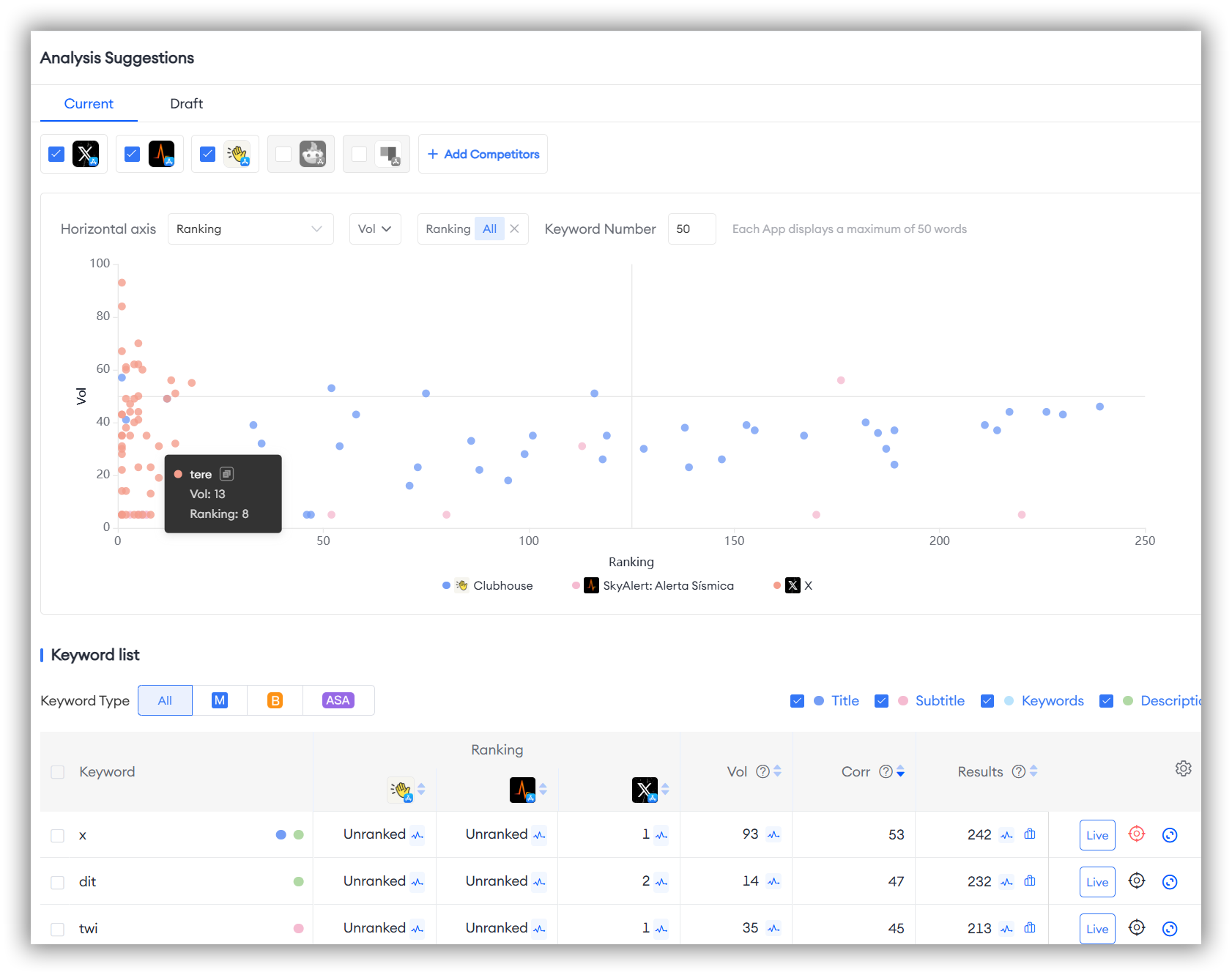
“ASO关键词”的价值是什么?
“ASO 关键词”工具的价值在于它能够全面增强应用商店优化 (ASO) 策略。它提供四项主要功能 - “跟踪关键词”、“关键词排名”、“关键词探索”和“关键词优化”,为关键词研究提供强大支持,最终提升您的应用的知名度:
1. ASO关键词决策优化
精准决策:通过“关键词跟踪”和“关键词排名”功能,开发者可以实时监控和评估关键词表现,通过数据驱动的分析帮助开发者更精准地选择关键词,优化应用在应用商店的排名。提高投资回报率:通过优化关键词决策,开发人员可以提高其应用的有机搜索排名,从而降低用户获取成本并提高投资回报率。
2.竞争分析
市场洞察: “关键词探索”功能可帮助开发者发现竞争对手使用的关键词并分析其策略。这有助于确定市场趋势和机会,让开发者在竞争中占据优势。差异化策略:通过了解竞争对手的关键词排名和优化策略,开发者可以制定差异化的关键词策略,以增强其应用的市场竞争力。
3. 增强应用程序可见性
全面优化:借助“关键词优化”功能,开发者可以确保关键词有效融入应用元数据,提升应用在搜索结果中的可见性。更广泛的覆盖面:通过探索和优化更多相关关键词,开发人员可以吸引更广泛的用户群,增加应用下载量和用户参与度。
4. 持续改进和创新
动态调整:随着市场和用户行为的不断变化,ASO关键词工具提供实时数据和分析,帮助开发者不断优化和调整关键词策略,适应市场变化。创新驱动:通过不断探索新的关键词和优化策略,开发者可以保持创新并不断提高其应用的市场表现。
ASO关键词工具不仅为关键词研究提供强有力的支持,还能通过优化决策和竞争分析来提升市场表现和竞争力。